Page 1
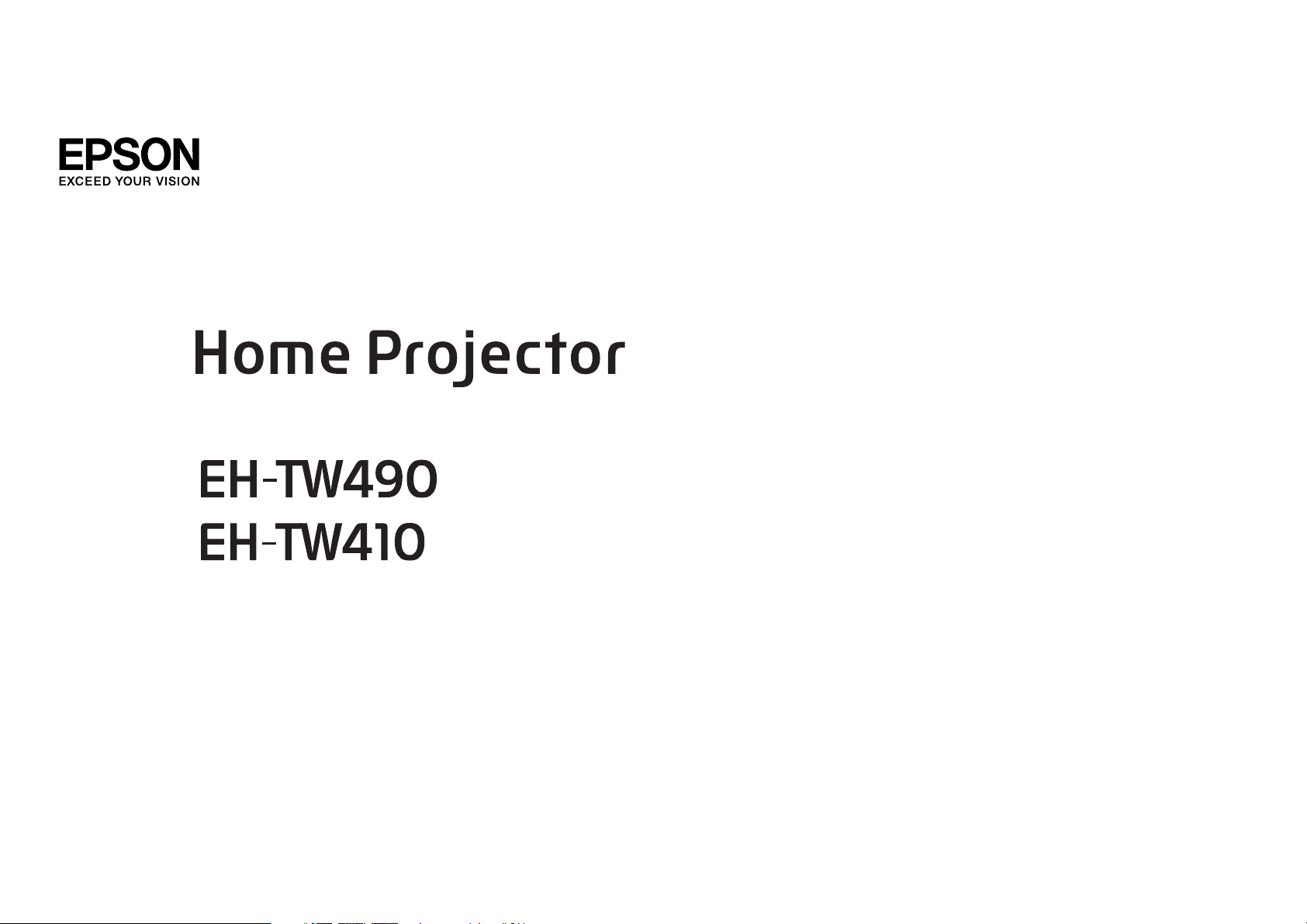
Guide de l'utilisateur
Page 2
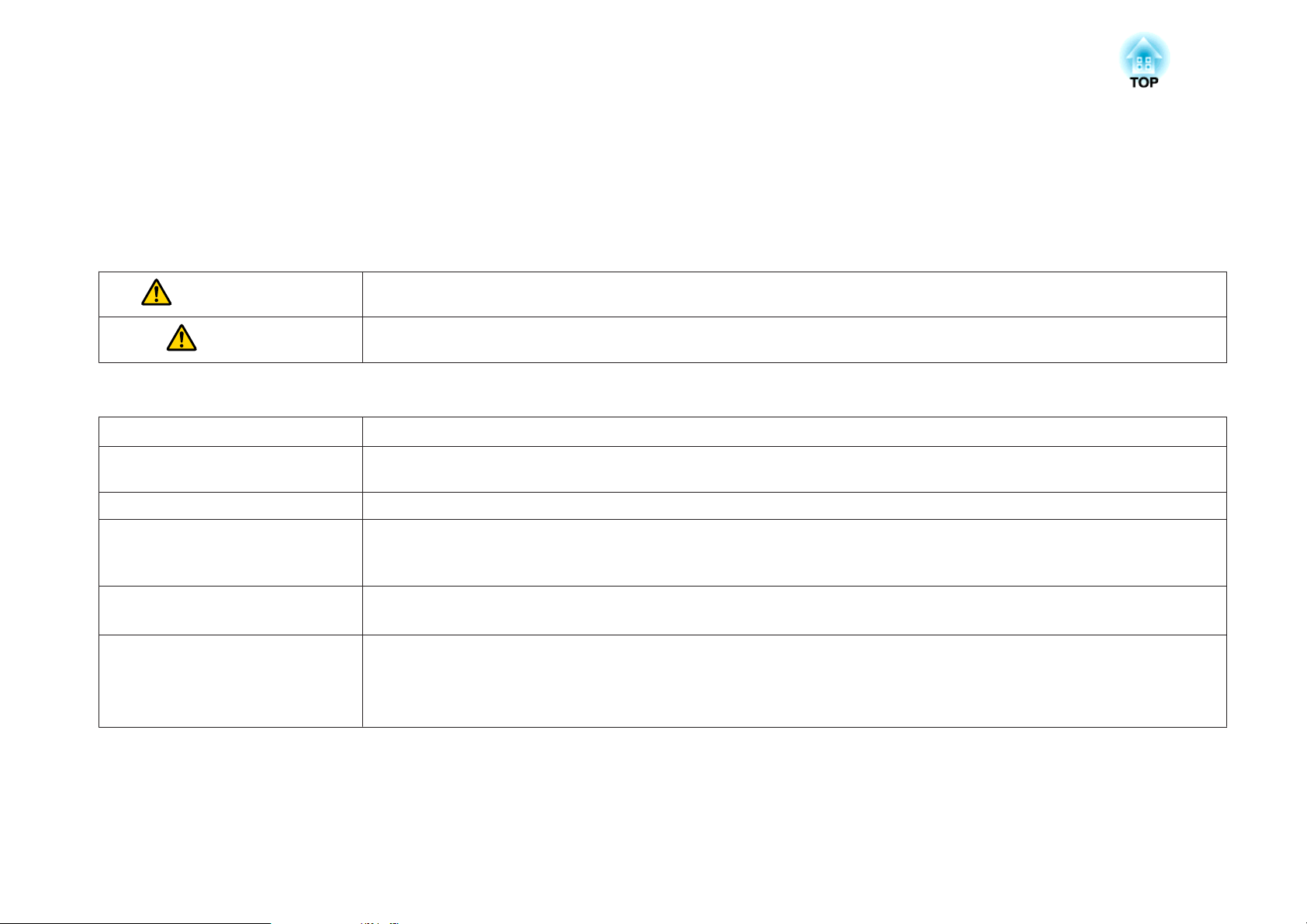
Symboles Utilisés Dans ce Guide
• Indications de sécurité
La documentation et le projecteur utilisent des symboles graphiques qui indiquent comment utiliser l’appareil en toute sécurité.
Veillez à comprendre et à respecter ces symboles afin d’éviter de vous blesser ou de provoquer des dégâts.
Avertissement
Attention
• Indications d’informations générales
Attention
a
s Renvoie à une page contenant des informations détaillées sur un sujet.
g
[Nom] Indique le nom des boutons de la télécommande ou du panneau de commande.
Nom du menu Indique les éléments du menu Configuration.
Ce symbole signale des informations qui, si elles sont ignorées, peuvent provoquer des blessures, voire la mort, en raison d’une manipulation
incorrecte.
Ce symbole indique des informations qui, si elles sont ignorées, peuvent provoquer des blessures ou des dégâts physiques, en raison d’une
manipulation incorrecte.
Procédures pouvant entraîner des dommages matériels ou corporels si elles ne sont pas exécutées avec un soin suffisant.
Informations supplémentaires qu’il peut être utile de connaître sur un sujet.
Indique qu’une explication du ou des mots soulignés figurant devant ce symbole figure dans le glossaire. Reportez-vous à la section
« Glossaire » des « Annexe ».
s "Glossaire" p.129
Exemple : bouton [Esc]
Exemple :
Choisissez Luminosité dans Image.
Image - Luminosité
Page 3
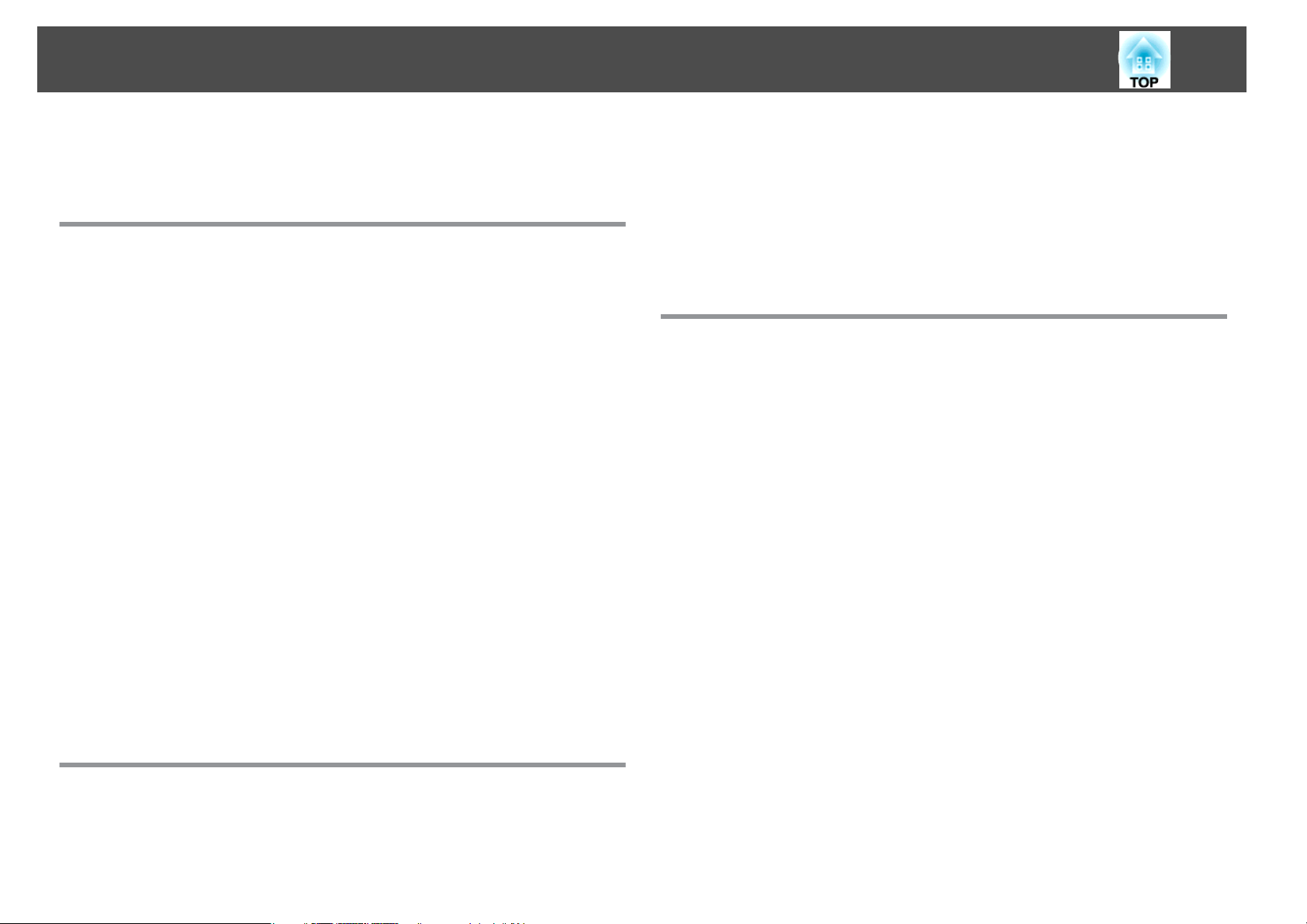
Table des matières
3
Symboles Utilisés Dans ce Guide .................... 2
Introduction
Caractéristiques du Projecteur ............................... 7
Configuration, projection et stockage rapides et simples....................7
Connexion à l'aide d'un câble USB et projection (USB Display).............. 7
Détection des mouvements du projecteur et correction automatique de la
distorsion de l'image..........................................7
Curseur pour le réglage du Keystone Horizontal.......................7
Fonctions utiles pour la projection d'images............................8
Augmentation du contenu de la projection sur écran large (WXGA)..........8
Connectez un périphérique de stockage USB et projetez films ou images (PC Free)
.........................................................8
Diverses fonctions pour d'excellentes capacités d'économie d'énergie........8
Utilisation optimale de la télécommande ............................8
Agrandir et projeter des fichiers à l'aide de la Caméra document............8
Fonctions de sécurité améliorées..................................9
Se connecter à un réseau sans fil et projeter des images..................9
Noms et fonctions des différentes parties du projecteur ....... 10
Avant/Dessus................................................10
Arrière.....................................................11
Dessous.................................................... 12
Panneau de Configuration....................................... 13
Télécommande ...............................................15
Remplacement des piles de la télécommande........................18
Portée de la télécommande ....................................19
Préparation du projecteur
Installation du projecteur .................................. 21
Méthodes d'installation.........................................21
Méthodes d'installation.......................................22
Taille de l'écran et distance de projection approximative...................22
Connexion des équipements . ............................... 24
Connexion de sources d'images ....................................24
Connexion d'un ordinateur.......................................26
Connexion de périphériques USB...................................27
Installation de l'unité réseau sans fil.................................29
Installer la Quick Wireless Connection USB Key ........................29
Utilisation standard
Projection d'images ........................................ 31
De l'installation à la projection.....................................31
Détection automatique des signaux d'entrée et modification de l’image projetée
(Recherche de source)..........................................32
Passage à l’image cible à l'aide de la télécommande ......................33
Projection avec USB Display...................................... 33
Configuration système requise..................................33
Première connexion..........................................34
Désinstallation............................................. 35
Réglage des images projetées .............................. 37
Correction la distorsion trapézoïdale................................ 37
Correction automatique.......................................38
Correction manuelle.........................................38
Réglage de la taille de l'image .....................................41
Réglage de la position de l'image ..................................42
Réglage de l'inclinaison horizontale .................................42
Correction de la mise au point..................................... 42
Réglage du volume............................................42
Sélection de la qualité de projection (sélection du Mode couleurs)............43
Réglage de l'Iris auto ...........................................44
Modification du rapport L/H de l'image projetée........................44
Méthodes de modification.....................................44
Modification du rapport L/H.................................... 45
Page 4
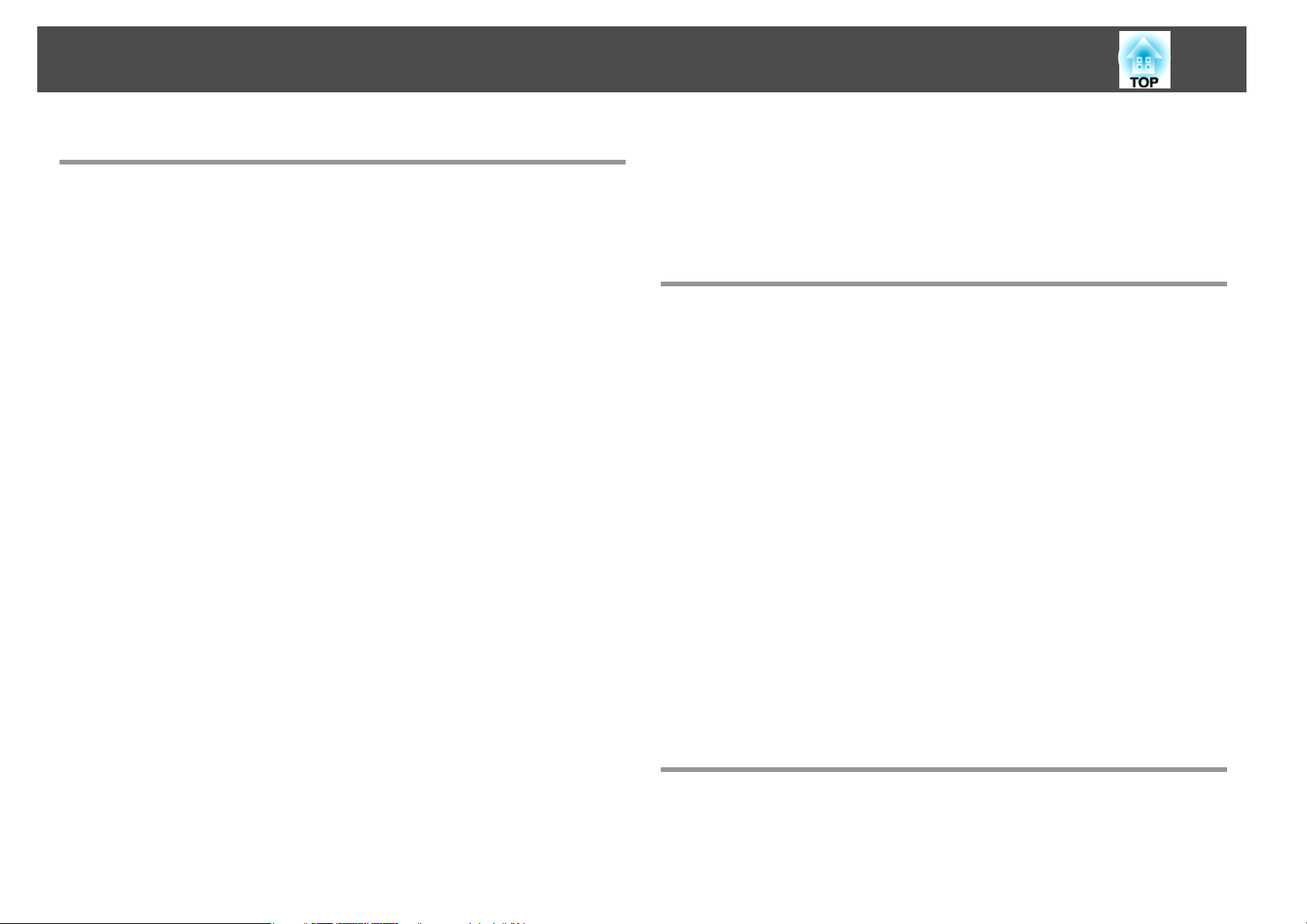
Table des matières
4
Fonctions Utiles
Fonctions de projection .................................... 48
Projection sans ordinateur (PC Free).................................48
Spécifications pour les fichiers qui peuvent être projetés en PC Free......... 48
Exemples PC Free ...........................................48
Méthodes de fonctionnement de PC Free...........................49
Projection d'images ou de films sélectionnés .........................51
Projection des fichiers image d'un dossier en séquence (Diaporama) .........52
Paramètres d'affichage des fichiers image et paramètres de fonctionnement du
Diaporama................................................53
Arrêt momentané de l’image et du son (Pause A/V)......................54
Arrêt sur image (Freeze) .........................................54
Fonction Pointeur (Pointeur) ......................................55
Agrandissement d'une partie de l'image (E-Zoom).......................56
Utilisation de la télécommande pour contrôler le pointeur de la souris (Souris Sans
Fil) ........................................................57
Enregistrement d'un logo d'utilisateur ...............................58
Fonctions de Sécurité ...................................... 60
Gestion des utilisateurs (Mot de passe protégé) .........................60
Types de la fonction Mot de passe protégé ..........................60
Réglage de la fonction Mot de passe protégé........................60
Saisie du mot de passe ........................................ 61
Verrouillage des touches de fonctionnement (Blocage fonctionne.)...........62
Systèmes de sécurité...........................................63
Installation du câble antivol....................................63
Surveillance et contrôle .................................... 65
Modification des paramètres à l'aide d'un navigateur Web (Contrôle Web).......65
Configuration du projecteur ....................................65
Affichage de Écran Contrôle Web.................................65
Affichage de l'écran Web Remote.................................66
Utilisation de la fonction Notif. Courrier pour signaler des anomalies de
fonctionnement ..............................................67
Erreur de lecteur du courrier de notification......................... 67
Gestion utilisant SNMP ..........................................68
Commandes ESC/VP21..........................................68
Avant de démarrer...........................................68
Liste des commandes.........................................69
Protocole de communications...................................69
À propos d'Event ID ........................................ 70
Menu Configuration
Utilisation du menu Configuration .......................... 72
Liste des Fonctions . ....................................... 73
Tableau du menu Configuration...................................73
Menu Réseau..............................................74
Menu Image.................................................75
Menu Signal ................................................. 76
Menu Réglage................................................78
Menu Avancé................................................79
Menu Réseau................................................80
Remarques sur l'utilisation du menu Réseau.........................81
Fonctions du clavier virtuel.....................................81
Menu Base................................................82
Menu LAN sans fil ...........................................83
Menu Sécurité.............................................. 84
Menu Courrier ..............................................85
Menu Autres ...............................................87
Menu Réinit................................................87
Menu ECO ..................................................87
Menu Information (Affichage uniquement)............................ 89
Menu Réinit..................................................90
Dépannage
Utilisation de l'aide ........................................ 92
Dépannage ............................................... 94
Signification des témoins ........................................94
Page 5
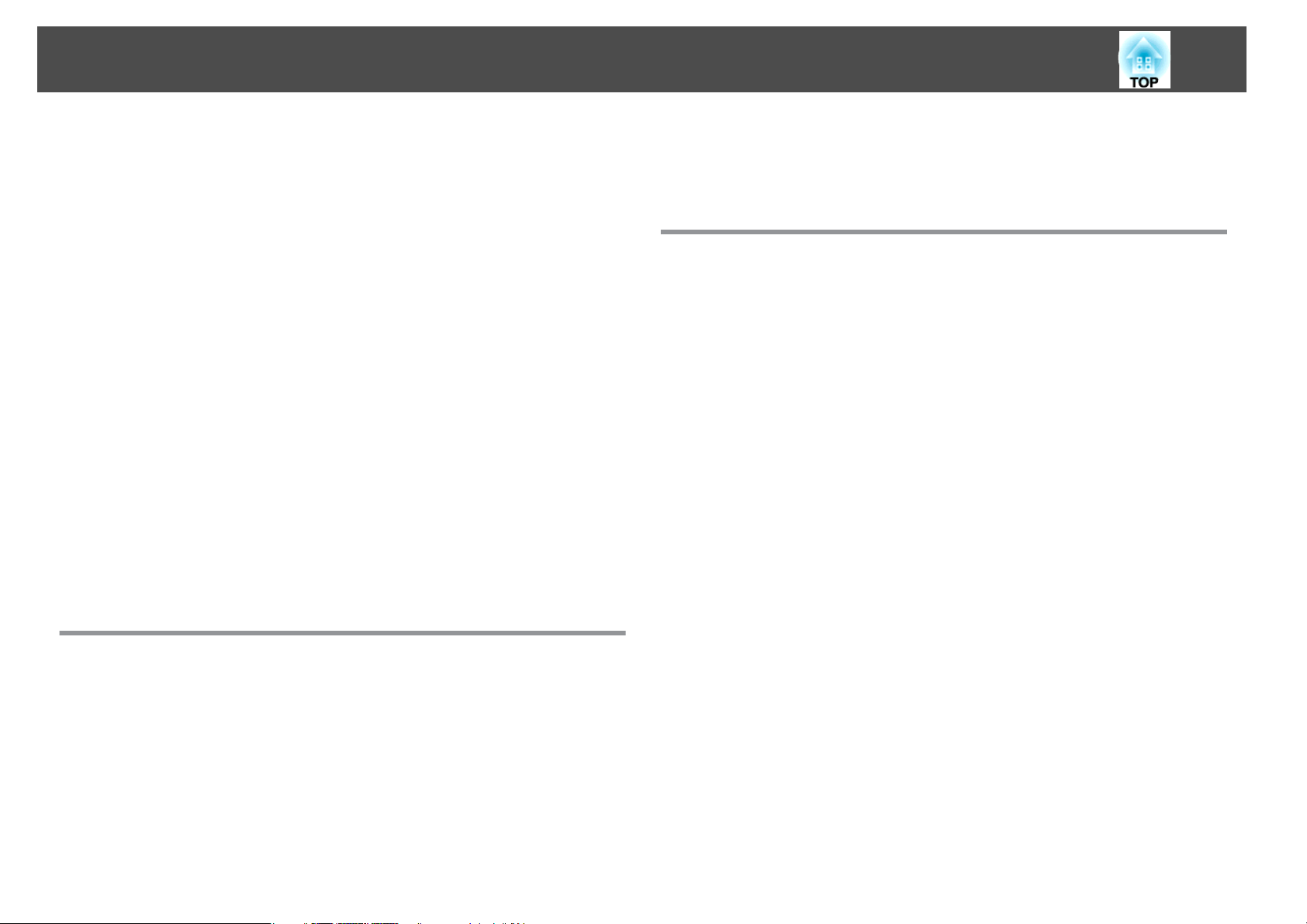
Table des matières
5
Si les témoins ne fournissent aucune indication utile.....................98
Problèmes relatifs aux images ..................................... 99
Aucune image n'est visible ..................................... 99
Les images animées ne sont pas affichées.......................... 100
La projection s’arrête automatiquement ........................... 100
Le message Non Supporté est affiché ............................. 101
Le message Pas de Signal est affiché.............................. 101
Les images sont floues, troubles ou déformées .......................102
Les images subissent des interférences ou une distorsion............... 102
L'image est tronquée (trop grande) ou trop petite, son rapport n'est pas correct ou
l'image a été inversée........................................103
Les couleurs de l'image ne sont pas correctes....................... 104
Les images sont sombres..................................... 105
Problèmes au démarrage de la projection ............................ 105
Le projecteur ne s'allume pas...................................105
Autres problèmes............................................ 106
Aucun son n'est émis, ou le son est très faible ....................... 106
Il y a un bruit dans l'audio (lors de la projection par USB Display)........... 107
La télécommande ne fonctionne pas............................. 107
Je veux modifier la langue des messages et des menus................. 107
Vous ne recevez pas de courrier, même si un problème est rencontré sur le
projecteur............................................... 108
Impossible de modifier les réglages à l'aide d'un navigateur Web.......... 108
Périodicité de remplacement du filtre à air......................... 115
Procédure de remplacement du filtre à air ..........................115
Annexe
Logiciels utiles ........................................... 118
EasyMP Network Projection......................................118
EasyMP Monitor............................................. 118
Accessoires en Option et Consommables ................... 119
Accessoires en option..........................................119
Consommables .............................................. 120
Taille de l'écran et Distance de projection ................... 121
Distance de projection ......................................... 121
Liste des pris en charge ................................... 123
Résolutions prises en charge..................................... 123
Signaux d'ordinateur (RVB analogique) ............................ 123
Vidéo component .......................................... 123
Vidéo composite ........................................... 123
Signal d'entrée depuis le port HDMI .............................. 123
Maintenance
Nettoyage ............................................... 110
Nettoyage de l'extérieur du projecteur.............................. 110
Nettoyage de l'objectif......................................... 110
Nettoyage du filtre à air ........................................ 110
Remplacement des Consommables ........................ 112
Remplacement de la lampe......................................112
Périodicité de remplacement de la lampe.......................... 112
Procédure de remplacement de la lampe.......................... 112
Réinitialisation de la Durée de lampe............................. 115
Remplacement du filtre à air..................................... 115
Caractéristiques .......................................... 125
Caractéristiques Générales du Projecteur ............................ 125
Apparence ............................................... 128
Glossaire ................................................ 129
Remarques Générales ..................................... 131
À propos des symboles .........................................131
Avis général :................................................ 132
Index .................................................... 133
Page 6
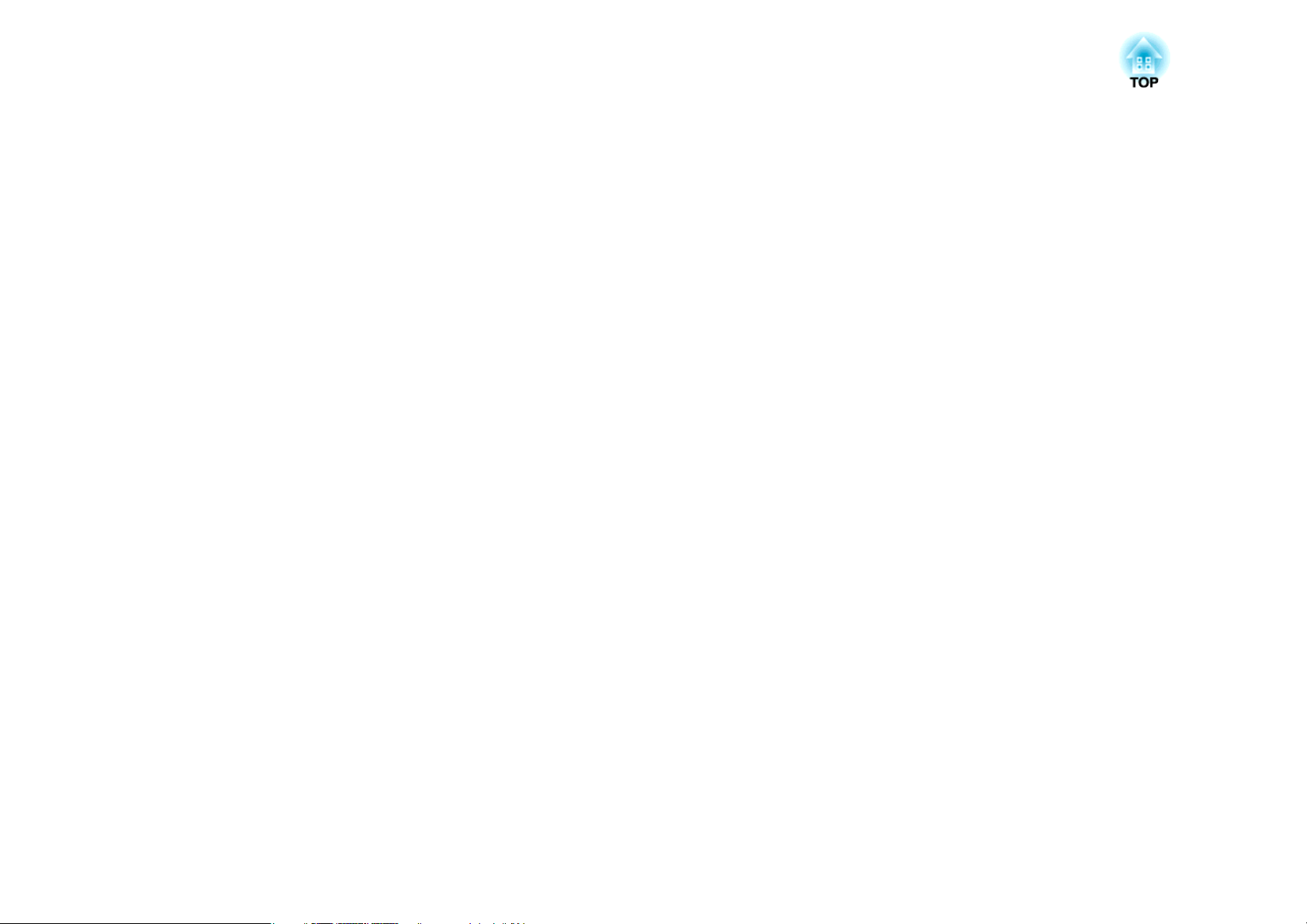
Introduction
Ce chapitre présente les caractéristiques du projecteur et le nom de ses pièces.
Page 7
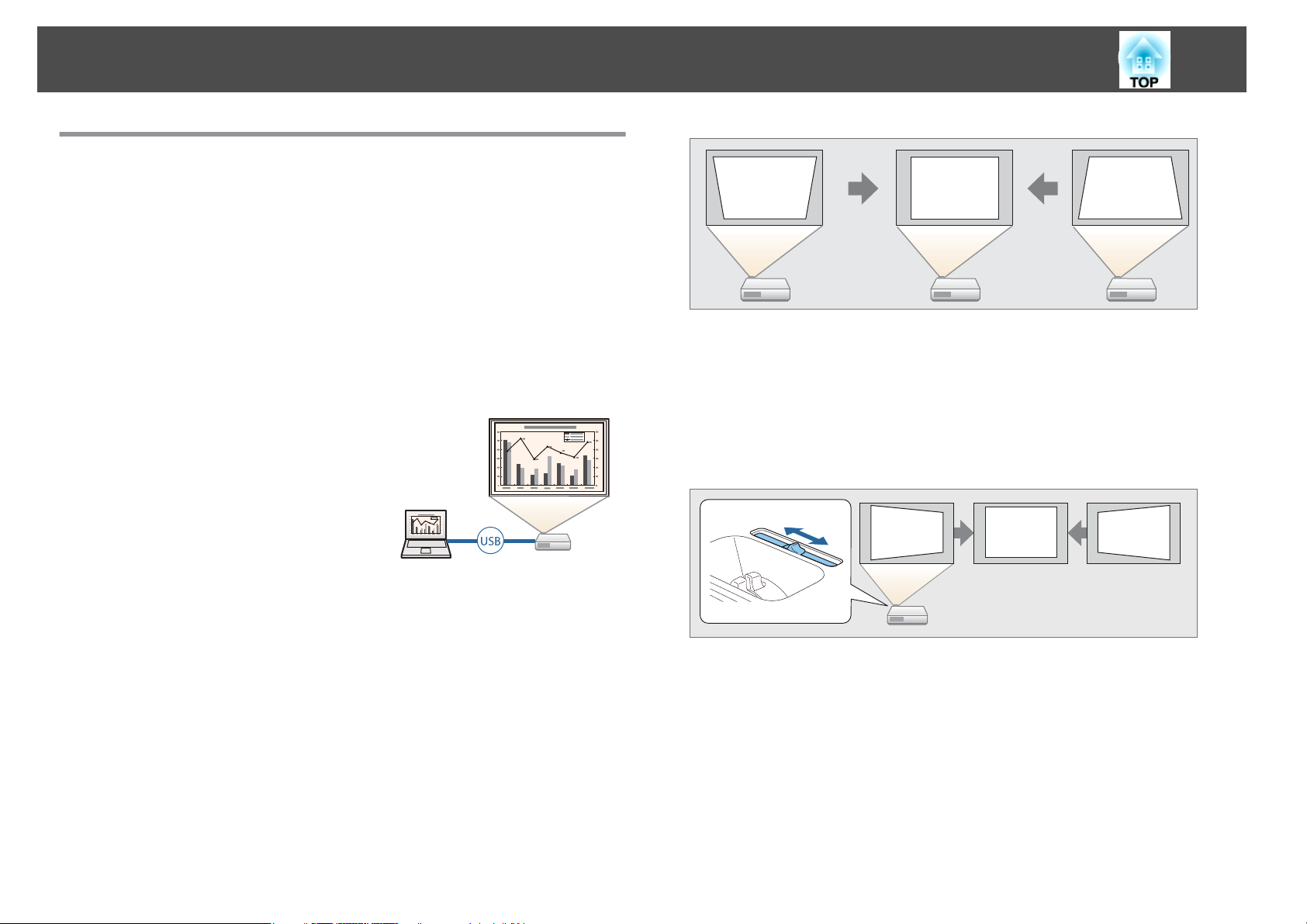
Caractéristiques du Projecteur
Configuration, projection et stockage rapides et simples
• Mettez le projecteur sous et hors tension simplement en le branchant
ou le débranchant.
• Projetez sur des écrans larges à courte distance.
• Réglez en hauteur en toute simplicité à l'aide d'un levier.
• L'absence de délai de refroidissement permet de le déplacer très
simplement.
7
Curseur pour le réglage du Keystone Horizontal
Connexion à l'aide d'un câble USB et projection (USB Display)
En connectant simplement un câble USB, vous
pouvez projeter des images à partir de l'écran de
l'ordinateur sans Câble pour ordinateur.
s "Projection avec USB Display" p.33
Détection des mouvements du projecteur et correction automatique de la distorsion de l'image
Ce projecteur corrige automatiquement les problèmes de distorsion
trapézoïdale verticale rencontrés lorsque vous placez ou déplacez le
projecteur.
s
"Correction automatique" p.38
Cette fonction vous permet de corriger rapidement la distorsion horizontale
dans l'image projetée. Elle est utile si vous ne pouvez pas installer le
projecteur de façon parallèle à l'écran.
s
"Correction manuelle" p.38
Page 8
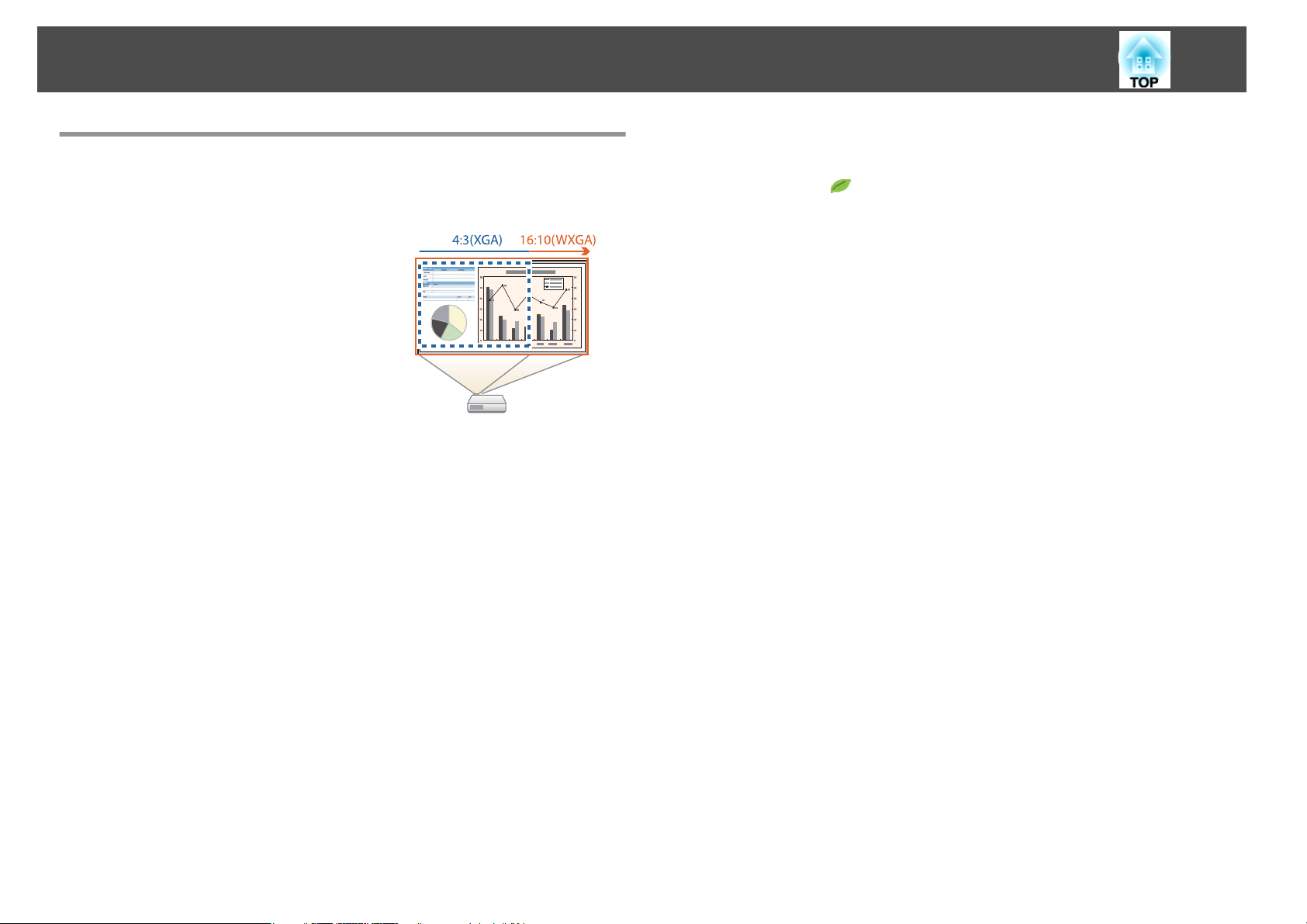
Caractéristiques du Projecteur
8
Fonctions utiles pour la projection d'images
Augmentation du contenu de la projection sur écran large (WXGA)
À partir d'un ordinateur doté d'un écran LCD
large WXGA 16:10, l'image peut être projetée
selon le même rapport d'aspect. Vous pouvez
employer des tableaux blancs et d'autres écrans
en format paysage.
s "Modification du rapport L/H de l'image
projetée" p.44
Connectez un périphérique de stockage USB et projetez films ou images (PC Free)
Vous pouvez connecter un périphérique de stockage USB ou un appareil
photo numérique au projecteur et projeter des images enregistrées.
Une large gamme de formats de fichiers est prise en charge, tels que films
ou images.
s
"Projection sans ordinateur (PC Free)" p.48
• Fonction d'affichage du statut d'économie d'énergie sur l'écran projeté
Quand Affichage ECO est défini sur On dans le menu Configuration, les
icônes de feuille (
en bas à gauche de l'écran projeté lorsque la luminosité de la lampe a été
changée à un niveau bas.
s
ECO - Affichage ECO p.87
) indiquant le statut d'économie d'énergie s'affichent
Utilisation optimale de la télécommande
Vous pouvez utiliser la télécommande pour effectuer des opérations telles
que l'agrandissement d'une partie de l'image. Vous pouvez également
l'utiliser comme pointeur pour attirer l'attention sur certains points, ou
comme souris de l'ordinateur.
s
"Fonction Pointeur (Pointeur)" p.55
s
"Agrandissement d'une partie de l'image (E-Zoom)" p.56
s
"Utilisation de la télécommande pour contrôler le pointeur de la souris
(Souris Sans Fil)" p.57
Agrandir et projeter des fichiers à l'aide de la Caméra document
Vous pouvez projeter des documents papier et des objets à l'aide de la
caméra pour documents.
Diverses fonctions pour d'excellentes capacités d'économie d'énergie
• De nombreuses fonctions pour éviter le gâchis d'électricité
Le projecteur est proposé avec diverses fonctions intégrées pour
économiser de l'énergie, par exemple la réduction de l'intensité de l'image
projetée, une minuterie d'arrêt automatique et l'ajustement de la
consommation électrique lorsque le projecteur est en veille.
s
"Menu ECO" p.87
En vous connectant à un ordinateur et en utilisant le logiciel fourni, vous
pouvez exploiter les capacités du projecteur au maximum.
s
"Accessoires en option" p.119
Page 9
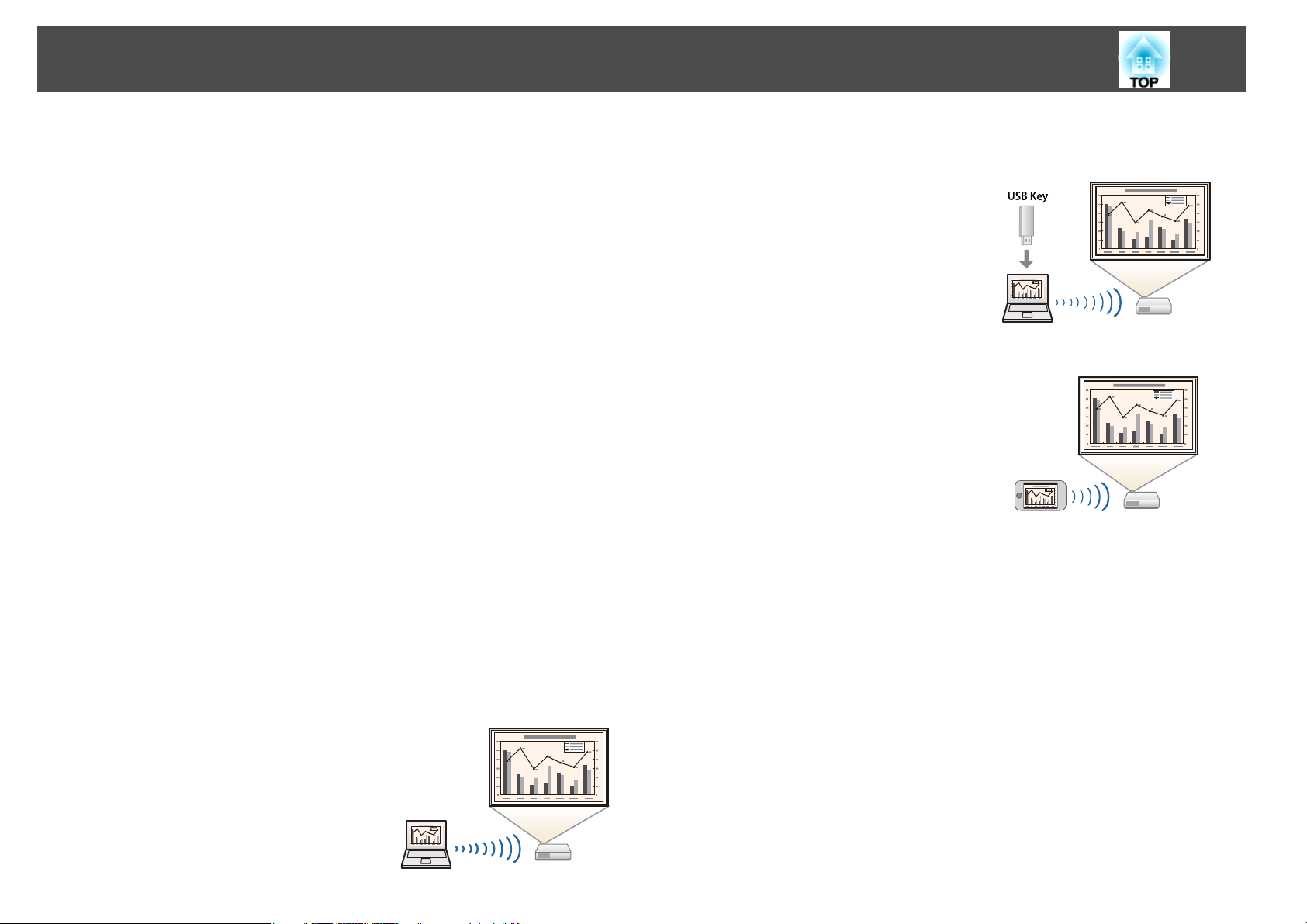
Caractéristiques du Projecteur
9
Fonctions de sécurité améliorées
• Protection par mot de passe afin de gérer les utilisateurs et de limiter
leur accès à l'appareil
En définissant un mot de passe, vous pouvez restreindre le nombre de
personnes qui peuvent utiliser le projecteur.
s
"Gestion des utilisateurs (Mot de passe protégé)" p.60
• La fonction Blocage limite les possibilités d'utilisation des boutons du
panneau de commande.
Vous pouvez l'utiliser pour interdire aux utilisateurs de modifier les
réglages du projecteur sans votre autorisation lors d'une manifestation,
dans une école, etc.
s
"Verrouillage des touches de fonctionnement (Blocage fonctionne.)"
p.62
• Équipé de divers systèmes antivol
Ce projecteur est équipé des systèmes antivol suivants.
• Fente pour système de sécurité
• Point d'installation pour câble de sécurité
"Systèmes de sécurité" p.63
s
Se connecter à un réseau sans fil et projeter des images
• Utiliser Quick Wireless Connection pour configurer automatiquement
les paramètres réseau de votre ordinateur (Windows uniquement)
En connectant simplement la Quick Wireless
Connection USB Key en option à un ordinateur,
vous pouvez connecter le projecteur et
l'ordinateur via une communication sans fil et
projeter des images à partir de l'ordinateur.
s "Installer la Quick Wireless Connection
USB Key" p.29
• Projection d'images à partir de périphériques portatifs via un réseau
Si l'application Epson iProjection est installée
sur votre smartphone ou tablette, vous pouvez
projeter des données sans fil à partir du
périphérique. Ceci vous permet d'afficher
facilement des images à partir d'un smartphone
ou d'une tablette.
Vous pouvez télécharger gratuitement l'application « Epson iProjection »
dans App Store ou Google Play. Les éventuels frais de communication
avec App Store ou Google Play sont à la charge du client.
En installant l'unité réseau sans fil fournie ou en option et en se connectant
à un réseau sans fil, les fonctions suivantes deviennent disponibles.
s
"Installation de l'unité réseau sans fil" p.29
• Projeter votre écran d'ordinateur sans fil
Vous pouvez projeter l'écran de votre
ordinateur en utilisant EasyMP Network
Projection.
Vous pouvez télécharger EasyMP Network
Projection sur le site Web suivant.
http://www.epson.com
Page 10
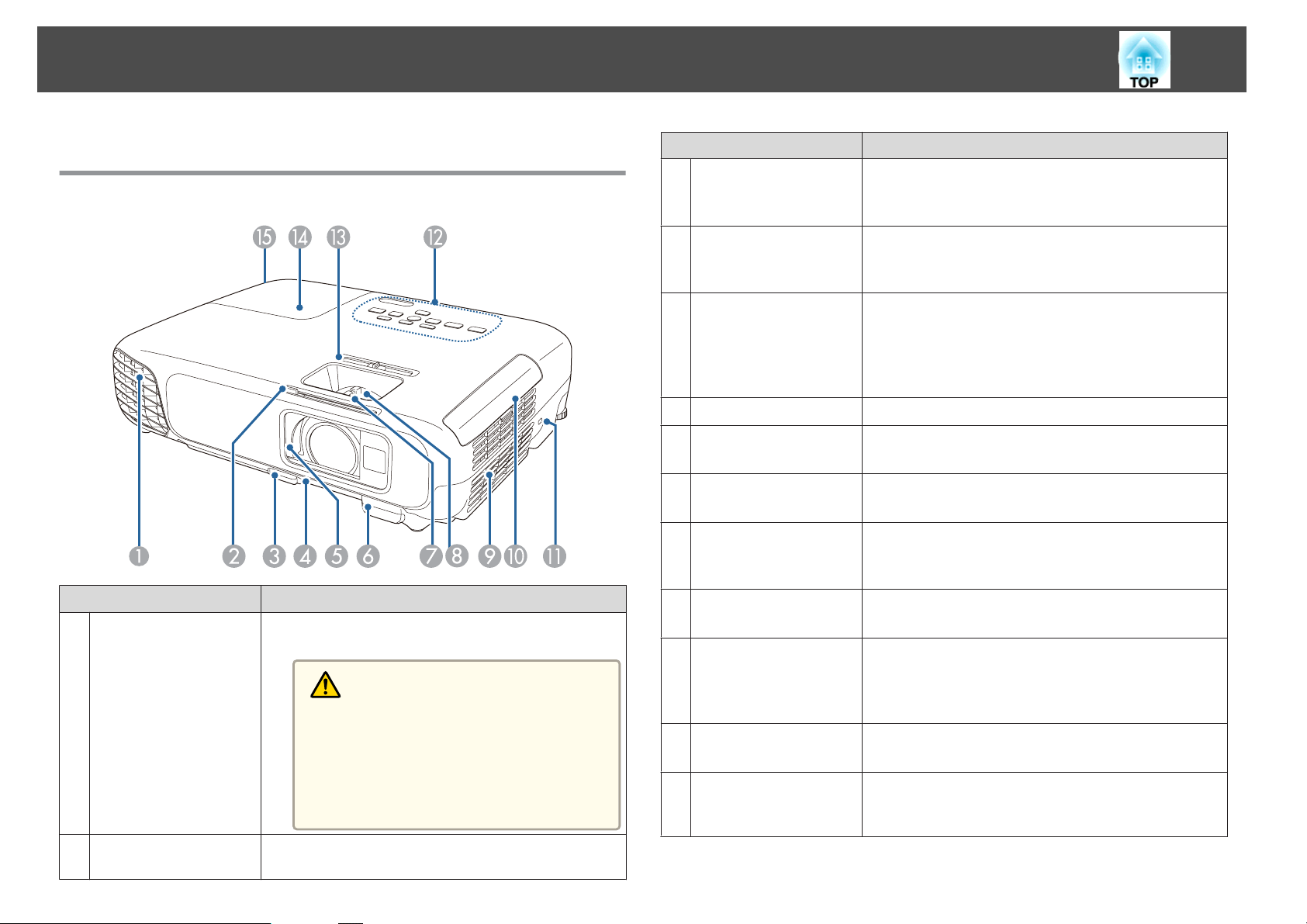
Noms et fonctions des différentes parties du projecteur
Levier de réglage du
C
Avant/Dessus
pied
10
Nom Fonction
Appuyez sur le levier de réglage du pied pour déplier ou
replier le pied réglable avant.
s "Réglage de la position de l'image " p.42
Nom Fonction
Grille de sortie d'air
A
Bouton du volet de
B
pause A/V
Grille de ventilation permettant de refroidir l'intérieur du
projecteur.
Attention
Pendant la projection, n'approchez pas votre visa‐
ge ou vos mains de la grille de sortie d'air et ne pla‐
cez pas d'objets pouvant être déformés ou endom‐
magés par la chaleur. L'air chaud provenant de la
grille de sortie d'air peut provoquer des brûlures,
des déformations ou des accidents.
Faites glisser le bouton pour ouvrir et fermer le volet de
pause A/V.
Pied avant réglable
D
Volet de pause A/V
E
Récepteur à distance
F
Bague de mise au
G
point
Bague de zoom
H
Grille d'entrée d'air
I
(filtre à air)
Couvercle du fi ltre à ai r
J
Fente pour système de
K
sécurité
Panneau de
L
Configuration
Curseur pour le
M
réglage du Keystone
Horizontal
En cas d'installation sur une surface (un bureau par
exemple), dépliez le pied pour régler la position de l'image.
s "Réglage de la position de l'image " p.42
Se ferme quand vous n'utilisez pas le projecteur, de
manière à protéger l'objectif. En le fermant pendant la
projection, vous pouvez masquer l'image et couper le son.
s "Arrêt momentané de l’image et du son (Pause A/V)"
p.54
Reçoit les signaux de la télécommande.
Permet de régler la mise au point de l'image.
s "Correction de la mise au point" p.42
Permet de régler la taille de l’image.
s "Réglage de la taille de l'image " p.41
L'air utilisé pour refroidir l'intérieur du projecteur entre
par cette ouverture.
s "Nettoyage du filtre à air" p.110
Permet d'ouvrir et de fermer le capot du filtre à air.
s "Remplacement du filtre à air" p.115
La fente pour système de sécurité est compatible avec le
système Microsaver Security System fabriqué par
Kensington.
s "Systèmes de sécurité" p.63
Actionne le projecteur.
s "Panneau de Configuration" p.13
Corrige la distorsion horizontale dans l'image projetée.
s "Correction manuelle" p.38
Page 11
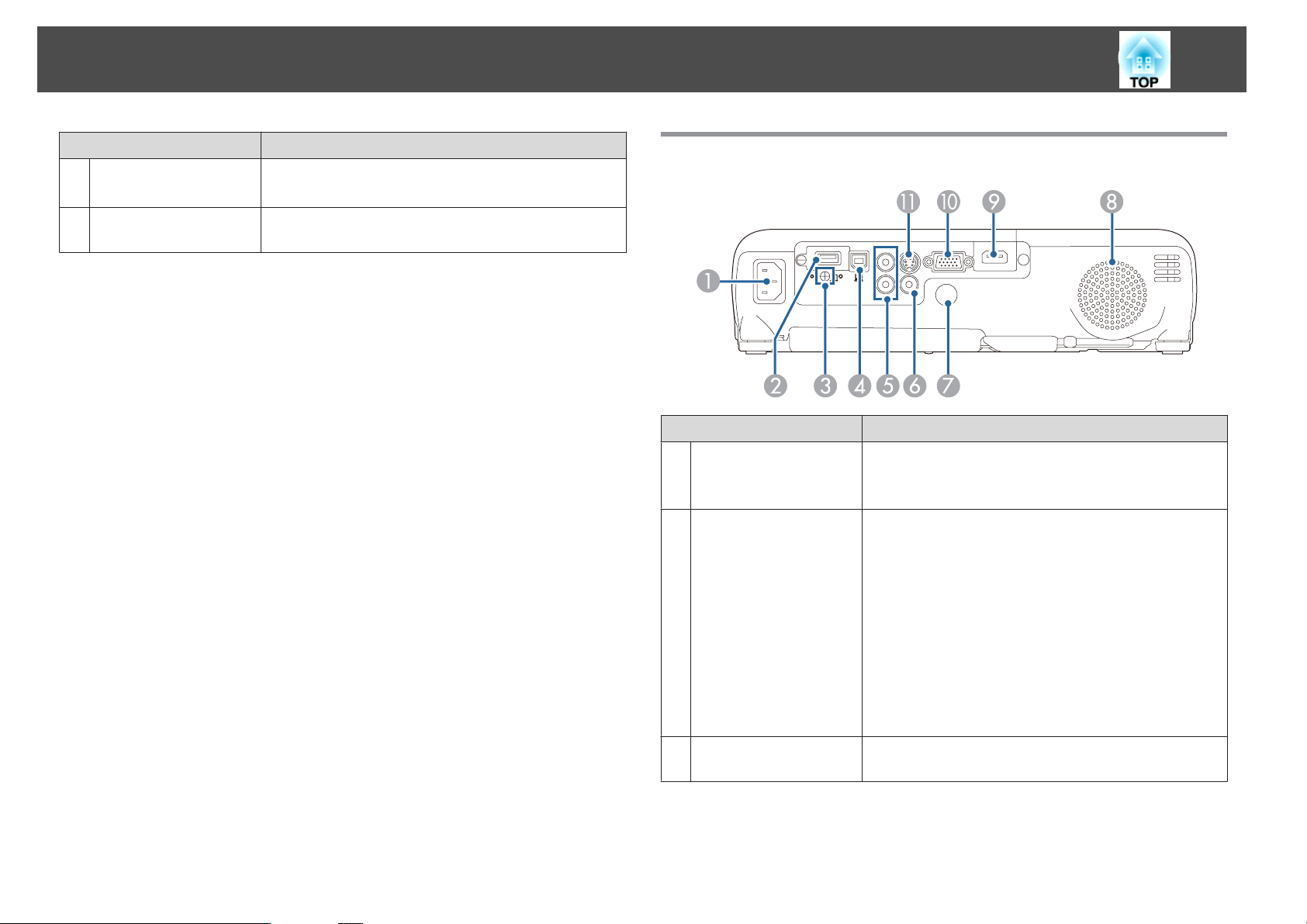
Noms et fonctions des différentes parties du projecteur
11
Nom Fonction
Couvercle de la lampe
N
Vis de fixation du
O
couvercle de la lampe
Ouvrez-le pour remplacer la lampe du projecteur.
s "Remplacement de la lampe" p.112
Vis destinée à fixer le couvercle de la lampe.
Arrière
Nom Fonction
Prise d'alimentation
A
Port USB-A
B
Permet de brancher le cordon d’alimentation au
projecteur.
s "De l'installation à la projection" p.31
• Permet de connecter un périphérique mémoire USB ou
un appareil photo numérique et de projeter des fichiers
films ou images PC Free.
s "Projection sans ordinateur (PC Free)" p.48
• Permet de connecter la Caméra document en option.
• Connecte l'unité réseau sans fil fournie ou en option.
s "Installation de l'unité réseau sans fil" p.29
• Connecte la Quick Wireless Connection USB Key en
option.
s "Installer la Quick Wireless Connection USB
Key" p.29
Vis de fixation de
C
l'unité réseau sans fil
Cette vis maintient le capot de l'unité réseau sans fil.
Page 12
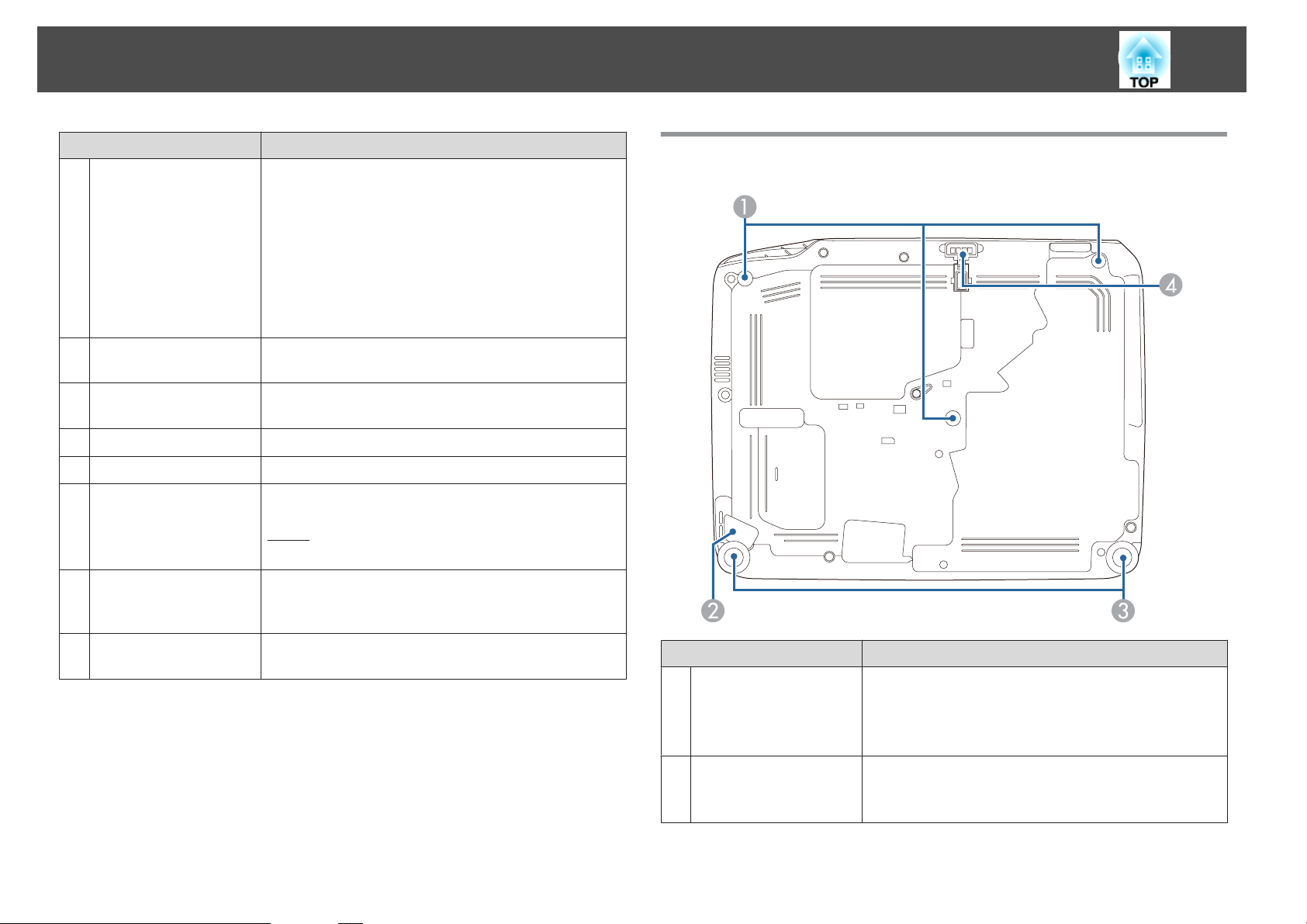
Noms et fonctions des différentes parties du projecteur
12
Nom Fonction
Port USB-B
D
Port Audio
E
Port Video
F
Récepteur à distance
G
Haut-parleur
H
Port HDMI
I
Port Computer
J
• Permet de connecter le projecteur à un ordinateur à
Dessous
l'aide d'un câble USB et de projeter les images de
l'ordinateur.
s "Projection avec USB Display" p.33
• Permet de connecter le projecteur à un ordinateur à
l'aide d'un câble USB et d'utiliser la fonction Souris Sans
Fil.
s "Utilisation de la télécommande pour contrôler
le pointeur de la souris (Souris Sans Fil)" p.57
Reçoit l'audio de l'appareil raccordé au port Computer, au
port S-Video, ou au port Video.
Reçoit en entrée les signaux vidéo composites provenant
de sources vidéo.
Reçoit les signaux de la télécommande.
Sorties audio.
Reçoit les signaux vidéo d'équipements vidéo compatibles
HDMI et d'ordinateurs. Ce projecteur est compatible
HDCPg.
s "Connexion des équipements" p.24
Fournit en entrée des signaux image provenant d'un
ordinateur et des signaux vidéo Composantes provenant
d'autres sources vidéo.
Port S-Video
K
Reçoit en entrée les signaux S-Video provenant de sources
vidéo.
Nom Fonction
Points d'installation
A
de la fixation de
plafond (trois points)
Point d'installation
B
pour câble de sécurité
Pour suspendre le projecteur au plafond, installez la
Fixation de plafond en option ici.
s "Installation du projecteur" p.21
s "Accessoires en option" p.119
Faites passer un câble de sécurité, disponible dans le
commerce, et verrouillez-le.
s "Installation du câble antivol" p.63
Page 13
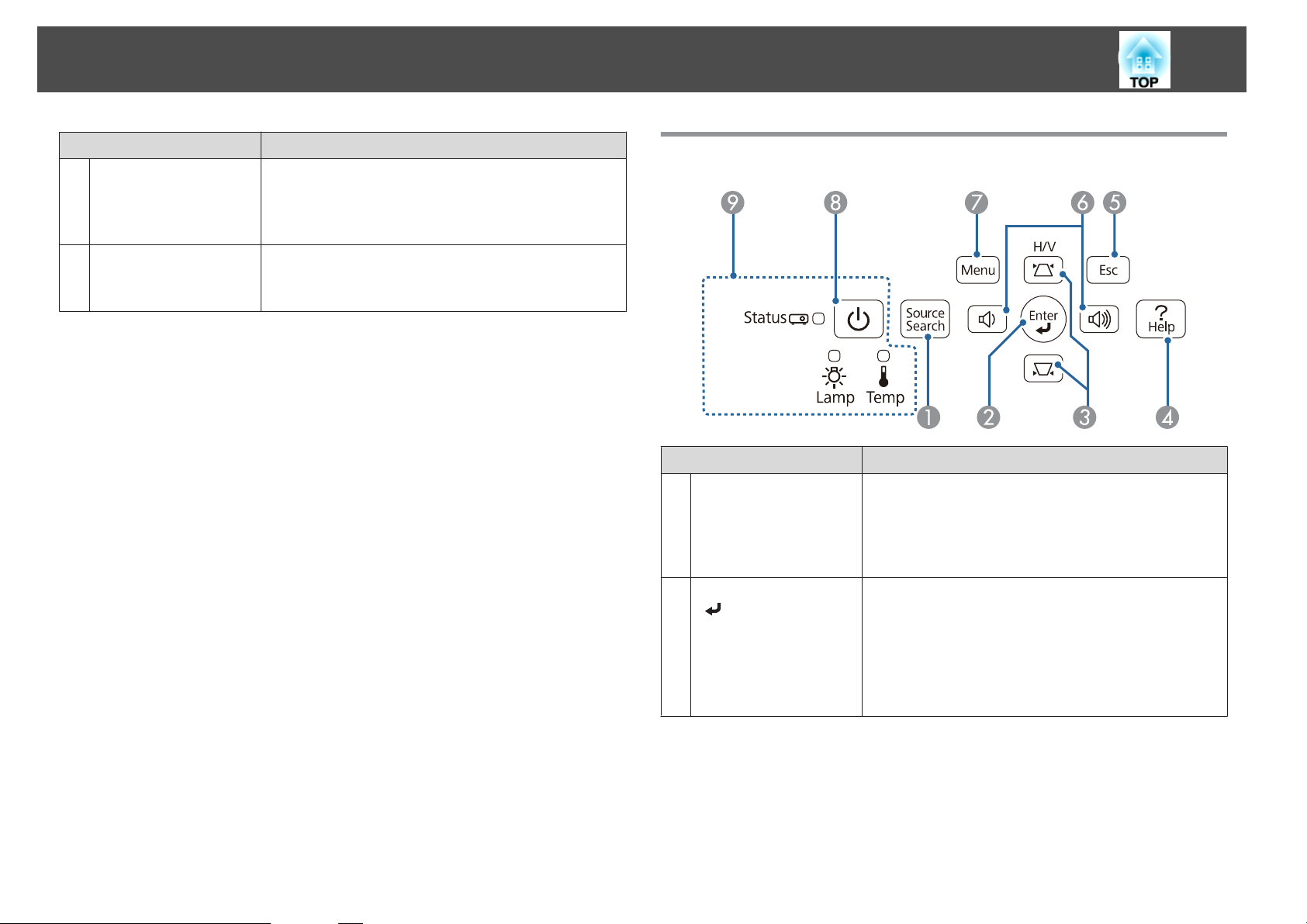
Noms et fonctions des différentes parties du projecteur
13
Nom Fonction
Pied arrière
C
Pied avant réglable
D
En cas d'installation sur une surface (un bureau par
exemple), tournez ce pied pour le déplier et repliez-le pour
ajuster l'inclinaison horizontale.
s "Réglage de l'inclinaison horizontale" p.42
En cas d'installation sur une surface (un bureau par
exemple), dépliez le pied pour régler la position de l'image.
s "Réglage de la position de l'image " p.42
Panneau de Configuration
Nom Fonction
Bouton [Source
A
Search]
Bouton [Enter]
B
[
]
Permet de passer à la source d'entrée suivante qui envoie
une image.
s "Détection automatique des signaux d'entrée et
modification de l’image projetée (Recherche de source)"
p.32
• Si un menu Configuration ou l'écran d'aide est affiché,
ce bouton valide la sélection actuelle et accède au niveau
suivant.
• Si vous appuyez sur le bouton lors de la projection des
signaux RVB analogiques depuis le port Computer,
vous pouvez optimiser automatiquement Alignement,
Sync. et Position.
Page 14
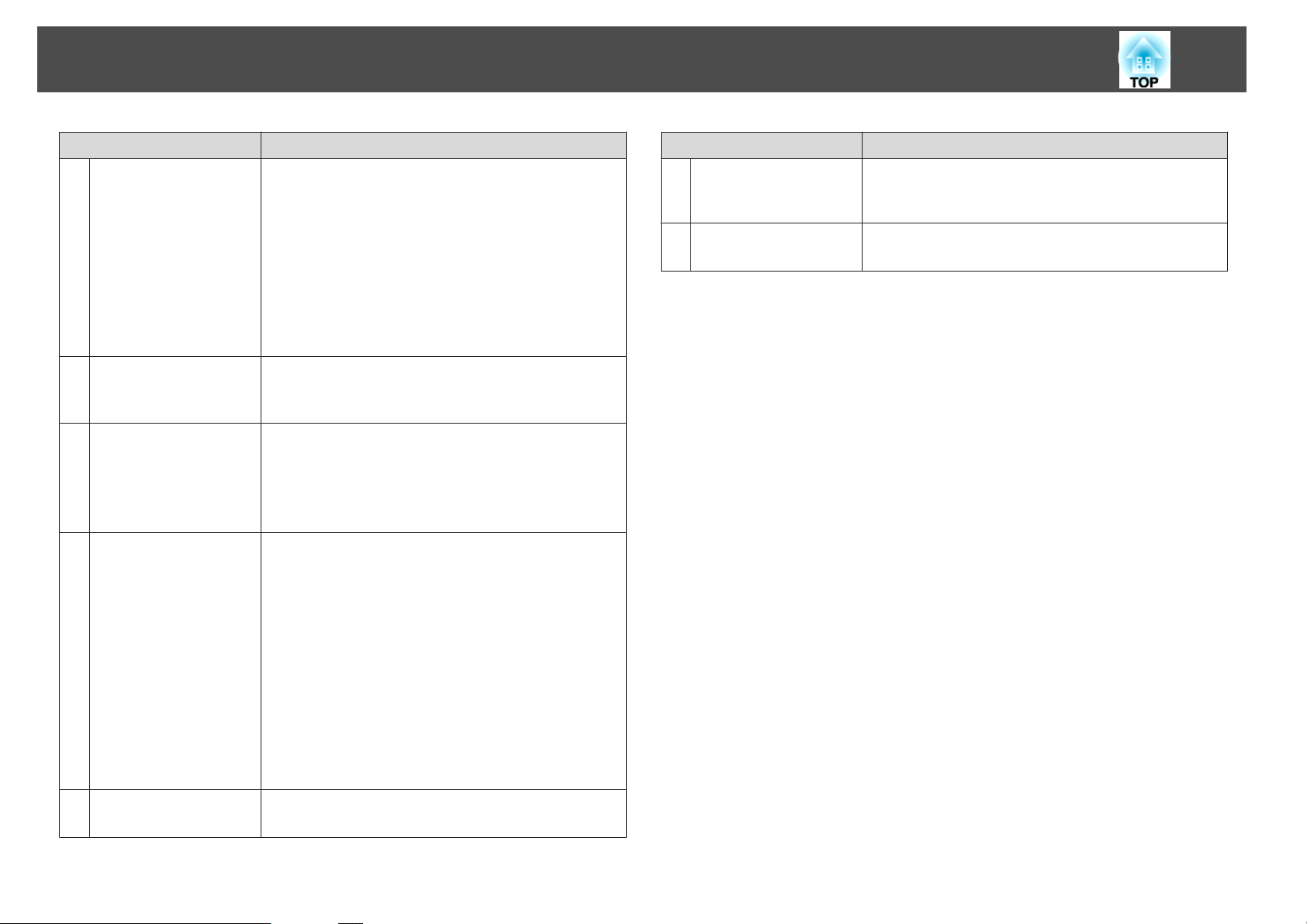
Noms et fonctions des différentes parties du projecteur
14
Boutons [w][v]
C
Bouton [Help]
D
Bouton [Esc]
E
[a]Boutons [b]
F
Nom Fonction
• Affiche l'écran Keystone vous permettant de corriger la
distorsion trapézoïdale dans le sens vertical et
horizontal.
s "Correction manuelle" p.38
• Si vous appuyez sur l'un de ces boutons alors que le
menu Configuration ou l'écran d'aide est affiché, il
sélectionne des éléments de menu ou des valeurs de
réglage.
s "Utilisation du menu Configuration" p.72
s "Utilisation de l'aide" p.92
Affiche et masque l’écran d’aide, qui indique comment
résoudre d’éventuels problèmes.
s "Utilisation de l'aide" p.92
• Arrête la fonction en cours.
• Si vous appuyez sur ce bouton alors que menu
Configuration est affiché, vous revenez au niveau de
menu précédent.
"Utilisation du menu Configuration" p.72
s
• Permet de régler le volume.
[a] Réduit le volume.
[b] Augmente le volume.
s "Réglage du volume" p.42
• Corrige la distorsion trapézoïdale dans le sens
horizontal lorsque l'écran Keystone est affiché.
s "H/V-Keystone" p.38
• Si vous appuyez sur l'un de ces boutons alors que le
menu Configuration ou l'écran d'aide est affiché, il
sélectionne des éléments de menu ou des valeurs de
réglage.
s "Utilisation du menu Configuration" p.72
s "Utilisation de l'aide" p.92
Bouton
H
d'alimentation
[t]
Témoins
I
Nom Fonction
Permet d'allumer ou d'éteindre le projecteur.
s "De l'installation à la projection" p.31
Indique l'état du projecteur.
s "Signification des témoins" p.94
Bouton [Menu]
G
Permet d'afficher et de fermer le menu Configuration.
s "Utilisation du menu Configuration" p.72
Page 15
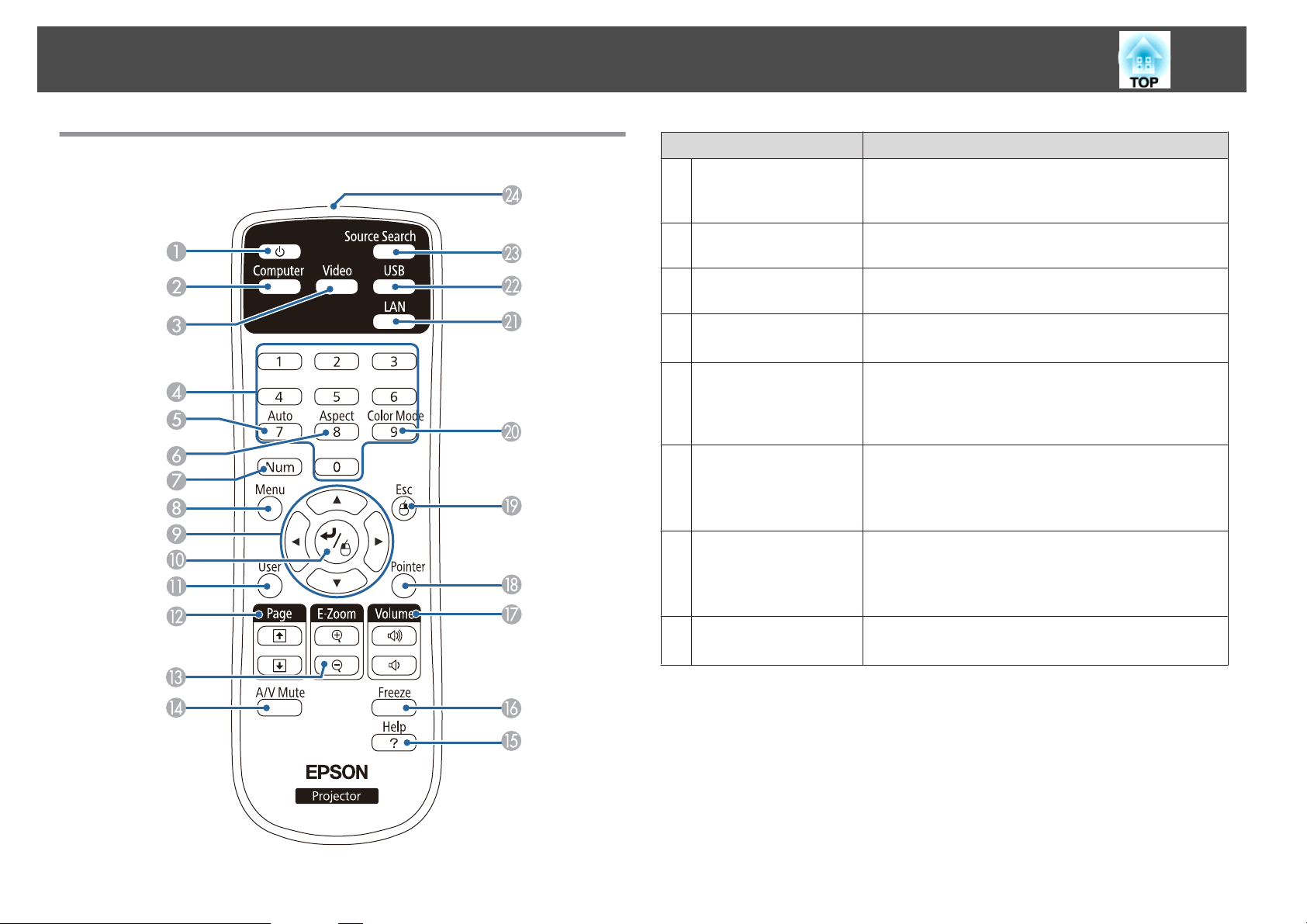
Noms et fonctions des différentes parties du projecteur
15
Télécommande
Nom Fonction
Bouton
A
d'alimentation
[t]
Bouton [Computer]
B
Bouton [Video]
C
Pavé numérique
D
Bouton [Auto]
E
Bouton [Aspect]
F
Bouton [Num]
G
Permet d'allumer ou d'éteindre le projecteur.
s "De l'installation à la projection" p.31
Permet de passer aux images provenant du port
Computer.
Chaque fois que vous appuyez sur ce bouton, l'image passe
par les ports Video, S-Video et HDMI.
Saisissez le mot de passe.
s "Réglage de la fonction Mot de passe protégé" p.60
Si vous appuyez sur le bouton lors de la projection des
signaux RVB analogiques depuis le port Computer, vous
pouvez optimiser automatiquement Alignement, Sync. et
Position.
Chaque pression sur le bouton entraîne un changement
du rapport L/H.
s "Modification du rapport L/H de l'image projetée"
p.44
Maintenez ce bouton enfoncé et appuyez sur les touches
du pavé numérique pour entrer des mots de passe ou des
nombres.
s "Réglage de la fonction Mot de passe protégé" p.60
Bouton [Menu]
H
Permet d'afficher et de fermer le menu Configuration.
s "Utilisation du menu Configuration" p.72
Page 16
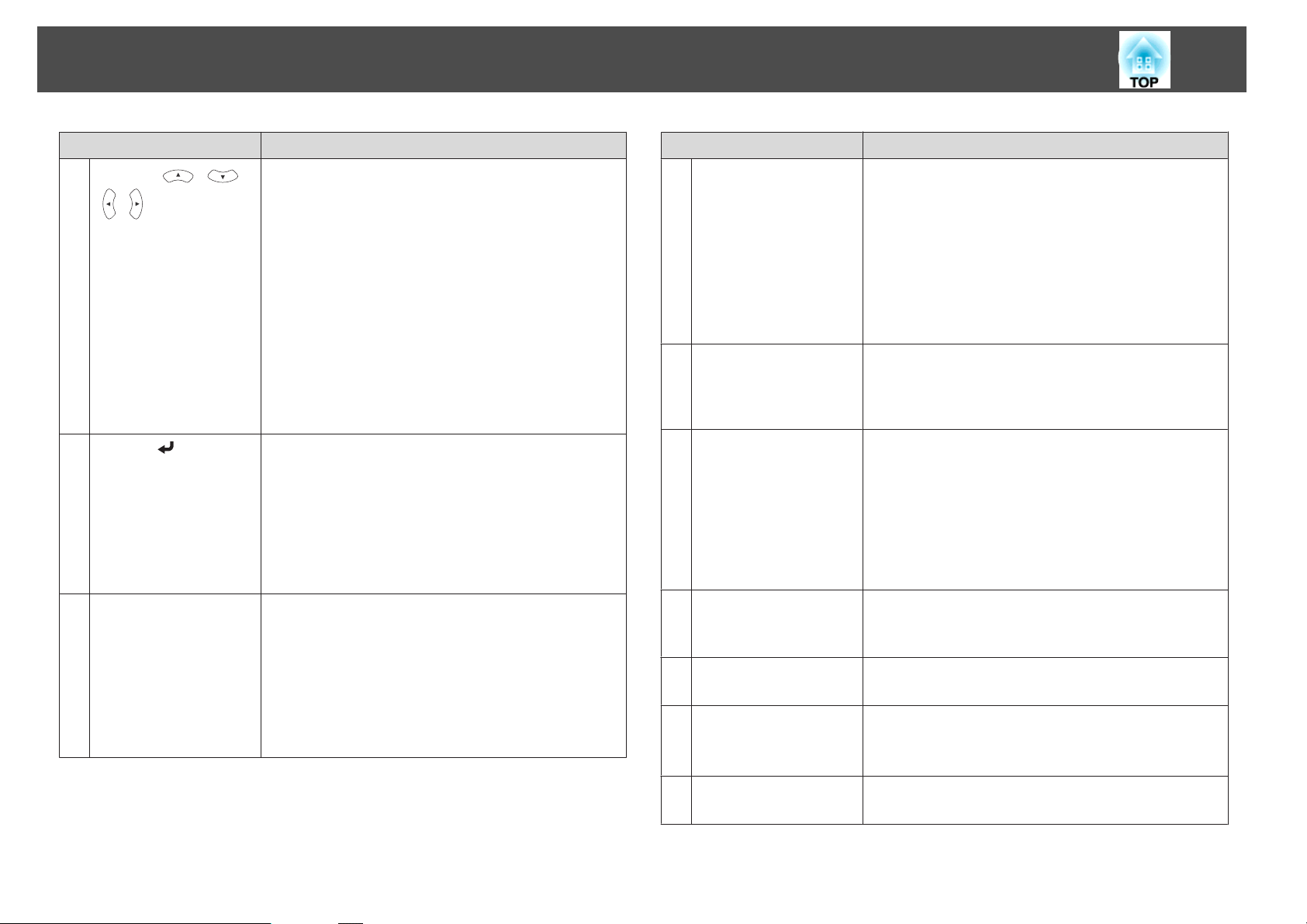
Noms et fonctions des différentes parties du projecteur
16
Nom Fonction
I
Boutons [ ][ ]
][ ]
[
J
Bouton [ ]
Bouton [User]
K
• Lorsque le menu Configuration ou l'écran d'aide est
affiché, appuyez sur ces boutons pour sélectionner des
éléments de menu ou une valeur de réglage.
s "Utilisation du menu Configuration" p.72
• Lors de la projection avec PC Free, une pression sur ces
boutons affiche l'image précédente/suivante, fait
tourner l'image.
s "Méthodes de fonctionnement de PC Free"
p.49
• Avec la fonction Souris Sans Fil, le pointeur de souris se
déplace dans la direction dans laquelle le bouton a été
poussé.
s "Utilisation de la télécommande pour contrôler
le pointeur de la souris (Souris Sans Fil)" p.57
• Si un menu Configuration ou l'écran d'aide est affiché,
ce bouton valide la sélection actuelle et accède au niveau
suivant.
s "Utilisation du menu Configuration" p.72
• Fait office de bouton gauche de la souris en cas
d'utilisation de la fonction Souris Sans Fil.
s "Utilisation de la télécommande pour contrôler
le pointeur de la souris (Souris Sans Fil)" p.57
Sélectionnez une commande fréquemment utilisée parmi
les cinq commandes du menu Configuration et attribuezla à ce bouton. Une pression sur le bouton [User] permet
d'accéder à la fenêtre de sélection/réglage concernée. Vous
pouvez ainsi effectuer des réglages par pression sur un
bouton.
s "Menu Réglage" p.78
Le réglage attribué par défaut est Consommation électr.
Nom Fonction
Boutons [Page]
L
[[][]]
Boutons [E-Zoom]
M
[z][x]
Bouton [A/V Mute]
N
Bouton [Help]
O
Bouton [Freeze]
P
Boutons [Volume]
Q
[a][b]
Change les pages de fichiers, PowerPoint par exemple, en
cas d'utilisation des méthodes de projection suivantes.
• Avec la fonction Souris Sans Fil
s "Utilisation de la télécommande pour contrôler
le pointeur de la souris (Souris Sans Fil)" p.57
• Avec USB Display
s "Projection avec USB Display" p.33
Lors de la projection d'images à l'aide de PC Free, une
pression sur ces boutons affiche l'écran précédent/suivant.
Agrandit ou réduit l'image sans modifier la taille de la
projection.
s "Agrandissement d'une partie de l'image (E-Zoom)"
p.56
• Active ou désactive l'audio et la vidéo.
s "Arrêt momentané de l’image et du son (Pause
A/V)" p.54
• Vous pouvez changer le mode Projection dans l'ordre
suivant en appuyant sur le bouton pendant environ cinq
secondes.
AvantWAvant/Plafond
ArrièreWArrière/Plafond
Affiche et masque l’écran d’aide, qui indique comment
résoudre d’éventuels problèmes.
s "Utilisation de l'aide" p.92
Active ou désactive le gel de l’image.
s "Arrêt sur image (Freeze)" p.54
[a] Réduit le volume.
[b] Augmente le volume.
"Réglage du volume" p.42
s
Bouton [Pointer]
R
Affiche le pointeur à l'écran.
s "Fonction Pointeur (Pointeur)" p.55
Page 17
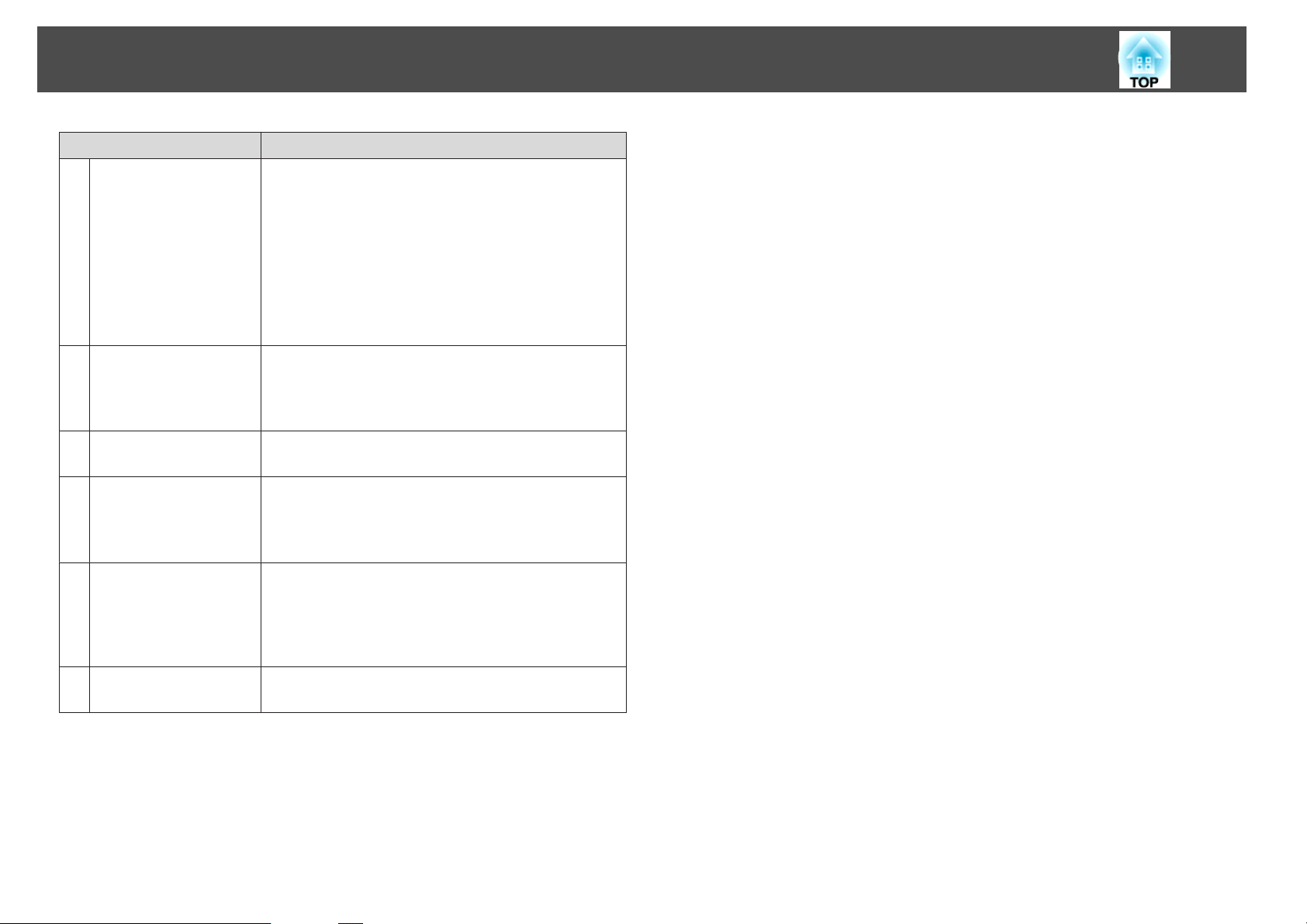
Noms et fonctions des différentes parties du projecteur
Nom Fonction
Bouton [Esc]
S
• Arrête la fonction en cours.
• Si vous appuyez sur ce bouton alors que le menu
Configuration est affiché, vous revenez au niveau
précédent.
s "Utilisation du menu Configuration" p.72
• Fait office de bouton droit de la souris en cas
d'utilisation de la fonction Souris Sans Fil.
s "Utilisation de la télécommande pour contrôler
le pointeur de la souris (Souris Sans Fil)" p.57
17
Bouton [Color Mode]
T
Bouton [LAN]
U
Bouton [USB]
V
Bouton [Source
W
Search]
Émetteur de signaux
X
lumineux
Chaque pression sur le bouton entraîne un changement
du mode couleurs.
s "Sélection de la qualité de projection (sélection du
Mode couleurs)" p.43
Permet de basculer vers l'image du périphérique connecté
au réseau.
Chaque pression sur le bouton entraîne le défilement des
images suivantes :
• USB Display
• Images du périphérique connecté au port USB-A
Permet de passer à la source d'entrée suivante qui envoie
une image.
"Détection automatique des signaux d'entrée et
s
modification de l’image projetée (Recherche de source)"
p.32
Envoie les signaux de la télécommande.
Page 18
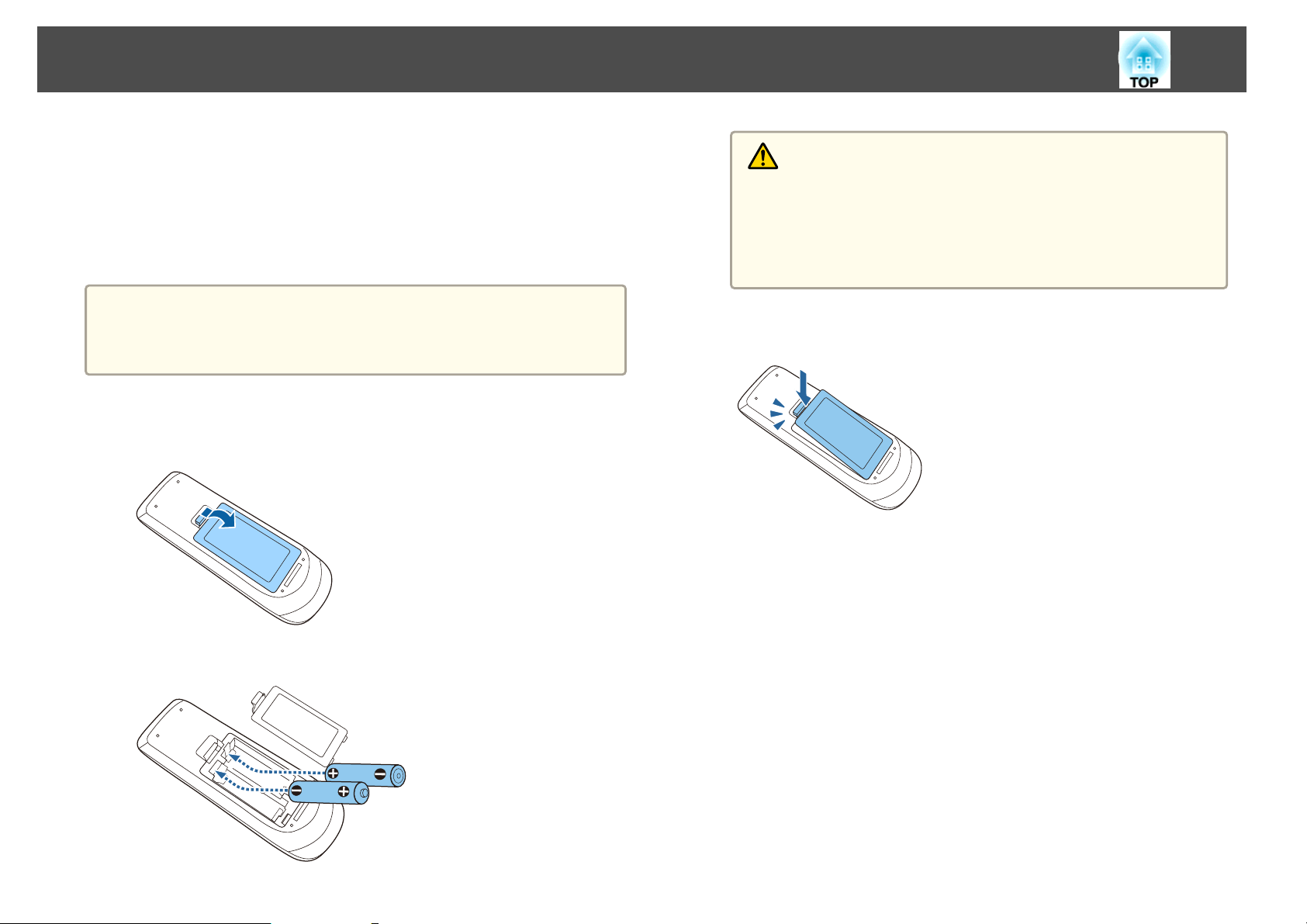
Noms et fonctions des différentes parties du projecteur
18
Remplacement des piles de la télécommande
Si la télécommande semble mettre longtemps à réagir ou cesse de
fonctionner au bout d’un moment, c’est probablement que ses piles sont
arrivées à épuisement. Dans ce cas, vous devez remplacer les piles. Utilisez
deux piles alcalines ou manganèse AA. N’utilisez que des piles AA
manganèse ou alcalines.
Attention
Lisez attentivement le manuel suivant avant de manipuler les piles.
s Consignes de sécurité
a
Retirez le couvercle du compartiment à piles.
Poussez sur la languette du couvercle du compartiment à piles, puis
relevez celui-ci.
c
Attention
Veillez à installer les nouvelles piles à l'endroit en respectant les signes
(+) et (-) marqués sur les piles et à l'intérieur du boîtier.
Si les piles ne sont pas utilisées de manière appropriée, elles peuvent
exploser ou fuir et provoquer un incendie, des blessures ou endommager
le produit.
Replacez le couvercle du compartiment à piles.
Appuyez sur le couvercle jusqu’à ce qu’il fasse entendre un déclic.
b
Remplacez les piles.
Page 19
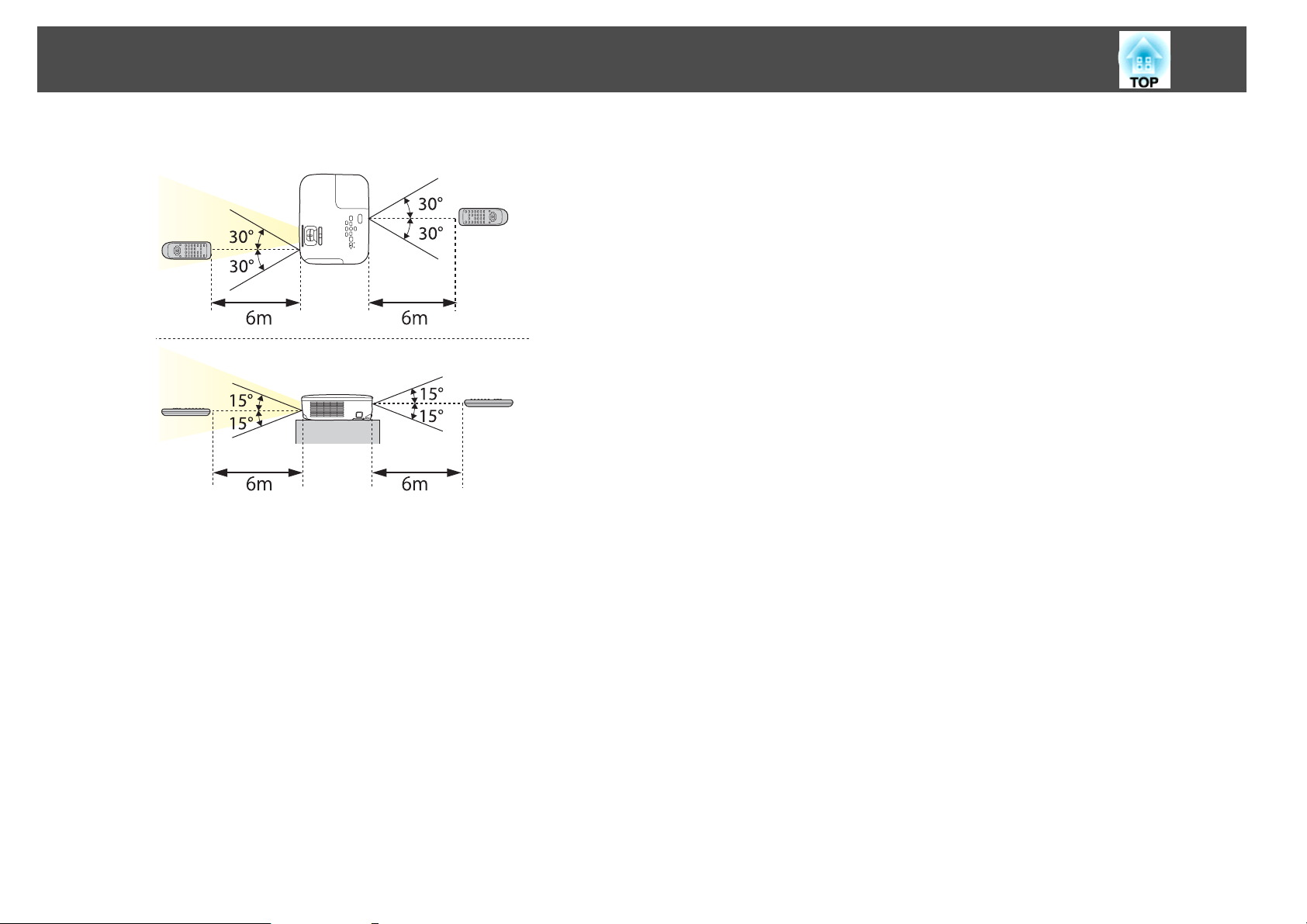
Noms et fonctions des différentes parties du projecteur
Portée de la télécommande
19
Page 20
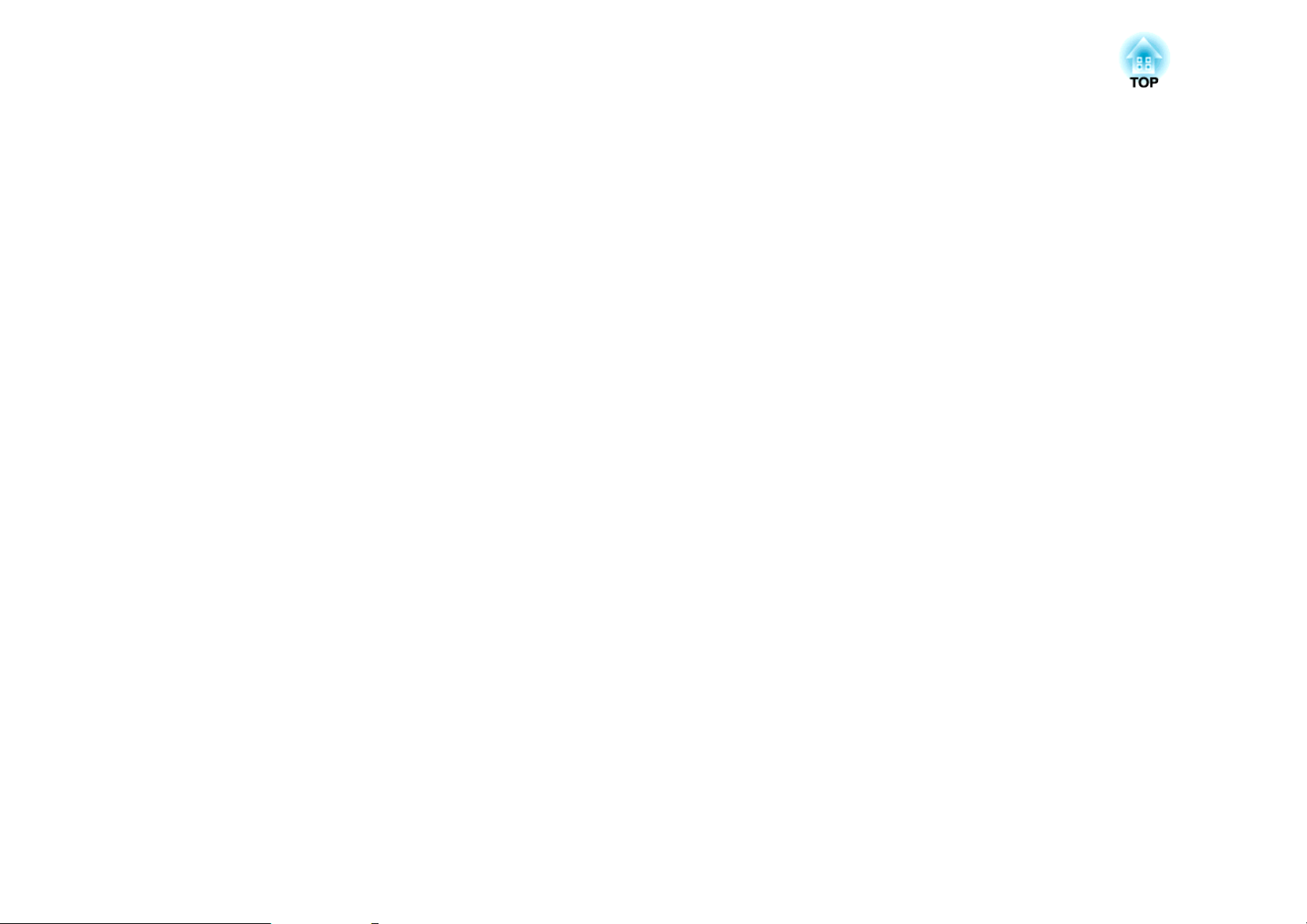
Préparation du projecteur
Ce chapitre décrit comment installer le projecteur et connecter les sources de projection.
Page 21
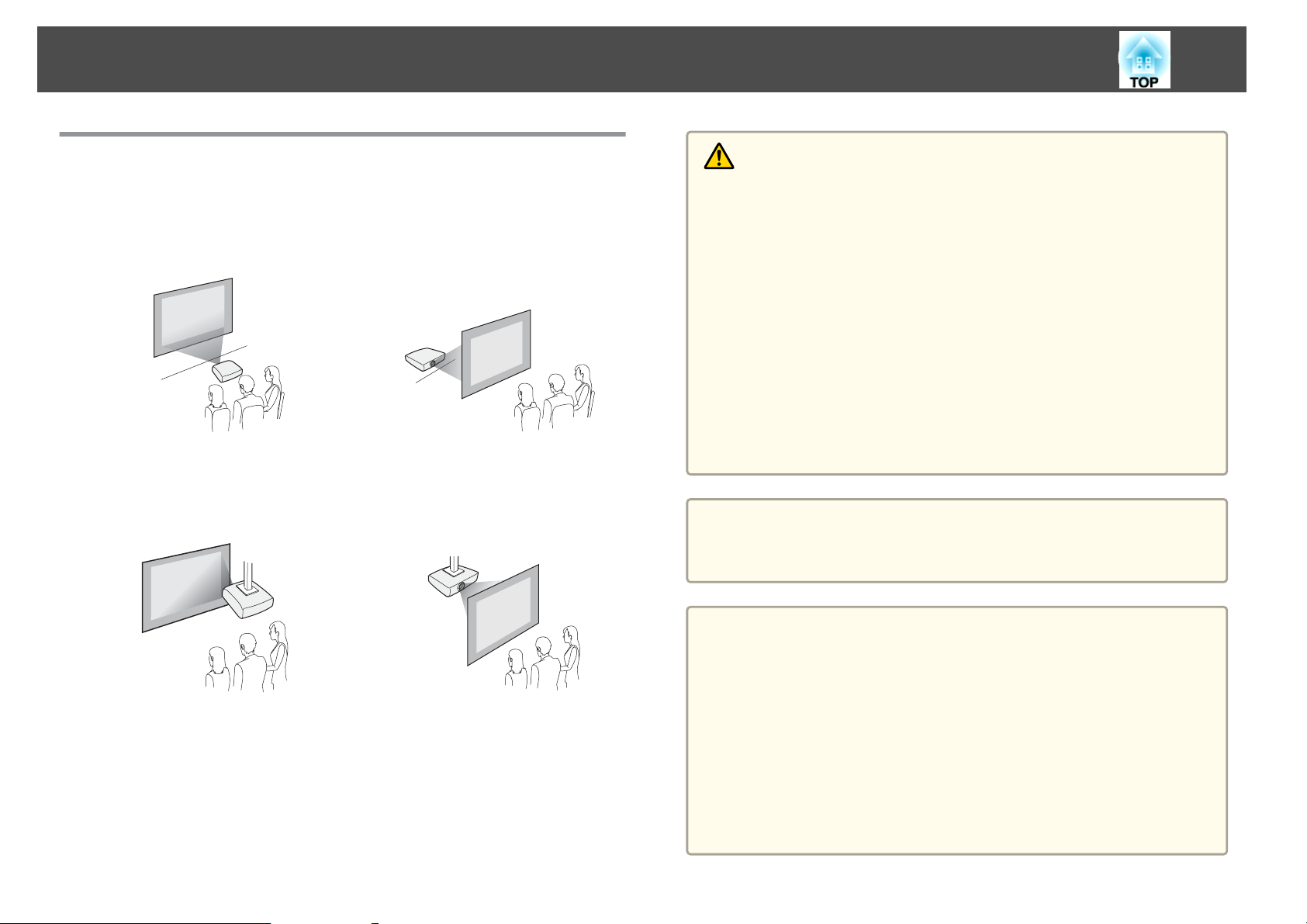
Installation du projecteur
21
Méthodes d'installation
Le projecteur prend en charge les quatre méthodes de projection suivantes.
Installez le projecteur en fonction des conditions de l'emplacement désiré.
• Projection depuis le devant de
l'écran. (vers l’Avant)
• Suspension du projecteur au
plafond et projection depuis le
devant de l'écran. (projection
Avant/Plafond)
• Rétroprojection avec un écran
translucide . (projection vers
l’arrière)
• Suspension du projecteur au
plafond et rétroprojection der‐
rière un écran translucide (pro‐
jection Arrière/Plafond)
Avertissement
• Dans le cadre de l'installation de la fixation de plafond (suspension du
projecteur au plafond), une procédure d'installation spécifique est requise.
Une installation incorrecte risque d'entraîner des blessures ou des
détériorations en cas de chute du projecteur.
• En cas d’utilisation d’adhésifs sur les Points d'installation de la fixation de
plafond (pour éviter que les vis ne se desserrent), de lubrifiants, d’huiles, etc.,
sur le projecteur, le boîtier risque de se craqueler et le projecteur risque de
tomber, ce qui pourrait entraîner des blessures pour les personnes se trouvant
sous la fixation et endommager le projecteur.
Lors de l'installation ou du réglage de la fixation de plafond, n'utilisez pas
d'adhésifs (pour éviter que les vis de la fixation de plafond ne se desserrent),
d'huiles, de lubrifiants, etc.
• Ne recouvrez pas la grille d'entrée ou de sortie d'air du projecteur.
L'obstruction de l'une des grilles peut provoquer une élévation de la
température interne et provoquer un incendie.
Attention
Ne posez pas le projecteur sur le côté pour l'utiliser. Ceci peut entraîner des
dysfonctionnements.
a
• Pour suspendre le projecteur au plafond, installez la Fixation de
plafond en option.
s "Accessoires en option" p.119
• Le réglage Projection par défaut est Avant. Vous pouvez remplacer
Avant par Arrière dans le menu Configuration.
s Avancé - Projection p.79
• Vous pouvez modifier le réglage Projection dans l'ordre suivant en
appuyant sur le bouton [A/V Mute] de la télécommande pendant
environ cinq secondes.
AvantWAvant/Plafond
ArrièreWArrière/Plafond
Page 22
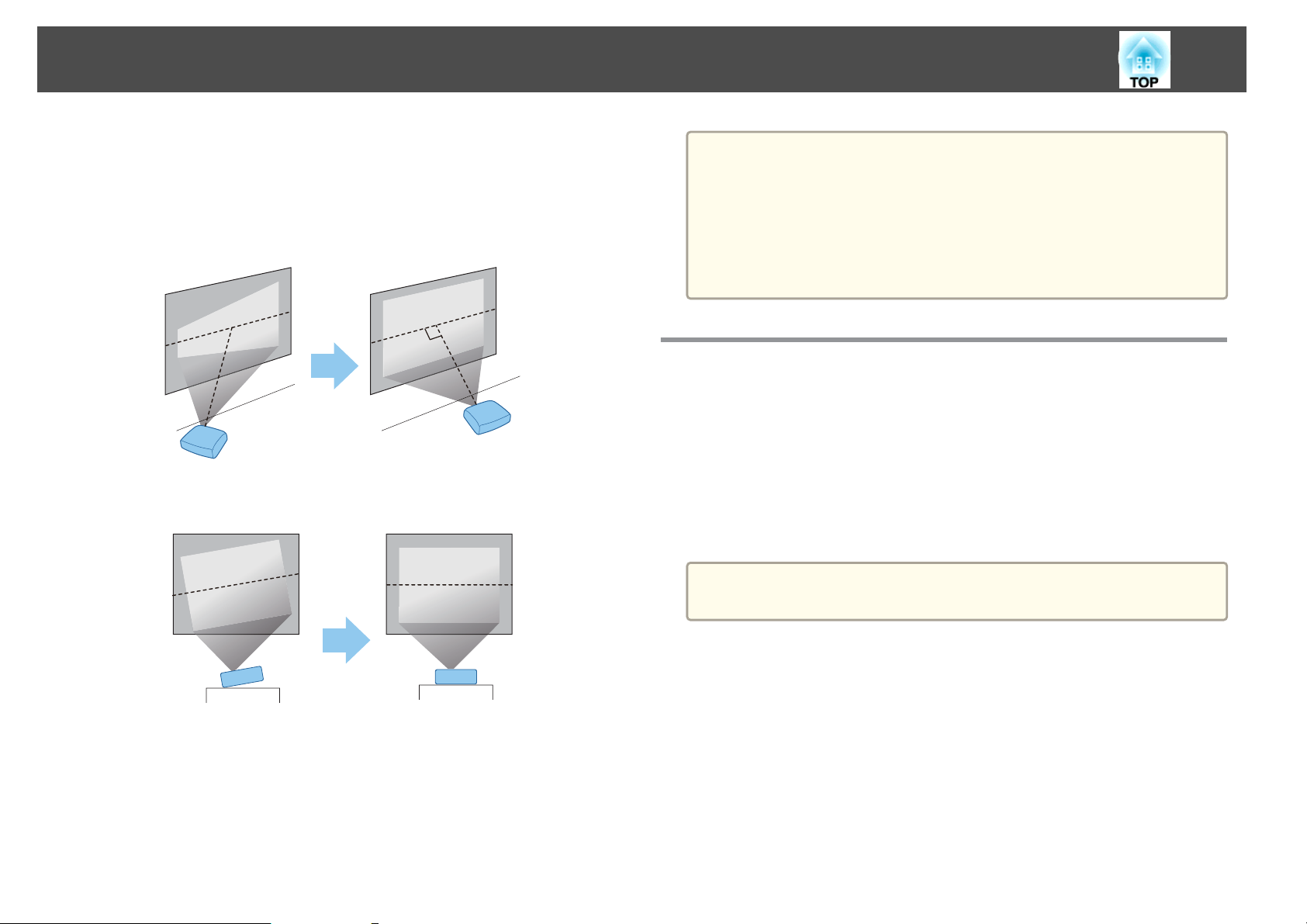
Installation du projecteur
22
Méthodes d'installation
Installez les projecteurs comme suit.
• Installez le projecteur de sorte qu'il soit parallèle à l'écran.
Une distorsion trapézoïdale se produit sur l'image projetée si le projecteur
est installé perpendiculairement à l'écran.
• Placez le projecteur sur une surface plane.
Si le projecteur est incliné, l'image projetée l'est également.
• Consultez la section suivante si vous ne pouvez pas installer le
a
projecteur de façon parallèle à l'écran.
s "Correction la distorsion trapézoïdale" p.37
• Consultez la section suivante si vous ne pouvez pas installer le
projecteur sur une surface plane.
s "Réglage de l'inclinaison horizontale" p.42
s "Correction la distorsion trapézoïdale" p.37
Taille de l'écran et distance de projection approximative
La taille de la projection est déterminée par la distance entre le projecteur et
l'écran. Consultez les illustrations à droite pour choisir la meilleure position
en fonction de la taille de l'écran. Les illustrations indiquent la distance
approximative la plus courte au zoom maximum. Pour plus d'informations
sur la distance de projection, consultez la section suivante.
s
"Taille de l'écran et Distance de projection" p.121
L'image peut être réduite si vous corrigez la distorsion trapézoïdale.
a
Page 23
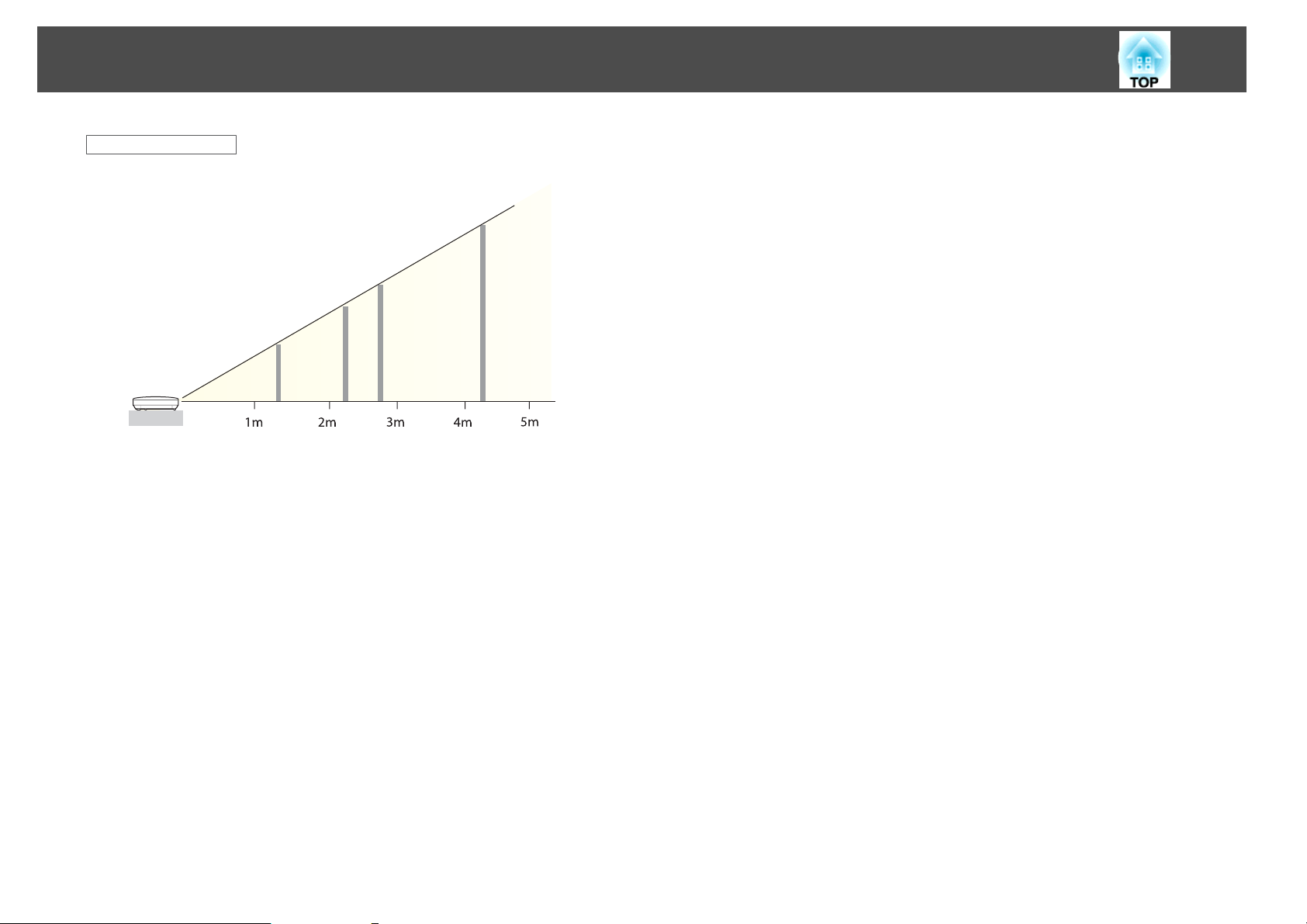
Installation du projecteur
Format d’écran 16:10
80”
(170×110cm)
50”
(110×67cm)
23
150”
(320×200cm)
100”
(220×130cm)
Page 24
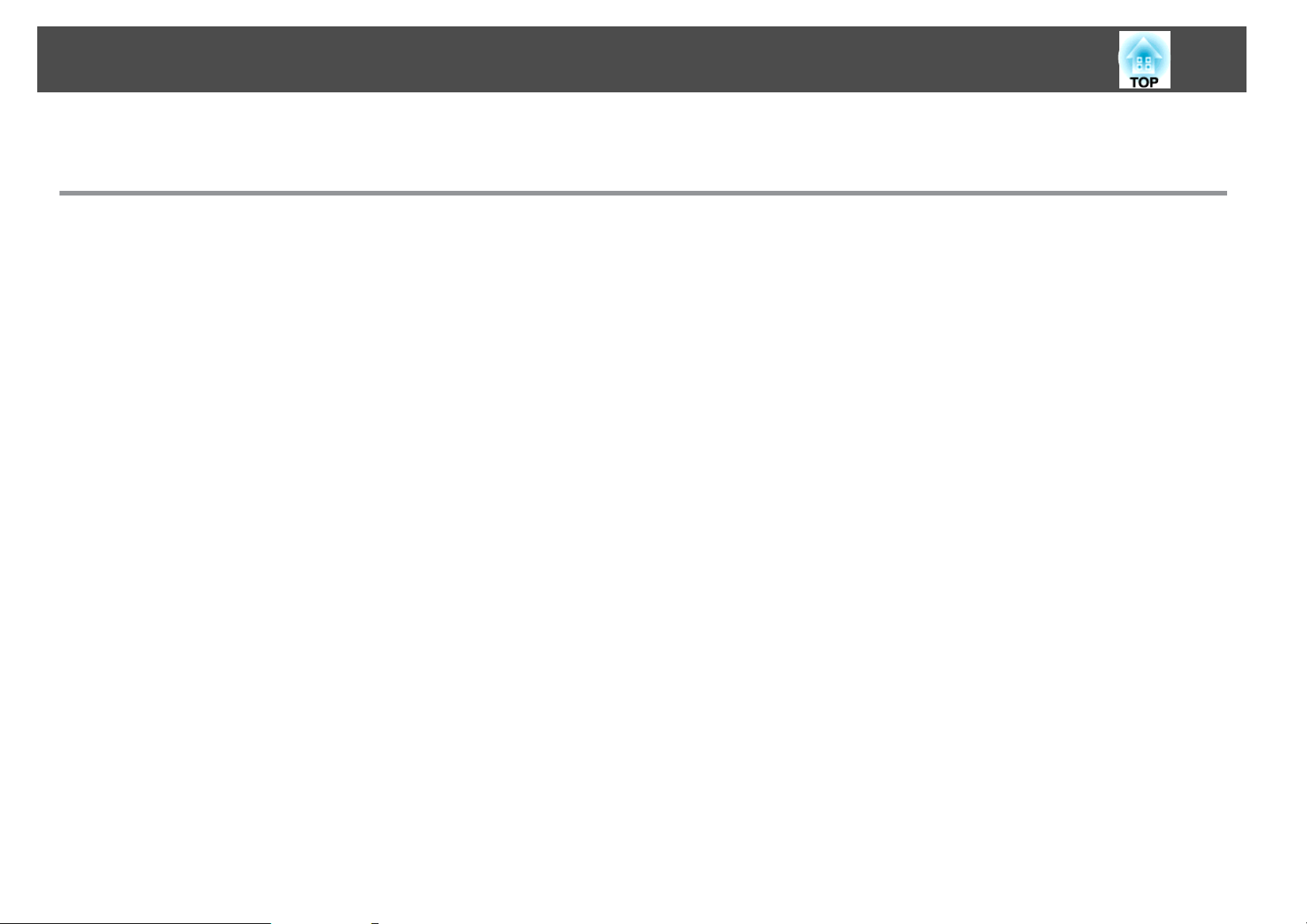
Connexion des équipements
Le nom du port, l'emplacement et l'orientation du connecteur peuvent varier en fonction de la source connectée.
Connexion de sources d'images
Pour projeter des images à partir d'un lecteur de DVD, d'une console de jeux, etc., connectez la source souhaitée au projecteur selon l'une des méthodes
suivantes.
Avec un câble HDMI disponible dans le commerce
A
Reliez le port HDMI de la source d'image au port HDMI du projecteur. Vous pouvez envoyer l'audio de la source d'image avec l'image projetée.
Avec un câble vidéo en composantes en option
B
s "Accessoires en option" p.119
Reliez le port de sortie des composantes de la source d'image au port d'entrée Computer du projecteur. Vous pouvez obtenir une sortie audio du haut-parleur du projecteur en
connectant le port de sortie audio de la source d'image au port Audio du projecteur à l'aide d'un câble audio disponible dans le commerce.
Lors de l'utilisation d'un câble vidéo ou S-Vidéo disponible dans le commerce
C
Reliez le port de sortie vidéo de la source d'image au port Video du projecteur. Ou bien, connectez le port de sortie S-Video de l'appareil vidéo au port S-Video du projecteur. Vous
pouvez obtenir une sortie audio du haut-parleur du projecteur en connectant le port de sortie audio de la source d'image au port Audio du projecteur à l'aide d'un câble audio disponible
dans le commerce.
24
Page 25
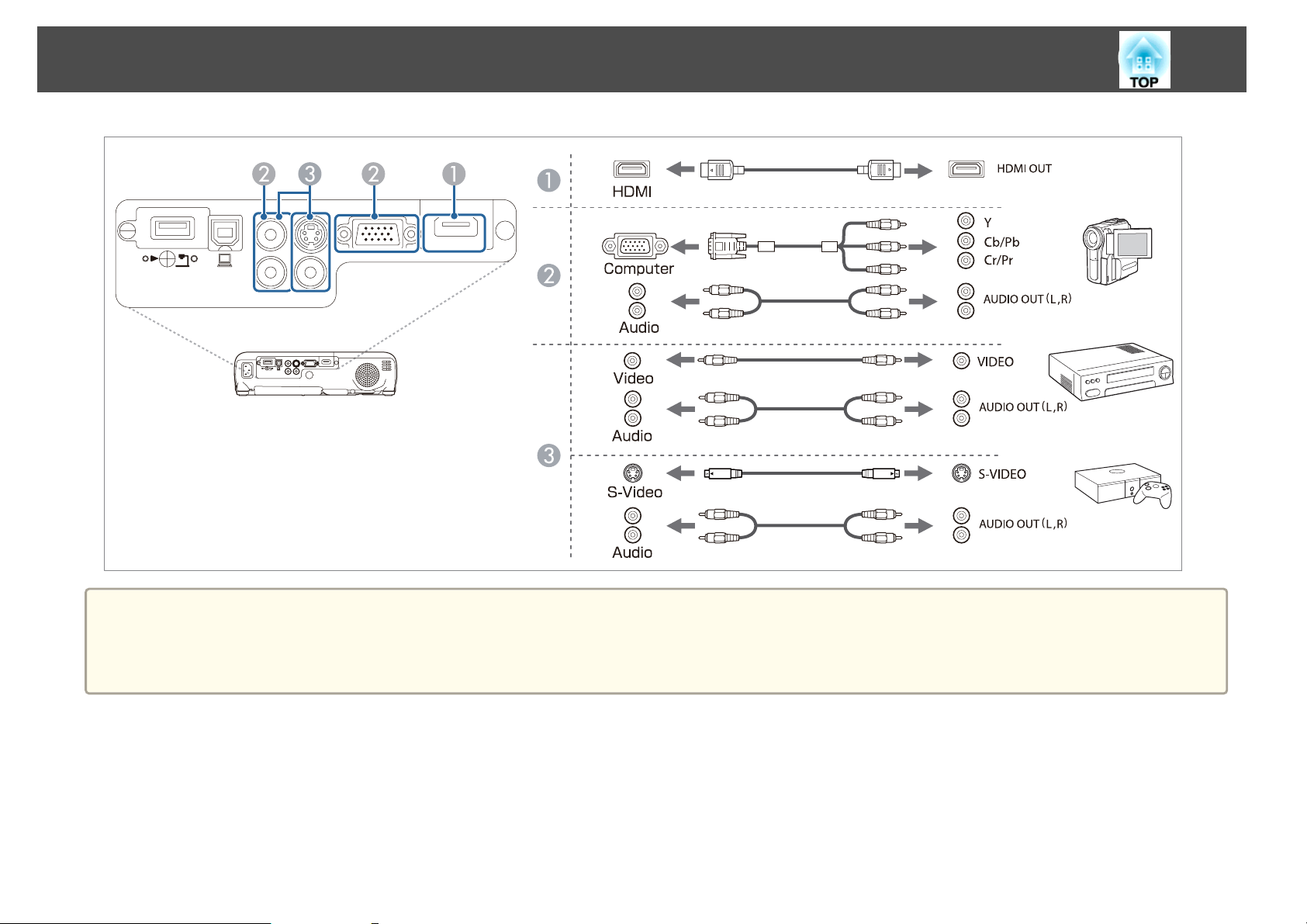
Connexion des équipements
25
Attention
• Avant d'établir la connexion, éteignez l'équipement auquel vous voulez vous connecter. Si la source d'entrée est sous tension lorsque vous la connectez au projecteur, elle
peut entraîner un dysfonctionnement.
• Si l'orientation ou la forme de la fiche est différente, ne tentez de forcer dessus. Le périphérique peut être endommagé ou ne pas fonctionner correctement.
Page 26
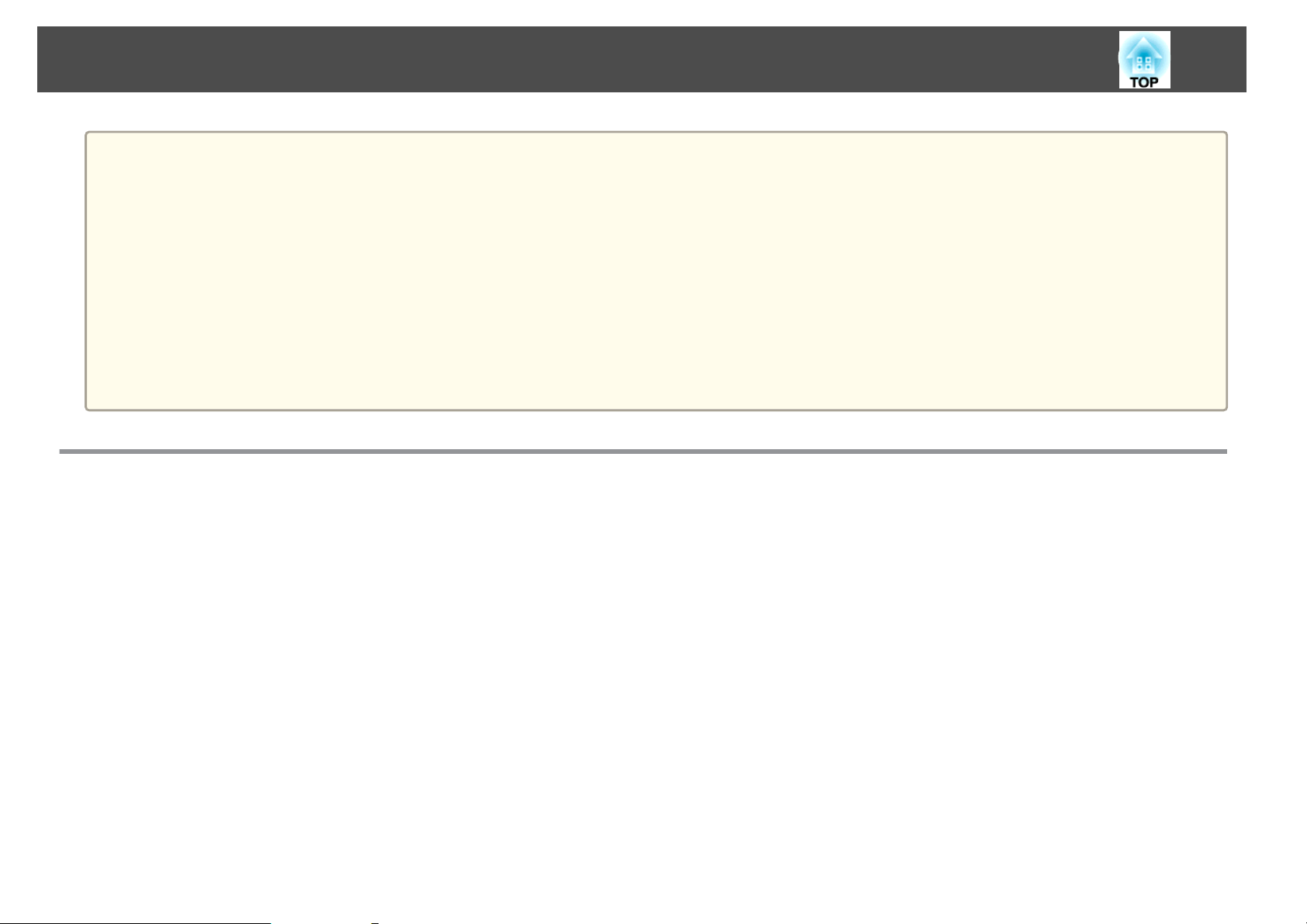
Connexion des équipements
• Utilisez un câble HDMI conforme à la norme HDMI.
a
• Si la forme du port de la source que vous souhaitez connecter est inhabituelle, utilisez le câble fourni avec le périphérique ou un câble en option pour le
connecter au projecteur.
• Le câble à connecter au projecteur dépend du type de signal vidéo en sortie de l'équipement vidéo. L'équipement vidéo peut être capable de diffuser différents
types de signal vidéo en sortie. Vous trouverez ci-après les résolutions d'image standard, de la plus élevée à la moins élevée.
Vidéo component > S-Vidéo > Vidéo composite
Consultez la documentation fournie avec l'équipement vidéo pour vérifier les types de signal vidéo qu'il peut avoir en sortie. La vidéo composite peut être
répertoriée en tant que « sortie vidéo ».
• Lorsqu'une console de jeux est connectée, l'image projetée peut être légèrement retardée lors de l'utilisation de la console de jeux.
"Sélection de la qualité de projection (sélection du Mode couleurs)" p.43
s
• Si vous employez un câble audio 2RCA(L/R)/mini-pin stéréo que vous vous êtes procuré dans le commerce, assurez-vous qu’il est de type « Sans
résistance ».
Connexion d'un ordinateur
Pour projeter des images à partir d'un ordinateur, connectez l'ordinateur selon l'une des méthodes suivantes.
26
Lors de l'utilisation du câble pour ordinateur optionnel ou disponible dans le commerce
A
Connectez le port de sortie d'affichage de l'ordinateur au port Computer du projecteur. Vous pouvez obtenir une sortie audio du haut-parleur du projecteur en connectant le port de
sortie audio de l'ordinateur au port Audio du projecteur à l'aide d'un câble audio disponible dans le commerce.
Avec un câble USB disponible dans le commerce
B
Connectez le port USB de l'ordinateur au port USB-B du projecteur. Vous pouvez envoyer l'audio de l'ordinateur avec l'image projetée.
Avec un câble HDMI disponible dans le commerce
C
Connectez le port HDMI de l'ordinateur au port HDMI du projecteur. Vous pouvez envoyer l'audio de l'ordinateur avec l'image projetée.
Page 27
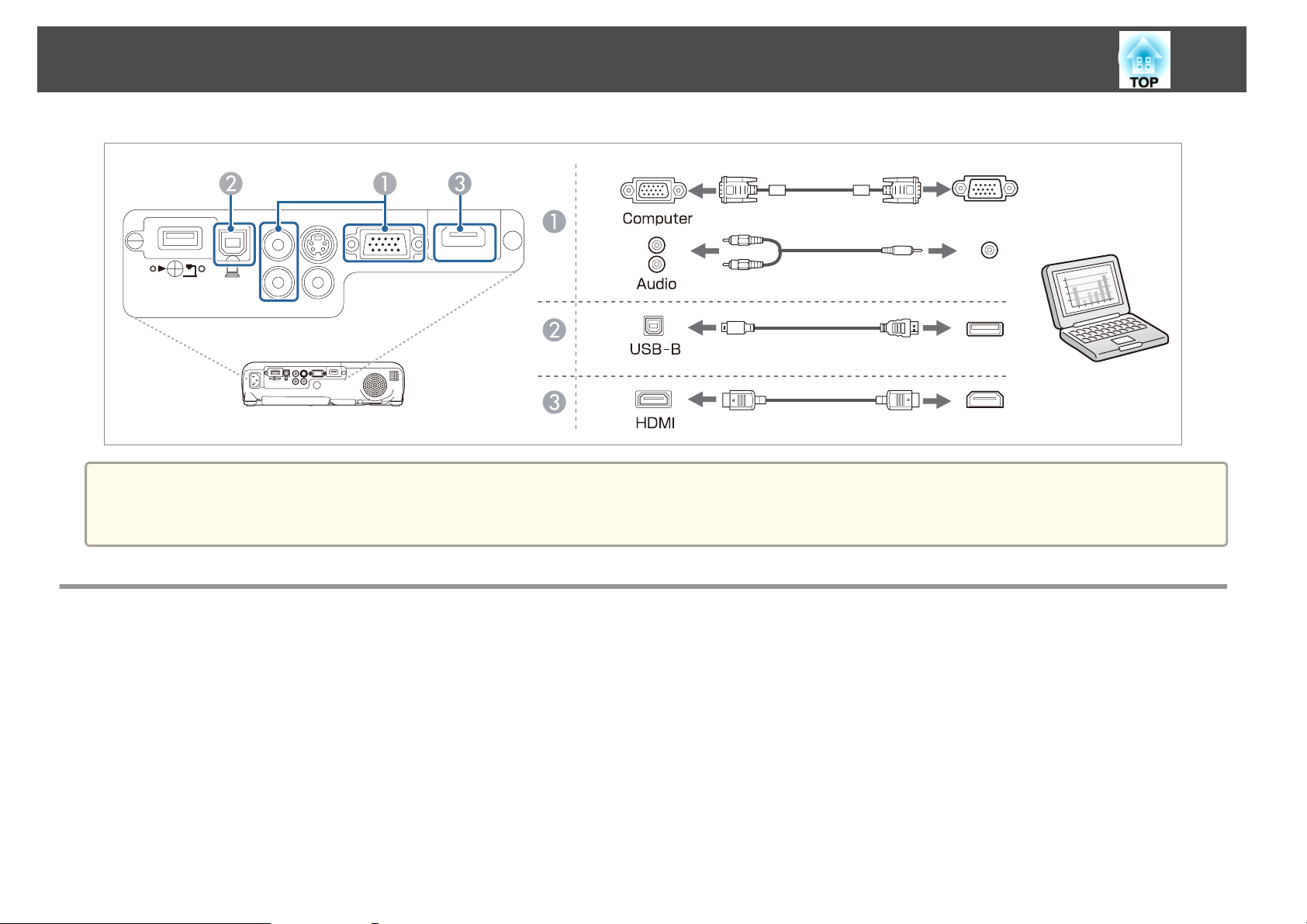
Connexion des équipements
Vous pouvez utiliser un câble USB pour connecter le projecteur à un ordinateur afin de projeter des images de l'ordinateur. Cette fonction est baptisée USB
a
Display.
s "Projection avec USB Display" p.33
27
Connexion de périphériques USB
Vous pouvez connecter des périphériques comme la Caméra document en option, une mémoire USB et des disques durs et des appareils photo numériques
compatibles USB.
À l'aide du câble USB fourni avec le périphérique USB, connectez le périphérique USB au port USB-A du projecteur.
Page 28
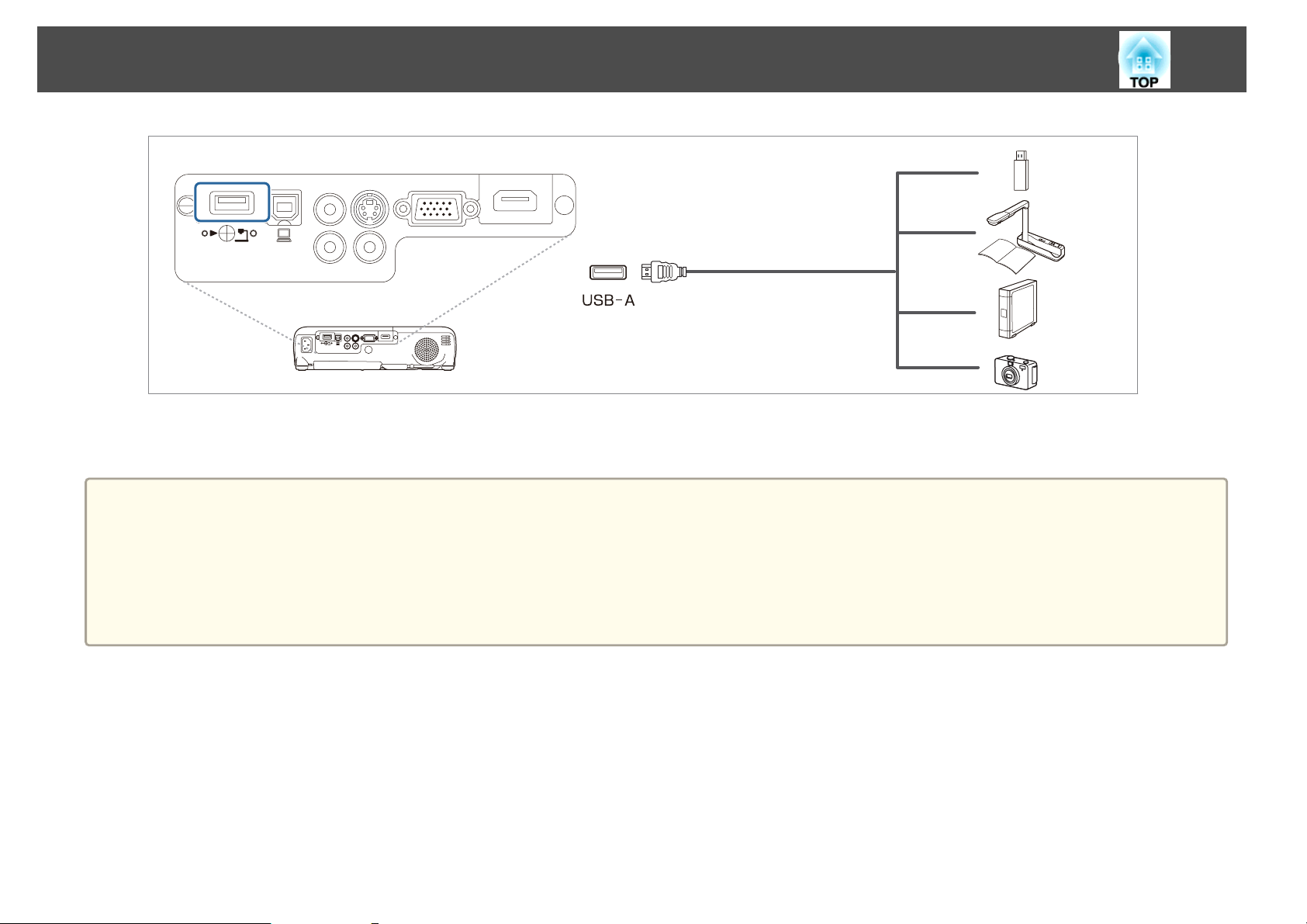
Connexion des équipements
Lorsque le périphérique USB est connecté, vous pouvez projeter des fichiers sur la mémoire USB ou l'appareil photo numérique à l'aide de PC Free.
s
"Exemples PC Free" p.48
Attention
• Si vous utilisez un concentrateur USB, la connexion risque de ne pas fonctionner correctement. Les appareils tels que les appareils photo numériques et les périphériques
USB doivent être connectés directement au projecteur.
• Lorsque vous connectez un disque dur compatible USB, veillez à brancher l'adaptateur secteur fourni avec le disque dur.
• Connectez un appareil photo numérique ou un disque dur au projecteur en utilisant un câble USB fourni avec l'appareil photo ou un câble prévu pour votre
périphérique.
• Utilisez un câble USB de moins de trois mètres de long. Si le câble fait plus de trois mètres, PC Free risque de ne pas fonctionner correctement.
28
Retrait de périphériques USB
Une fois la projection terminée, retirez les périphériques USB du projecteur. Pour des périphériques tels que des appareils photo numériques ou des disques
durs, mettez le périphérique hors tension, puis retirez-le du projecteur.
Page 29
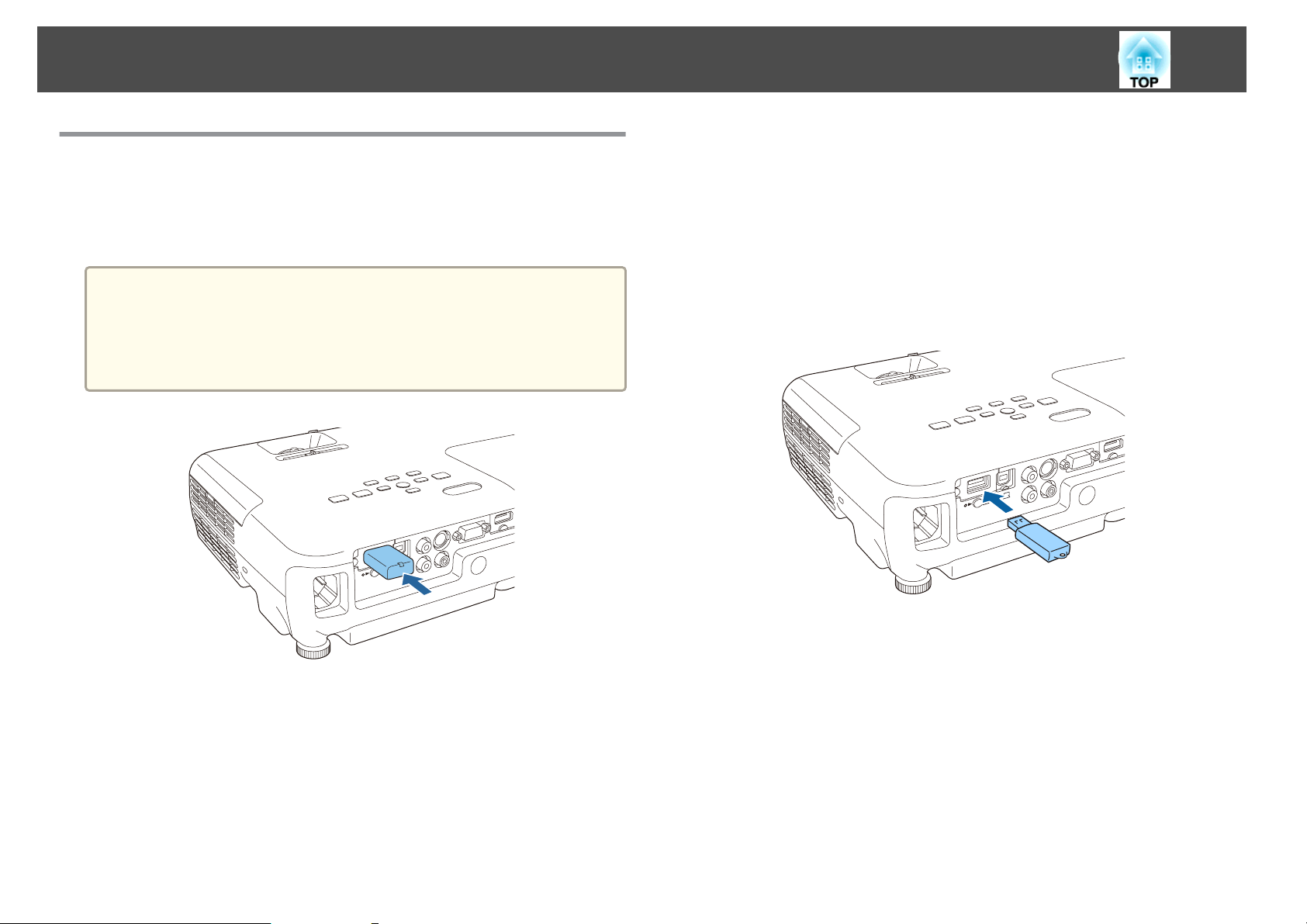
Connexion des équipements
29
Installation de l'unité réseau sans fil
En installant l'unité réseau sans fil fournie ou en option, vous pouvez
projeter l'ordinateur d'un écran sur un réseau.
Connectez l'unité réseau sans fil au port USB-A du projecteur.
• Lors de la connexion au réseau sans fil, vérifiez que vous avez bien
a
configuré les paramètres réseau dans le menu Configuration.
s "Menu LAN sans fil" p.83
• Lorsque vous déplacez le projecteur, retirez l'unité réseau sans fil
pour des raisons de sécurité.
a
b
c
Mettez le projecteur sous tension, puis appuyez sur le
bouton [LAN] de la télécommande.
L'écran de veille du réseau s'affiche.
Vérifiez que les informations de SSID et d'adresse IP s'affichent sur
l'écran de veille du réseau, puis retirez l'Unité de Réseau sans
fil.
Connectez la Quick Wireless Connection USB Key au port USB-A.
Installer la Quick Wireless Connection USB Key
Lors de l'installation de la Quick Wireless Connection USB Key en option,
vous devez d'abord retirer l'Unité de Réseau sans fil, puis connecter la
Quick Wireless Connection USB Key au port USB-A.
d
e
f
Quand le message "Mise à jour des informations réseau terminée.
Retirez la clé Quick Wireless Connection USB Key." s'affiche, retirez
la Quick Wireless Connection USB Key.
Réinstallez l'Unité de Réseau sans fil sur le projecteur.
Connectez la Quick Wireless Connection USB Key à l'ordinateur
que vous utilisez.
Pour les étapes suivantes, consultez le guide de l'utilisateur fourni
avec la Quick Wireless Connection USB Key.
Page 30
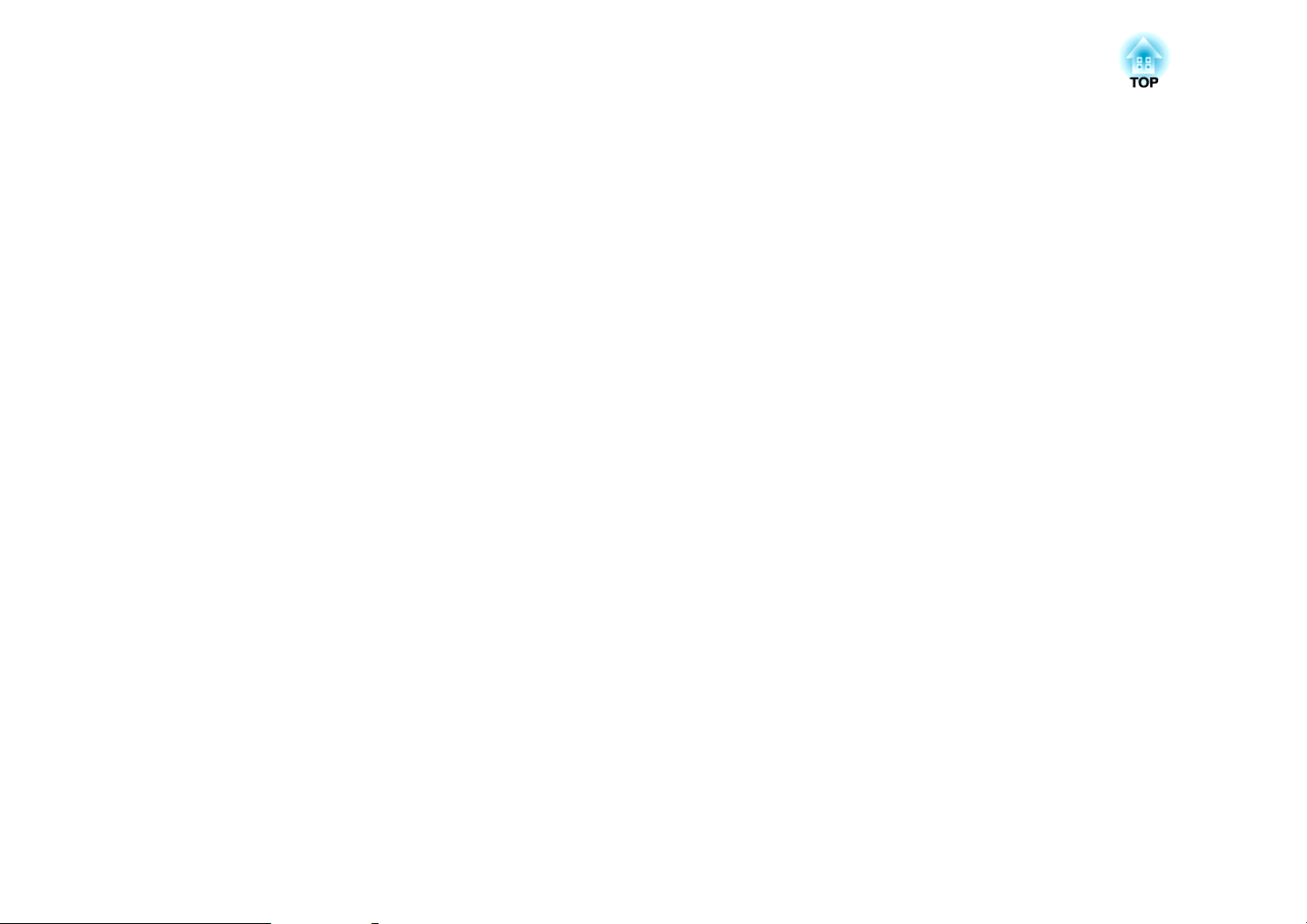
Utilisation standard
Ce chapitre décrit comment projeter et régler des images.
Page 31

Projection d'images
31
De l'installation à la projection
Cette section explique comment connecter de l'équipement vidéo au
projecteur avec un câble HDMI et projeter des images.
Attention
Assurez-vous d'abord de connecter le câble de la source au projecteur, puis
branchez le cordon d'alimentation au projecteur.
c
Allumez le projecteur.
d
Ouvrez le volet de pause A/V.
e
Allumez l'équipement vidéo.
Si l'image n'est pas projetée, vous pouvez changer l'image projetée selon
l'une des méthodes suivantes.
• Appuyez sur le bouton [Source Search] de la télécommande ou du
panneau de commande.
s
"Détection automatique des signaux d'entrée et modification de
l’image projetée (Recherche de source)" p.32
• Appuyez sur le bouton du port cible de la télécommande.
s
"Passage à l’image cible à l'aide de la télécommande" p.33
• Une fois l'image projetée, réglez-la si nécessaire.
a
s "Correction la distorsion trapézoïdale" p.37
s "Correction de la mise au point" p.42
• Lors de la mise hors tension du projecteur, appuyez deux fois sur le
bouton d'alimentation [t].
a
b
Connectez le projecteur à l'équipement vidéo à l'aide d'un câble
HDMI.
Connectez le projecteur à une prise électrique à l'aide du cordon
d'alimentation.
Page 32

Projection d'images
32
Détection automatique des signaux d'entrée et modification de l’image projetée (Recherche de source)
Appuyez sur le bouton [Source Search] pour projeter des images à partir du
port qui reçoit une image.
Utilisation de la télécommande Utilisation du panneau de
commande
L'écran suivant apparaît en l'absence de signaux d'image en entrée.
a
Lorsque plusieurs sources d'images sont connectées, appuyez sur le
bouton [Source Search] autant de fois que nécessaire pour projeter l'image
désirée.
Lorsque votre équipement vidéo est connecté, lancez la lecture avant
d’entamer la recherche de source.
Page 33

Projection d'images
33
Passage à l’image cible à l'aide de la télécommande
Vous pouvez accéder directement à la source désirée en appuyant sur les
boutons suivants de la télécommande.
Télécommande
Passe aux images provenant du port Computer.
A
Chaque pression sur le bouton entraîne le défilement des images entrées à
B
partir des sources suivantes :
• Port S-Video
• Port Video
• Port HDMI
Chaque pression sur le bouton entraîne le défilement des images entrées à
C
partir des sources suivantes :
• USB Display
• Images du périphérique connecté au port USB-A
Permet de basculer vers l'image du périphérique connecté au réseau.
D
Projection avec USB Display
Vous pouvez utiliser un câble USB pour connecter le projecteur à un
ordinateur afin de projeter des images de l'ordinateur.
Vous pouvez projeter des images et envoyer l'audio à l'aide du même câble
USB.
Pour démarrer USB Display, réglez USB Type B sur USB Display dans le
menu Configuration.
s
Avancé - USB Type B p.79
Configuration système requise
Sous Windows
Système d'ex‐
ploitation
Windows 2000
Windows XP
Windows Vista Ultimate 32 bits
Windows 7 Édition Intégrale 32/64 bits
*1
*2
Professionnel 32 bits
Édition familiale 32 bits
Édition Tablet PC 32 bits
Entreprise 32 bits
Affaires 32 bits
Familiale Premium 32 bits
Familiale Basique 32 bits
Entreprise 32/64 bits
Professionnel 32/64 bits
Familiale Premium 32/64 bits
Familiale Basique 32 bits
Starter 32 bits
Windows 8 Windows 8 32/64 bits
Windows 8 Pro 32/64 bits
Windows 8 Entreprise 32/64 bits
Page 34

Projection d'images
34
Processeur
Quantité de
mémoire
Disque dur
Espace
Affichage
*1 Service Pack4 uniquement
Sauf pour Service Pack 1
*2
Sous Mac OS
Système d'ex‐
ploitation
Processeur
Quantité de
mémoire
Disque dur
Espace
Affichage
Mobile Pentium III 1,2 GHz ou versions supérieures
Recommandé : Pentium M 1,6 GHz ou versions
supérieures
256 Mo ou supérieur
Recommandé : 512 Mo ou plus
20 Mo ou supérieur
Résolution supérieure à 640x480 et inférieure à
1600x1200.
Couleurs d'affichage en 16 bits ou mode supérieur
Mac OS X 10.5.x 32 bits
Mac OS X 10.6.x 32/64 bits
Mac OS X 10.7.x 32/64 bits
Mac OS X 10.8.x 32/64 bits
Power PC G4 1 GHz ou supérieur
Recommandé : Intel Core Duo 1,83 GHz ou supérieur
512 Mo ou supérieur
20 Mo ou supérieur
Résolution supérieure à 640x480 et inférieure à 1680x1200.
Couleurs d'affichage en 16 bits ou mode supérieur
Première connexion
Lors de la première connexion du projecteur et de l'ordinateur à l'aide du
câble USB, le pilote doit être installé. La procédure est différente sous
Windows et Mac OS.
• Vous ne devrez pas installer le pilote à la connexion suivante.
a
Sous Windows
a
• Lorsque des images proviennent de plusieurs sources, remplacez la
source d'entrée par USB Display.
• Si vous utilisez un concentrateur USB, la connexion risque de ne pas
fonctionner correctement. Connectez directement le câble USB au
projecteur.
• Vous ne pouvez pas changer les paramètres des options lorsque vous
utilisez USB Display.
Connectez le port USB de l'ordinateur au port USB-B du projecteur
à l'aide d'un câble USB.
Sous Windows 2000 ou Windows XP, un message vous
a
Sous Windows 2000
Double-cliquez sur Ordinateur, EPSON PJ_UD, puis sur
EMP_UDSE.EXE.
Sous Windows XP
demandant si vous voulez redémarrer votre ordinateur peut
apparaître. Sélectionnez Non.
L'installation du pilote démarre automatiquement.
Sous Windows Vista/Windows 7/Windows 8
Lorsque la boîte de dialogue apparaît, cliquez sur Exécuter
EMP_UDSE.exe.
Page 35

Projection d'images
35
b
c
d
Lorsque la fenêtre Contrat de licence s'affiche, cliquez sur
Accepter.
Les images de l'ordinateur sont projetées.
Un certain délai peut s'écouler avant que la projection ne débute.
Tant que ce n'est pas le cas, ne touchez pas à l'équipement, ne
débranchez pas le câble USB et n'éteignez pas le projecteur.
Débranchez le câble USB une fois la projection terminée.
Lorsque vous débranchez le câble USB, il n'est pas nécessaire
d'employer la fonctionnalité Retirer le matériel en toute sécurité.
• Si l'installation ne s'est pas déroulée automatiquement, double-
a
cliquez sur Poste de travail - EPSON_PJ_UD EMP_UDSE.EXE sur votre ordinateur.
• Si, pour une raison ou pour une autre, aucune image n'est
projetée, cliquez sur Tous les programmes - EPSON
Projector - Epson USB Display - Epson USB Display Vx.xx
sur votre ordinateur.
• Si vous utilisez un ordinateur tournant sous Windows 2000 en
mode utilisateur, un message d'erreur Windows s'affiche et il
peut s'avérer impossible d'utiliser le logiciel. Dans ce cas,
effectuez une mise à jour vers une version plus récente de
Windows, redémarrez le système puis retentez la connexion.
Pour plus d'informations, contactez votre revendeur local ou
l'adresse la plus proche indiquée dans le document suivant.
s Liste des contacts pour projecteurs Epson
c
d
e
f
Suivez les instructions d'installation qui s'affichent.
Lorsque la fenêtre Contrat de licence s'affiche, cliquez sur
Accepter.
Entrez le mot de passe administrateur et lancez l'installation.
Une fois l'installation terminée, l'icône USB Display s'affiche dans le
Dock et la barre de menus.
Les images de l'ordinateur sont projetées.
Un certain délai peut s'écouler avant que la projection ne débute.
Tant que ce n'est pas le cas, ne touchez pas à l'équipement, ne
débranchez pas le câble USB et n'éteignez pas le projecteur.
Une fois la projection terminée, sélectionnez Déconnecter dans le
menu de l'icône USB Display de la barre d'outils ou dans le Dock,
puis débranchez le câble USB.
• Si le dossier d'installation de USB Display ne s'affiche pas
a
automatiquement dans le Finder, double-cliquez sur EPSON
PJ_UD - Programme d'installation USB Display sur votre
ordinateur.
• Si aucune image n'est projetée pour quelque raison que ce
soit, cliquez sur l'icône USB Display du Dock.
• Si l'icône USB Display n'apparaît pas dans le Dock, double-
cliquez sur USB Display à partir du dossier Applications.
• Si vous sélectionnez Quitter dans le menu de l'icône USB
Display du Dock, USB Display ne démarre pas
automatiquement lorsque vous branchez le câble USB.
Sous Mac OS
a
b
Connectez le port USB de l'ordinateur au port USB-B du projecteur
à l'aide d'un câble USB.
Le dossier d'installation de USB Display s'affiche dans le Finder.
Double-cliquez sur l'icône Programme d'installation USB
Display.
Désinstallation
Sous Windows 2000
a
Cliquez sur Démarrer, sélectionnez Paramètres, puis cliquez sur
Panneau de configuration.
Page 36

Projection d'images
36
b
Double-cliquez sur Ajout/Suppression de programmes.
c
Cliquez sur Modifier ou supprimer des programmes.
d
Sélectionnez Epson USB Display, puis cliquez sur
Modifier/Supprimer.
Sous Windows XP
Cliquez sur Démarrer, puis sur Panneau de configuration.
a
b
Double-cliquez sur Ajouter ou supprimer des programmes.
c
Sélectionnez Epson USB Display, puis cliquez sur Supprimer.
Sous Windows Vista/Windows 7
Cliquez sur Démarrer, puis sur Panneau de configuration.
a
b
Cliquez sur Désinstaller un programme sous Programmes.
c
Sélectionnez Epson USB Display, puis cliquez sur Désinstaller.
Sous Mac OS
a
Ouvrez le dossier Applications, double-cliquez sur USB Display,
puis sur Outil.
Exécutez Programme de désinstallation USB Display.
b
Sous Windows 8
a
Ouvrez les Icônes, puis sélectionnez Rechercher. Faites un clic
droit (appuyez et maintenez) sur Epson USB Display Ver.XXX.
Sélectionnez Désinstaller dans la barre de l'application.
b
c
Sélectionnez Epson USB Display, puis sélectionnez Désinstaller.
d
Suivez les instructions de désinstallation qui s'affichent.
Page 37

Réglage des images projetées
37
Correction la distorsion trapézoïdale
Vous pouvez corriger la distorsion trapézoïdale selon l'une des méthodes
suivantes.
• Correction automatique - (V-Keystone auto.)
Corrige automatiquement la distorsion trapézoïdale verticale.
• Correction manuelle (Curseur Keystone H.)
Corrige manuellement la distortion trapézoïdale horizontale à l'aide du
horizontal keystone adjuster.
• Correction manuelle (H/V-Keystone)
Corrige manuellement la distorsion horizontale et verticale de manière
indépendante.
• Correction manuelle (Quick Corner)
Corrige manuellement les quatre coins de manière indépendante.
L'image peut être réduite si vous corrigez la distorsion trapézoïdale.
a
Page 38

Réglage des images projetées
38
Correction automatique
V-Keystone auto.
Lorsque le projecteur détecte un mouvement, par exemple s'il est installé,
déplacé ou incliné, il corrige automatiquement la distorsion trapézoïdale
verticale. Cette fonction est appelée V-Keystone auto.
Lorsque le projecteur est déplacé, il affiche un écran de réglage et corrige
automatiquement l'image projetée.
Vous pouvez utiliser V-Keystone auto. pour corriger l'image projetée dans
les conditions suivantes.
Angle de correction : environ 30˚ vers le haut et le bas
• La correction V-Keystone auto. fonctionne uniquement lorsque
a
Projection est réglé sur Avant dans le menu Configuration.
s Avancé - Projection p.79
• Si vous ne souhaitez pas activer la fonction V-Keystone auto., réglez
V-Keystone auto. sur Off.
s Réglage - Keystone - H/V-Keystone - V-Keystone auto.
p.78
Correction manuelle
Permet de corriger manuellement la distorsion trapézoïdale.
Vous pouvez utiliser H/V-Keystone pour corriger l'image projetée dans les
conditions suivantes.
Angle de correction : environ 30˚ vers la droite et la gauche / environ 30˚
vers le haut et le bas
Curseur Keystone H.
Déplacez le horizontal keystone adjuster vers la gauche ou la droite pour
corriger la distorsion trapézoïdale horizontale.
• Si vous utilisez Curseur pour le réglage du Keystone Horizontal,
a
H/V-Keystone
Corrige manuellement la distorsion horizontale et verticale de manière
indépendante.
définissez Curseur Keystone H. sur On.
s Réglage - Keystone - H/V-Keystone - Curseur Keystone H.
p.78
• Vous pouvez également corriger la distorsion trapézoïdale dans le
sens horizontal à l'aide de H/V-Keystone.
Page 39

Réglage des images projetées
39
a
b
Appuyez sur le bouton [w] ou [v] du panneau de commande
pendant la projection pour afficher l'écran Keystone.
Appuyez sur les boutons suivants pour corriger une distorsion
trapézoïdale.
Appuyez sur le bouton [
verticale.
w
] ou [v] pour corriger une distorsion
Vous pouvez également définir la fonction H/V-Keystone dans le
a
Quick Corner
Cette fonction vous permet de corriger manuellement les quatre coins de
l’image projetée, séparément.
menu Configuration.
s Réglage - Keystone - H/V-Keystone p.78
Appuyez sur les boutons [a]/[b] pour corriger une distorsion
horizontale.
a
Appuyez sur le bouton [Menu] pendant la projection.
s
"Utilisation du menu Configuration" p.72
Utilisation de la télécommande Utilisation du panneau de
commande
Page 40

Réglage des images projetées
40
b
c
Sélectionnez Keystone dans Réglage.
Choisissez Quick Corner, puis appuyez sur le bouton [ ].
e
À l'aide des boutons [ ], [ ], [ ] et [ ] de la télécommande
ou des boutons [
du panneau de configuration, corrigez la position du coin.
Lorsque vous appuyez sur le bouton [
vous permettant de sélectionner la zone à corriger s'affiche.
Si le message "Plus de déplacement." apparaît, vous ne pouvez plus
régler la forme dans la direction indiquée par le triangle gris.
w
], [v], [a] et [b] (ou des boutons [Wide]/[Tele])
], l'écran affiché à l'étape 4
d
À l'aide des boutons [ ], [ ], [ ] et [ ] de la télécommande
ou des boutons [
du panneau de configuration, sélectionnez le coin à corriger, puis
appuyez sur le bouton [
w
], [v], [a] et [b] (ou des boutons [Wide]/[Tele])
].
Page 41

Réglage des images projetées
f
Si nécessaire, répétez les étapes 4 et 5 pour régler les autres
coins.
a
41
Si vous maintenez le bouton [Esc] enfoncé pendant environ
deux secondes alors que l'écran de sélection de coin de l'étape 4
est affiché, l'écran suivant apparaît.
Réinit. Quick Corner : réinitialise les corrections apportées à
l'aide de Quick Corner.
Activer H/V-Keystone: Bascule la méthode de correction sur
H/V-Keystone.
s "Menu Réglage" p.78
g
Quand vous avez terminé, appuyez sur le bouton [Esc] pour quitter
le menu de correction.
Etant donné que Keystone a été réglé sur Quick Corner, l'écran de
sélection du coin illustré à l'étape 4 est affiché lorsque vous appuyez
sur le bouton [
Keystone sur H/V-Keystone pour exécuter une correction
horizontale et verticale à l'aide du bouton [
de commande.
s
Réglage - Keystone - H/V-Keystone p.78
w
] ou [v] du panneau de commande. Réglez
w
] ou [v] du panneau
Réglage de la taille de l'image
Tournez la bague de zoom pour régler la taille de l'image projetée.
Page 42

Réglage des images projetées
Réglage de la position de l'image
Appuyez sur le levier de réglage du pied pour déployer le pied avant
réglable. Vous pouvez régler la position de l'image en inclinant le projecteur
jusqu'à 12 degrés.
Plus l'angle d'inclinaison est important et plus la mise au point est
a
difficile. Installez le projecteur de sorte que l'angle d'inclinaison
possible soit faible.
Dépliez le pied arrière.
A
Repliez le pied arrière.
B
Correction de la mise au point
Vous pouvez corriger la mise à l'aide de la bague de mise au point.
42
Réglage de l'inclinaison horizontale
Dépliez et repliez le pied arrière pour régler l'inclinaison horizontale du
projecteur.
Réglage du volume
Vous pouvez régler le volume selon l'une des méthodes suivantes.
Page 43

Réglage des images projetées
43
• Appuyez sur le bouton [Volume] du panneau de commande ou de la
télécommande pour régler le volume.
a
] Réduit le volume.
[
[
b
] Augmente le volume.
Utilisation de la
télécommande
• Réglez le volume dans le menu Configuration.
s
Réglage - Volume p.78
Utilisation du panneau de commande
Attention
Ne lancez pas une projection avec un volume élevé.
Un volume excessif soudain peut entraîner des problèmes auditifs. Réduisez
toujours le volume avant l'extinction pour pouvoir l'augmenter progressivement
lors de la mise en marche suivante.
Mode Application
Salle de séjour
Cinéma
Jeu
À chaque pression sur le bouton [Color Mode], le Mode couleurs change et
le nom du Mode couleurs s'affiche à l'écran.
Télécommande
Idéal en cas d’utilisation dans un local où les rideaux sont
tirés.
Idéal pour la projection d’un film dans un local sombre.
Donne aux images une teinte naturelle.
• Idéal pour jouer à des jeux dans un local éclairé.
• Passer en mode Jeu prend quelques secondes.
• Il est possible de diminuer ce décalage en réglant le
signal d'entrée sur un signal progressif de 480p ou
720p. Pour plus d'informations sur le réglage du signal
d'entrée, consultez la documentation fournie avec la
console de jeux.
Sélection de la qualité de projection (sélection du Mode couleurs)
Définit le mode de couleur en fonction de l'environnement. La luminosité
de l’image varie en fonction du mode sélectionné.
Mode Application
Dynamique
Ce mode est idéal en cas d’utilisation dans un local
éclairé.
a
Vous pouvez régler le Mode couleurs dans le menu Configuration.
s Image - Mode couleurs p.75
Page 44

Réglage des images projetées
44
Réglage de l'Iris auto
En réglant automatiquement la luminance par rapport à la luminosité de
l'image affichée, il vous permet de profiter d'images riches et profondes.
a
Appuyez sur le bouton [Menu].
s
"Utilisation du menu Configuration" p.72
Utilisation de la télécommande Utilisation du panneau de
commande
Sélectionnez Iris auto dans Image.
b
c
Sélectionnez Normal ou Haute vitesse.
Le réglage est conservé pour chaque Mode couleurs.
Lorsque vous sélectionnez Haute vitesse, la luminosité de
a
Appuyez sur le bouton [Menu] pour terminer le réglage.
l'image est ajustée dès le changement de scène.
d
Modification du rapport L/H de l'image projetée
Vous pouvez modifier le Rapport L/Hg de l'image projetée pour l'adapter
au type, au ratio hauteur/largeur et à la résolution des signaux d'entrée.
Les rapports L/H disponibles varient en fonction du signal d'image en cours
de projection.
Méthodes de modification
À chaque pression sur le bouton [Aspect] de la télécommande, le nom du
rapport L/H s'affiche à l'écran et le rapport L/H change.
a
Télécommande
Vous pouvez régler le rapport L/H dans le menu Configuration.
s Signal - Aspect p.76
Page 45

Réglage des images projetées
45
Modification du rapport L/H
Projection d'images à partir de l'équipement vidéo ou à partir du port HDMI
À chaque pression sur le bouton [Aspect], le rapport L/H change dans cet
ordre : Normal ou Automatique, 16:9, Complet, Zoom et Native.
Exemple : signal d'entrée de 1080p (résolution : 1920 x 1080, rapport L/H :
16:9)
Projection des images à partir d'un ordinateur
Voici des exemples de projection pour chaque rapport L/H.
Rapport L/H Signal entrée
XGA 1024 X 768 (4:3) WXGA 1280 X 800 (16:10)
Normal
16:9
Complet
Normal ou Automatique
A
16:9
B
Complet
C
Zoom
D
Native
E
Zoom
Native
Page 46

Réglage des images projetées
Si des parties de l'image sont manquantes, choisissez Large ou Normal
a
dans la section Résolution du menu Configuration, selon le format de
l'écran de l'ordinateur.
s Signal - Résolution p.76
46
Page 47

Fonctions Utiles
Ce chapitre fournit des conseils utiles pour la réalisation de présentations et présente les fonctions de sécurité.
Page 48

Fonctions de projection
48
Projection sans ordinateur (PC Free)
En connectant un périphérique de stockage USB, un lecteur flash USB ou
un disque dur USB par exemple, à l'ordinateur, vous pouvez projeter les
fichiers stockés sur le périphérique sans recourir à un ordinateur. Cette
fonction est baptisée PC Free.
• Vous ne pourrez peut-être pas utiliser des périphériques de stockage
a
Spécifications pour les fichiers qui peuvent être projetés en PC Free
Type Type de fichier
Image .jpg Les images suivantes ne peuvent pas être projetées :
USB contenant des fonctions de sécurité.
• Vous ne pouvez pas corriger la distorsion trapézoïdale tout en
projetant en PC Free, même si vous appuyez sur les boutons [w] et
[v] du panneau de commande.
Remarques
(extension)
- Formats en mode de couleur CMJN
- Formats progressifs
- Images d'une résolution supérieure à 8192 x 8192
En raison des caractéristiques des fichiers JPEG, les
images peuvent ne pas être projetées correctement si
le taux de compression est trop élevé.
Type Type de fichier
(extension)
Film .avi • Impossible de projeter des images avec une
• Lorsque vous connectez un disque dur compatible USB, veillez à
a
brancher l'adaptateur secteur fourni avec le disque dur.
• Le projecteur ne prend pas en charge certains systèmes de fichiers.
Utilisez donc un support qui a été formaté en Windows.
• Formatez le support en FAT16/32.
Remarques
résolution supérieure à 1280 x 720.
• Le format audio peut uniquement lire les fichiers
PCM linéaire et ADPCM.
Exemples PC Free
Projection d'images stockées dans une mémoire USB
.bmp Impossible de projeter des images avec une
résolution supérieure à 1280 x 800.
.gif • Impossible de projeter des images avec une
résolution supérieure à 1280 x 800.
• Impossible de projeter des GIF animés.
.png Impossible de projeter des images avec une
résolution supérieure à 1280 x 800.
s
"Projection d'images ou de films sélectionnés" p.51
s
"Projection des fichiers image d'un dossier en séquence (Diaporama)"
p.52
Page 49

Fonctions de projection
49
Méthodes de fonctionnement de PC Free
Les étapes décrites ci-dessous sont basées sur l'utilisation de la
télécommande. Vous pouvez toutefois exécuter des opérations identiques à
l'aide du panneau de commande.
Démarrage de PC Free
a
b
Basculez la source sur USB.
s
"Passage à l’image cible à l'aide de la télécommande" p.33
Connectez directement le périphérique de stockage USB au
projecteur.
s
"Connexion de périphériques USB" p.27
PC Free démarre et l'écran de la liste de fichiers s'affiche.
• Les fichiers suivants sont représentés par des vignettes (le contenu
du fichier est affiché en miniature).
- Fichiers JPEG
- Fichiers AVI (affiche l'image au début de la vidéo)
• Les autres fichiers ou dossiers sont affichés sous la forme d'icônes,
comme indiqué dans le tableau suivant.
Icône Fichier Icône Fichier
Fichiers JPEG
Fichiers GIF Fichiers PNG
Fichiers AVI (Motion
*
JPEG)
* Lorsqu'un fichier ne peut pas être représenté par une vignette, il est représenté
par une icône.
*
Fichiers BMP
Page 50

Fonctions de projection
50
a
• Vous pouvez également insérer une carte mémoire dans un lecteur
de carte USB puis connecter le lecteur au projecteur. Certains
lecteurs de cartes USB disponibles dans le commerce peuvent
toutefois ne pas être compatibles avec le projecteur.
• Si l'écran suivant (fenêtre Sélectionner un lecteur) s'affiche, appuyez
sur les boutons [
lecteur que vous souhaitez utiliser, puis appuyez sur le bouton
[
].
• Pour afficher la fenêtre Sélectionner un lecteur, positionnez le
curseur sur Sélectionner un lecteur en haut de la fenêtre de la liste
de fichiers, puis appuyez sur le bouton [
], [ ], [ ] ou [ ] pour sélectionner le
].
Projection d'images
a
Appuyez sur les boutons [ ], [ ], [ ] ou [ ] pour sélectionner
le fichier ou le dossier que vous souhaitez projeter.
a
Si aucun des fichiers et dossiers ne s'affiche dans la fenêtre en
cours, appuyez sur le bouton []] de la télécommande ou placez
le curseur sur le bouton Page suivante au bas de la fenêtre et
appuyez sur le bouton [
Pour revenir à la fenêtre précédente, appuyez sur le bouton [[]
de la télécommande ou placez le curseur sur le bouton Page
précédente en haut de la fenêtre et appuyez sur le bouton
[
].
].
b
Appuyez sur le bouton [ ].
L'image sélectionnée est affichée.
Lorsqu'un dossier est sélectionné, les fichiers qu'il contient sont
affichés. Pour revenir à la fenêtre précédente, placez le curseur sur le
bouton Haut page et appuyez sur le bouton [
].
Page 51

Fonctions de projection
51
Rotation des images
Vous pouvez faire pivoter les images par incréments de 90˚. La fonction de
rotation est également disponible pendant un Diaporama.
Lisez les images, et exécutez Diaporama.
a
Pendant la projection, appuyez sur le bouton [ ] ou [ ].
b
Projection d'images ou de films sélectionnés
Attention
Ne débranchez pas le périphérique de stockage USB s'il est en cours
d'utilisation. PC Free risque de ne pas fonctionner correctement.
a
b
Démarrez PC Free.
L'écran de la liste de fichiers s'affiche.
s
"Démarrage de PC Free" p.49
Appuyez sur les boutons [ ], [ ], [ ] ou [ ] pour sélectionner
le fichier que vous souhaitez projeter.
Arrêt de PC Free
Pour fermer PC Free, déconnectez le périphérique USB du port USB du
projecteur. Pour des périphériques tels que des appareils photo numériques
ou des disques durs, mettez le périphérique hors tension, puis retirez-le du
projecteur.
c
Appuyez sur le bouton [ ].
L'image apparaît ou le film est lu.
Page 52

Fonctions de projection
52
a
d
Pour terminer la projection, exécutez l'une des opérations
suivantes.
• Projeter une image : Appuyez sur le bouton [Esc].
• Projeter un film : Appuyez sur le bouton [Esc] pour afficher l'écran
du message, sélectionnez Quitter, puis appuyez sur le bouton
[
Une fois la projection terminée, vous revenez à l'écran présentant la
liste des fichiers.
Appuyez sur les boutons [ ][ ] pour passer au fichier image
suivant ou précédent.
].
a
b
c
Démarrez PC Free.
L'écran de la liste de fichiers s'affiche.
s
"Démarrage de PC Free" p.49
Appuyez sur les boutons [ ], [ ], [ ] ou [ ] pour placer le
curseur sur le dossier du Diaporama à exécuter, puis appuyez sur
le bouton [
Sélectionnez Diaporama en bas à droite de l'écran de la liste de
fichiers, puis appuyez sur le bouton [
Le Diaporama démarre et les fichiers image du dossier sont
automatiquement projetés dans l'ordre, l'un après l'autre.
Lorsque le dernier fichier a été projeté, la liste des fichiers est à
nouveau affichée automatiquement. Si vous réglez Lecture continue
sur On dans la fenêtre Option, la projection se fait en boucle.
s
"Paramètres d'affichage des fichiers image et paramètres de
fonctionnement du Diaporama" p.53
Vous pouvez, pendant la projection d'un Diaporama, passer à la
fenêtre suivante, revenir à la précédente ou arrêter la lecture.
].
].
Projection des fichiers image d'un dossier en séquence (Diaporama)
Vous pouvez projeter les fichiers image d'un dossier dans l'ordre, l'un après
l'autre. Cette fonction est baptisée Diaporama. Procédez comme suit pour
exécuter le Diaporama.
Pour changer les fichiers automatiquement lorsque vous lancez
a
Diaporama, réglez Fréq. défilement à partir de Option sur toute autre
valeur que No. Le réglage par défaut est de 3 secondes.
s "Paramètres d'affichage des fichiers image et paramètres de
fonctionnement du Diaporama" p.53
Si Fréq. défilement de l'écran Option est réglé sur Non, les fichiers ne
a
Vous pouvez utiliser les fonctions suivantes lors de la projection d'un fichier
en PC Free.
• Freeze
s
changent pas automatiquement lorsque vous sélectionnez Voir
Diaporama. Appuyez sur le bouton [
bouton []] pour continuer vers le fichier suivant.
"Arrêt sur image (Freeze)" p.54
], sur le bouton [ ], ou sur le
Page 53

Fonctions de projection
• Pause A/V
s
"Arrêt momentané de l’image et du son (Pause A/V)" p.54
• E-Zoom
s
"Agrandissement d'une partie de l'image (E-Zoom)" p.56
• Pointeur
s
"Fonction Pointeur (Pointeur)" p.55
Paramètres d'affichage des fichiers image et paramètres de fonctionnement du Diaporama
Vous pouvez définir l'ordre d'affichage des fichiers ainsi que les paramètres
de fonctionnement du Diaporama dans l'écran Option.
a
b
Sélectionnez Option en bas de l'écran de la liste de fichiers, puis
appuyez sur le bouton [
Quand l'écran Option suivant s'affiche, réglez chacun des éléments.
Sélectionnez l'une des options si nécessaire, puis appuyez sur le
bouton [
Le tableau suivant indique les détails de chaque élément.
].
].
Ordre d'affi‐
chage
Ordre de clas‐
sement
Lecture conti‐
nue
Fréq. défile‐
ment
53
Vous pouvez choisir d'afficher les fichiers classés par
Ordre des noms ou par Ordre des dates.
Vous pouvez choisir de trier les fichiers par ordre
Croissant ou Décroissant.
Vous pouvez définir si le Diaporama doit être répété.
Vous pouvez régler le temps d'affichage d'un fichier
unique en Diaporama. Vous pouvez définir un temps
entre 0 seconde (Non) et 60 secondes. Si vous sélectionnez
Off, la lecture automatique est désactivée.
c
Effet
Lorsque vos réglages sont terminés, utilisez les boutons [ ],
], [ ] ou [ ] pour placer le curseur sur OK et appuyez sur le
[
bouton [
Les réglages sont appliqués.
Si vous ne désirez pas appliquer les réglages, placez le curseur sur le
bouton Annuler, puis appuyez sur le bouton [
Vous pouvez définir les effets à l'écran lors du changement
de diapositive.
].
].
Page 54

Fonctions de projection
54
Arrêt momentané de l’image et du son (Pause
A/V)
Vous pouvez utiliser cette fonction pour masquer l'image sur l'écran ou
pour masquer les détails de certaines opérations telles que le changement de
fichiers.
Chaque pression sur le bouton [A/V Mute], ainsi que chaque ouverture/
fermeture de cache de l'objectif, active ou désactive la fonction Pause
A/V.
Télécommande Projector
a
• Pendant la projection d’images animées, les images et le son sont
toujours lus par la source lorsque la fonction Pause A/V est activée.
Il est impossible de reprendre la projection à l'endroit où la fonction
Pause A/V a été activée.
• Vous pouvez sélectionner l'écran affiché lorsque le bouton [A/V
Mute] est appuyé dans le menu Configuration.
Avancé - Affichage - Pause A/V p.79
s
• Quand la fonction Pause A/V est activée avec le bouton [A/V Mute],
la Minuterie pause A/V s'active est l'alimentation est
automatiquement coupée après environ 30 minutes. Si vous ne
souhaitez pas activer la Minuterie pause A/V, réglez Minuterie
pause A/V sur Off.
s ECO - Minuterie pause A/V p.87
• Lorsque le volet de pause A/V est fermé pendant environ 30
minutes, le Minut cache objectif est activé et l'appareil est
automatiquement mis hors tension. Si vous ne souhaitez pas activer
Minut cache objectif, réglez Minut cache objectif sur Off.
ECO - Minut cache objectif p.87
s
• La lampe reste allumée durant la Pause A/V, ce qui augmente la
durée d'utilisation cumulée de la lampe.
Arrêt sur image (Freeze)
Lorsque Gel est activé pour les images animées, l'image gelée est toujours
projetée sur l'écran, ce qui vous permet de projeter une séquence animée
image par image comme s'il s’agissait d'une séquence de photos. Vous
pouvez en outre effectuer des opérations telles qu'un changement de
fichiers, lors d'une projection à partir d'un ordinateur, sans projeter
d'images si vous activez Gel au préalable.
Page 55

Fonctions de projection
55
Chaque pression sur le bouton [Freeze] active ou désactive la fonction
Gel.
Télécommande
• La lecture audio n’est pas interrompue.
a
• Pendant la projection d'images animées, les images sont toujours lues
alors que l'écran est arrêté. Il est impossible de reprendre la
projection à l'endroit où l'écran a été arrêté.
• Si vous appuyez sur le bouton [Freeze] alors que le menu
Configuration ou l'écran d'aide est affiché, le menu ou l'écran d'aide
affiché est fermé.
• La fonction Freeze peut fonctionner en combinaison avec la fonction
E-Zoom.
a
b
Affichez le pointeur.
À chaque fois que vous appuyez sur le bouton [Pointer], le pointeur
s’affiche ou disparaît.
Télécommande
Déplacez le pointeur ( ).
Télécommande
Fonction Pointeur (Pointeur)
Cette fonction vous permet de déplacer un pointeur sur l’image projetée, de
manière à attirer l’attention sur un élément.
Lorsque vous appuyez sur une quelconque paire de boutons
adjacents [
déplacer le pointeur en diagonale.
a
], [ ], [ ] et [ ] simultanément, vous pouvez
Vous pouvez sélectionner la forme du pointeur dans le menu
Configuration.
s Réglage - Forme de pointeur p.78
Page 56

Fonctions de projection
56
Agrandissement d'une partie de l'image (E-Zoom)
Cette fonction vous permet d’agrandir une image de manière à mieux en
voir les détails.
Démarrez la fonction E-Zoom.
a
z
Appuyez sur le bouton [
Télécommande
] pour fermer la croix ( ).
b
c
Déplacez la croix ( ) sur la partie de l'image à agrandir.
Télécommande
Lorsque vous appuyez sur une quelconque paire de boutons
adjacents [
déplacer le pointeur en diagonale.
Effectuez l’agrandissement.
], [ ], [ ] et [ ] simultanément, vous pouvez
Télécommande
Bouton [z] : Chaque pression sur le
bouton provoque l'agrandissement de
la zone. Vous pouvez effectuer un
agrandissement rapide en maintenant
le bouton enfoncé.
Bouton [x] : Réduit les images qui ont
été agrandies.
Bouton [Esc] : Annule le zoom
électronique.
a
• Le taux d’agrandissement est affiché à l’écran. La zone
sélectionnée peut être agrandie de 1 à 4 fois, en 25
incréments.
• Pendant la projection agrandie, appuyez sur les boutons
[
], [ ], [ ] ou [ ] pour faire défiler l'image.
Page 57

Fonctions de projection
57
Utilisation de la télécommande pour contrôler le pointeur de la souris (Souris Sans Fil)
Vous pouvez contrôler le pointeur de la souris de l'ordinateur depuis la
télécommande du projecteur. Cette fonction est baptisée Souris Sans Fil.
Les systèmes d'exploitation suivants sont compatibles avec la fonction Souris
Sans Fil.
Windows Mac OS
Système d'ex‐
ploitation
Il peut s’avérer impossible d’utiliser la fonction Souris Sans Fil avec certaines
*
versions des systèmes d’exploitation.
Procédez comme suit pour activer la fonction Souris Sans Fil.
a
Connectez le projecteur à l'ordinateur à l'aide du câble USB.
s
"Connexion d'un ordinateur" p.26
Windows 2000
Windows XP
Windows Vista
Windows 7
Windows 8
Mac OS X 10.3.x
Mac OS X 10.4.x
Mac OS X 10.5.x
Mac OS X 10.6.x
Mac OS X 10.7.x
Mac OS X 10.8.x
Une fois le réglage effectué, le pointeur de la souris peut être contrôlé
comme suit.
Déplacement du pointeur de la
souris
Clics de souris
Glisser-déplacer
Boutons [ ][ ][ ][ ] :
Déplace le pointeur de la souris.
Bouton [Esc] : Clic droit.
Bouton [
deux fois rapidement pour doublecliquer.
Tout en maintenant le bouton [ ]
enfoncé, appuyez sur le bouton [
[
] : Clic gauche. Appuyez
], [ ] ou [ ].
],
b
• USB Display
• Ordinateur
• HDMI
Basculez la source sur l'un des paramètres suivants.
s
"Passage à l’image cible à l'aide de la télécommande" p.33
Page Haut/Bas
Relâchez le bouton [
vous trouvez à l’endroit désiré.
Bouton [[] : Passe à la page précédente.
Bouton []] : Passe à la page suivante.
] quand vous
Page 58

Fonctions de projection
58
• Lorsque vous appuyez sur une quelconque paire de boutons
a
adjacents [
déplacer le pointeur en diagonale.
• Si les boutons de la souris sont inversés sur l’ordinateur, le
fonctionnement des boutons de la télécommande sera lui aussi
inversé.
• La fonction de souris sans fil ne s'applique dans les conditions
suivantes.
- Lorsque le menu Configuration ou un écran d'aide est affiché
- Lorsque vous utilisez des fonctions autre que la fonction de souris
sans fil (réglage du volume par exemple)
Cependant, lorsque vous utilisez la fonction Zoom électronique ou
Pointeur, la fonction de page précédente ou suivante est disponible.
], [ ], [ ] et [ ] simultanément, vous pouvez
Enregistrement d'un logo d'utilisateur
Vous pouvez enregistrer l’image actuellement projetée sous la forme d’un
logo d’utilisateur.
a
b
Projetez l'image à enregistrer comme logo d'utilisateur, puis
appuyez sur le bouton [Menu].
s
"Utilisation du menu Configuration" p.72
Utilisation de la télécommande Utilisation du panneau de
commande
Sélectionnez Logo d'utilisateur dans Avancé.
a
Lorsqu’un logo d’utilisateur a été enregistré, il n’est plus possible de
rétablir le logo défini en usine.
Page 59

Fonctions de projection
59
c
d
• Lorsque la fonction Protec. logo utilis. de la section Mot de
a
Quand le message "Accepter cette image comme logo
utilisateur ?" s’affiche, choisissez Oui.
a
Déplacez cette zone pour choisir la partie de l’image à employer
comme logo d’utilisateur.
Vous pouvez effectuer les mêmes opérations à l'aide du panneau de
commande du projecteur.
passe protégé est réglée sur On, un message vous informe
qu’il est impossible de modifier le logo d’utilisateur. Vous
pouvez apporter des modifications après avoir réglé Protec.
logo utilis. sur Off.
s "Gestion des utilisateurs (Mot de passe protégé)" p.60
• Si vous lancez la fonction Logo d'utilisateur alors qu'une
fonction telle que Keystone, Zoom électronique, Aspect ou
Régler zoom est activée, la fonction actuelle est
temporairement annulée.
Lorsque vous appuyez sur le bouton [ ] de la télécommande
ou du panneau de configuration, le format d’écran peut changer
en fonction du signal afin qu'il s’adapte à la résolution du signal
d’image.
Télécommande
e
f
g
Vous pouvez enregistrer une zone de 400x300 points.
a
Si vous appuyez sur le bouton [ ] et que le message
"Sélectionner cette image ?" s'affiche, sélectionnez Oui.
Sélectionnez le facteur de zoom dans l’écran de réglage du zoom.
Quand le message "Sauvegarder l'image comme logo utilisateur ?"
s’affiche, choisissez Oui.
L'image est enregistrée. Lorsque l’image est enregistrée, le message
"Terminé." s’affiche.
• Lorsqu’un logo d'utilisateur est enregistré, il remplace le logo
a
d'utilisateur précédent.
• La sauvegarde prend quelques instants. N'utilisez pas le
projecteur ou l'un des appareils connectés pendant
l'enregistrement, faute de quoi vous pourriez provoquer des
défaillances.
Page 60

Fonctions de Sécurité
60
Ce projecteur possède les fonctions de sécurité améliorées suivantes :
• Mot de passe protégé
Vous pouvez restreindre le nombre de personnes pouvant utiliser le
projecteur.
• Blocage fonctionne.
Vous pouvez interdire aux personnes non autorisées de modifier les
réglages du projecteur.
s
"Verrouillage des touches de fonctionnement (Blocage fonctionne.)"
p.62
• Systèmes de Sécurité
Ce projecteur est équipé du dispositif de sécurité antivol suivant.
s
"Systèmes de sécurité" p.63
Gestion des utilisateurs (Mot de passe protégé)
Lorsque Mot de passe protégé est activé, les personnes qui ignorent le mot
de passe ne peuvent pas utiliser le projecteur pour projeter des images,
même s'il est allumé. En outre, le logo de l'utilisateur qui s'affiche quand
vous allumez le projecteur ne peut pas être modifié. Ce principe fait office
de fonction antivol, puisque le projecteur ne peut pas être utilisé s'il est
volé. Au moment de l'achat, la fonction Mot de passe protégé n'est pas
activée.
• Protec. logo utilis.
Ce mode interdit aux utilisateurs non autorisés de modifier le logo
d'utilisateur enregistré, défini par le propriétaire du projecteur. Si le mode
Protec. logo utilis. est On, les modifications de réglages suivantes pour le
Logo d'utilisateur sont interdites :
• Capture d'un logo d'utilisateur
• Réglage de la fonction Afficher le fond, Ecran démarrage ou
Pause A/V dans Affichage
s
Avancé - Affichage p.79
• Réseau protégé
Si le mode Réseau protégé est activé (On), il est impossible de modifier
les réglages de la section Réseau.
s
"Menu Réseau" p.80
Réglage de la fonction Mot de passe protégé
Procédez comme suit pour régler la fonction Mot de passe protégé :
a
Pendant la projection, maintenez le bouton [Freeze] enfoncé
pendant environ cinq secondes.
Le menu Mot de passe protégé s'affiche.
Télécommande
Types de la fonction Mot de passe protégé
La fonction Mot de passe protégé comprend les deux modes suivants, qui
peuvent être activés en fonction de la manière dont le projecteur est utilisé.
• Protec. démarrage
Lorsque le mode Protec. démarrage est activé (On), vous devez entrer un
mot de passe prédéfini lorsque le projecteur a été connecté et allumé (c'est
également le cas pour Aliment. Directe). Si le mot de passe entré n'est pas
correct, la projection ne démarre pas.
Page 61

Fonctions de Sécurité
61
b
c
d
Si la fonction Mot de passe protégé est déjà activée, vous êtes
a
Sélectionnez le type de protection par mot de passe que vous
souhaitez définir, puis appuyez sur le bouton [
Choisissez On, puis appuyez sur le bouton [ ].
Appuyez sur le bouton [Esc], l'écran affiché à l'étape 2 s'affiche de
nouveau.
Définissez le mot de passe.
(1)
(2)
invité à entrer le mot de passe.
Si le mot de passe entré est correct, le menu Mot de passe
protégé s’affiche.
s "Saisie du mot de passe" p.61
].
Choisissez Mot de passe puis appuyez sur le bouton [
Lorsque le message "Changer le mot de passe ?" s'affiche, choisissez Oui
puis appuyez sur le bouton [
0000 ». Remplacez-le par le mot de passe de votre choix. Si vous choisissez
Non, l'écran affiché à l'étape 2 s'affiche à nouveau.
]. Le mot de passe par défaut est réglé sur «
].
(3) Tout en maintenant le bouton [Num] enfoncé, entrez un nombre à
quatre chiffres à l'aide du pavé numérique. Le numéro s’affiche sous la
forme « * * * * ». Lorsque vous entrez le quatrième chiffre, l’écran de
confirmation s’affiche.
Télécommande
(4) Entrez de nouveau le mot de passe.
Le message "Mot de passe accepté." s’affiche.
Si vous entrez un mot de passe incorrect, un message vous invite à l’entrer
de nouveau.
Saisie du mot de passe
Lorsque l’écran de saisie du mot de passe s’affiche, utilisez la télécommande
pour entrer le mot de passe.
Tout en maintenant le bouton [Num] enfoncé, entrez le mot de passe en
appuyant sur les touches du pavé numérique.
Page 62

Fonctions de Sécurité
62
Verrouillage des touches de fonctionnement (Blocage fonctionne.)
Utilisez l’une des fonctions suivantes pour verrouiller les boutons du
panneau de commande.
• Verrouill.compl.
Tous les boutons du panneau de commande sont verrouillés. Il est
impossible d’effectuer la moindre action depuis le panneau de commande,
y compris allumer ou éteindre l’appareil.
La fonction Mot de passe protégé est désactivée temporairement lorsque
vous entrez le mot de passe approprié.
Attention
• Si vous entrez un mot de passe incorrect trois fois de suite, le message "Le
projecteur est verrouillé." s'affiche pendant environ cinq minutes, puis le
projecteur passe en mode attente. Dans une telle situation, débranchez le
cordon d'alimentation de la prise secteur puis rebranchez-le et rallumez le
projecteur. Le projecteur affiche de nouveau l’écran de saisie du mot de passe,
de manière à vous permettre d’entrer le mot de passe correct.
• Si vous avez oublié le mot de passe, notez le numéro « Code de requête :
xxxxx » qui s'affiche à l'écran, puis contactez le bureau le plus proche, dont
vous trouverez l'adresse dans la Liste des contacts pour projecteurs Epson.
s Liste des contacts pour projecteurs Epson
• Si vous répétez l'opération ci-dessus et entrez un mot de passe incorrect
trente fois de suite, le message suivant s'affiche et le projecteur n'accepte plus
de saisie de mot de passe."Le projecteur est verrouillé. Contactez Epson
comme indiqué dans la documentation."
s Liste des contacts pour projecteurs Epson
• Verrouill. fonc.
Tous les boutons du panneau de commande sont verrouillés, à l’exception
du bouton d'alimentation [
Cette fonction est utile, par exemple lors de manifestations pendant
lesquelles la projection est effectuée avec toutes les touches inopérantes, ou
dans des endroits tels que des écoles, afin de limiter le nombre de touches
utilisables. Le projecteur peut toujours être utilisé à l’aide de la
télécommande.
a
Appuyez sur le bouton [Menu] pendant la projection.
s
"Utilisation du menu Configuration" p.72
Utilisation de la télécommande Utilisation du panneau de
t
].
commande
b
Sélectionnez Blocage fonctionne. dans Réglage.
Page 63

Fonctions de Sécurité
Vous pouvez annuler le blocage du panneau de commande des
a
deux manières suivantes :
• Sélectionnez Off dans Blocage fonctionne.
Réglage - Blocage fonctionne. p.78
s
• Maintenez le bouton [
enfoncé pendant sept secondes. Un message s’affiche et le
blocage est annulé.
] du panneau de configuration
Systèmes de sécurité
Ce projecteur est équipé des systèmes antivol suivants.
63
c
d
Sélectionnez Verrouill.compl. ou Verrouill. fonc. selon votre
choix.
Choisissez Oui lorsque le message de confirmation s'affiche.
Les boutons du panneau de commande sont bloqués conformément
au réglage choisi.
• Fente pour système de sécurité
La fente pour système de sécurité est compatible avec le système
Microsaver Security System fabriqué par Kensington.
Consultez la section suivante pour plus d'informations sur le système
Microsaver Security System.
s
http://www.kensington.com/
• Point d'installation pour câble de sécurité
Un câble antivol, disponible dans le commerce, peut être glissé dans le
point d'installation de manière à fixer le projecteur à un meuble ou une
colonne.
Installation du câble antivol
Insérez un câble antivol au niveau du projecteur.
Consultez la documentation du câble antivol pour savoir comment le
verrouiller.
Page 64

Fonctions de Sécurité
64
Page 65

Surveillance et contrôle
65
Modification des paramètres à l'aide d'un navigateur Web (Contrôle Web)
À l'aide d'un navigateur Web d'un ordinateur connecté au projecteur via un
réseau, vous pouvez effectuer les réglages et contrôler le projecteur. Cette
fonction vous permet d'effectuer des opérations de configuration et de
contrôle à distance. En outre, comme vous pouvez utiliser le clavier de
l'ordinateur, la saisie des caractères requis pour la configuration est plus
facile qu'à l'aide de la télécommande.
Utilisez un navigateur Web tel que Microsoft Internet Explorer 8,0 ou une
version ultérieure. Sur un Mac OS X, utilisez Safari.
Si vous réglez Mode attente sur Comm. activée, vous pouvez utiliser
a
Configuration du projecteur
Un navigateur Web vous permet de configurer les paramètres
habituellement définis dans le menu Configuration du projecteur. Les
réglages se retrouvent dans le menu Configuration. Certains éléments,
toutefois, ne peuvent être définis que dans le navigateur Web.
le navigateur Web pour régler et contrôler même si le projecteur est en
mode attente (s'il est éteint).
s ECO - Mode attente p.87
• Menu Réinit. - Tout réinitialiser et Réinitial. durée lampe
Les réglages des éléments de chaque menu sont identiques au menu
Configuration du projecteur.
s
"Menu Configuration" p.71
Éléments qui ne peuvent être définis qu'avec un navigateur Web
• Nom de communauté SNMP (jusqu'à 32 caractères alphanumériques à
un octet)
• Mot de passe du moniteur (jusqu'à 16 caractères alphanumériques à un
octet)
Affichage de Écran Contrôle Web
Pour afficher l'écran Contrôle Web, procédez comme suit.
Vérifiez que l'ordinateur et le projecteur sont reliés au réseau. Si le
projecteur communique avec un réseau sans fil, connectez-vous en mode
Avancé.
Si le navigateur Web que vous utilisez est configuré de manière à se
a
connecter via un serveur proxy, il est impossible d'afficher l'écran
Contrôle Web. Pour afficher Contrôle Web, vous devez configurer de
sortie qu'un serveur proxy ne soit pas utilisé pour la connexion.
Éléments du menu Configuration qui ne peuvent pas être réglés via le navigateur
Web
• Menu Réglage - Forme de pointeur
• Menu Réglage - Mire
• Menu Réglage - Bouton utilisateur
• Menu Avancé - Logo d'utilisateur
• Menu Avancé - Langue
• Menu Avancé - Fonctionnement - Mode haute alt.
a
b
Démarrez un navigateur Web sur l'ordinateur.
Entrez l'adresse IP du projecteur dans la barre d'adresse du
navigateur Web, puis appuyez sur la touche Enter du clavier de
l'ordinateur.
L'écran Contrôle Web s'affiche.
Lorsque le mot de passe de contrôle Web est défini dans le menu
Configuration, l'écran de saisie du mot de passe s'affiche.
Page 66

Surveillance et contrôle
66
c
Affichage de l'écran Web Remote
La fonction Web Remote permet d'exécuter des opérations de contrôle à
distance avec un navigateur Web.
Entrez l'ID utilisateur et le mot de passe.
Entrez l'ID utilisateur "EPSONWEB".
Le mot de passe initial est « admin ».
• Saisissez l'identifiant d'utilisateur même si aucun mot de passe
a
Affichez l'écran Contrôle Web.
n'a été défini. Vous ne pouvez pas modifier l'ID utilisateur.
• Vous pouvez modifier le mot de passe dans le menu Réseau
du menu Configuration.
s Réseau - Base - MotPss ContrôleWeb p.82
a
b
Cliquez sur Web Remote.
Nom Fonction
Bouton
A
d'alimentation
[t]
Bouton [Computer]
B
Bouton [Video]
C
Permet d'allumer ou d'éteindre le projecteur.
s "De l'installation à la projection" p.31
Permet de passer aux images provenant du port
Computer.
À chaque pression sur ce bouton, l'affichage bascule entre
l'image du port d'entrée Video et l'image du port d'entrée
HDMI.
c
L'écran Web Remote s'affiche.
Bouton [Freeze]
D
Bouton [A/V Mute]
E
Active ou désactive le gel de l’image.
s "Arrêt sur image (Freeze)" p.54
Active ou désactive l'audio et la vidéo.
s "Arrêt momentané de l’image et du son (Pause A/V)"
p.54
Page 67

Surveillance et contrôle
67
Boutons [Page]
F
[[][]]
Bouton [Source
G
Search]
Bouton [LAN]
H
Bouton [USB]
I
Nom Fonction
Change les pages de fichiers, PowerPoint par exemple, en
cas d'utilisation des méthodes de projection suivantes.
• Avec la fonction Souris Sans Fil
s "Utilisation de la télécommande pour contrôler
le pointeur de la souris (Souris Sans Fil)" p.57
• Avec USB Display
s "Projection avec USB Display" p.33
• Pendant une connexion réseau
Lors de la projection d'images ou de scénarios à l'aide de
PC Free, une pression sur ces boutons affiche l'écran
précédent/suivant.
Permet de passer à la source d'entrée suivante qui envoie
une image.
s "Détection automatique des signaux d'entrée et
modification de l’image projetée (Recherche de source)"
p.32
Passe à l'image projetée avec EasyMP Network Projection.
Lors d'une projection avec la Quick Wireless Connection
USB Key en option, ce bouton permet de passer à cette
image.
s "Passage à l’image cible à l'aide de la télécommande"
p.33
Chaque pression sur le bouton entraîne le défilement des
images suivantes :
• USB Display
• Images du périphérique connecté au port USB
s "Passage à l’image cible à l'aide de la télécommande"
p.33
Utilisation de la fonction Notif. Courrier pour signaler des anomalies de fonctionnement
Lorsque vous réglez Notif. courrier, des messages notifications sont envoyés
à des adresses électroniques prédéfinies lorsqu'un problème ou un
avertissement est rencontré sur un projecteur. Ainsi, l'opérateur est informé
des problèmes survenant sur le projecteur, même s'il ne se trouve pas à
proximité de celui-ci.
s
Réseau - Courrier - Notif. courrier p.85
• Vous pouvez enregistrer jusqu'à trois destinations de notification
a
Erreur de lecteur du courrier de notification
Lorsque la fonction Notif. courrier est réglée sur On et qu'un problème ou
un avertissement est rencontré sur le projecteur, l'e-mail suivant est envoyé.
Expéditeur du courrier : Adresse pour adresse 1
Sujet : EPSON Projector
(adresses), et les notifications peuvent être envoyées aux trois
destinations à la fois.
• Si un problème grave apparaît sur un projecteur et que celui-ci cesse
brusquement de fonctionner, il peut être impossible au projecteur
d'envoyer une notification signalant ce problème à l'opérateur.
• Si vous réglez Mode attente sur Comm. activée, vous pouvez
contrôler le projecteur même s'il est en mode attente (s'il est éteint).
s ECO - Mode attente p.87
Boutons [Volume]
J
[a][b]
[a] Réduit le volume.
[b] Augmente le volume.
"Réglage du volume" p.42
s
Ligne 1 : Nom du projecteur sur lequel le problème s'est produit
Ligne 2 : Adresse IP définie pour le projecteur qui a rencontré le problème.
Ligne 3 et suivantes : Détails du problème
Les détails du problème sont indiqués ligne par ligne. Les messages sont
répertoriés ci-dessous.
Page 68

Surveillance et contrôle
68
• Internal error
• Fan related error
• Sensor error
• Lamp cover is open
• Lamp timer failure
• Lamp out
• Internal temperature error
• High-speed cooling in progress
• Lamp replacement notification
• No-signal
Aucun signal n'est reçu par le projecteur. Vérifiez l'état de la connexion
ou vérifiez si la source de signal est bien allumée.
• Auto Iris Error
• Power Err. (Ballast)
Consultez la section suivante pour résoudre les problèmes ou les
avertissements.
s
"Signification des témoins" p.94
• SNMP doit être géré par un administrateur réseau ou une personne
a
connaissant bien le réseau.
• Pour surveiller le projecteur à l'aide de SNMP, vous devez installer le
programme de gestion SNMP sur votre ordinateur.
• L'agent SNMP de ce projecteur est conforme à la version 1
(SNMPv1).
• En mode Rapide, la fonction de gestion à l'aide de SNMP ne peut
pas être utilisée via un réseau sans fil.
• Il est possible d'enregistrer jusqu'à deux adresses IP de destination.
Commandes ESC/VP21
Vous pouvez surveiller et commander le projecteur connecté au réseau à
partir d'un ordinateur. Connectez le périphérique et le projecteur à l'aide
d'un câble USB, puis exécutez les commandes de communication
(commandes ESC/VP21).
Avant de démarrer
Pour contrôler et surveiller le projecteur à l'aide des commandes ESC/VP21,
procédez aux préparations suivantes.
Gestion utilisant SNMP
Réglez SNMP sur On dans le menu Configuration pour que les messages de
notification soient envoyés à l'ordinateur spécifié lorsqu'un problème ou un
avertissement est rencontré sur un projecteur. Ainsi, l'opérateur est informé
des problèmes survenant sur le projecteur, même s'il ne se trouve pas à
proximité de celui-ci.
s
Réseau - Autres - SNMP p.87
a
b
Installez le pilote de communication USB (EPSON USB-COM Driver)
sur votre ordinateur. Pour plus d'informations sur le pilote EPSON
USB-COM, contactez votre revendeur local ou l'adresse la plus
proche indiquée dans la Liste des contacts pour projecteurs Epson.
s
Liste des contacts pour projecteurs Epson
Réglez USB Type B sur Link 21L dans le menu Configuration du
projecteur.
s
Avancé - USB Type B p.79
Page 69

Surveillance et contrôle
69
c
avec un câble USB.
La seconde fois, commencez à partir de l'étape 2.
Liste des commandes
Lorsqu'il reçoit une commande de mise sous tension, le projecteur s'allume
et passe en mode de préchauffage. Une fois sous tension, le projecteur
renvoie un symbole deux-points « : » (3Ah).
Sur réception d'une commande, le projecteur l'exécute, renvoie l'invite
deux-points « : », puis accepte la commande suivante.
Si le traitement des commandes se termine par une erreur, le projecteur
émet un message d'erreur, puis le code « : » réapparaît.
Élément Commande
Connectez le port USB de l'ordinateur au port USB-B du projecteur
Mise sous/hors ten‐
sion
Sélection du signal Ordinateur Auto SOURCE 1F
On PWR ON
Off PWR OFF
RGB SOURCE 11
Composantes SOURCE 14
Élément Commande
Logo MSEL 02
Ajout d'un code de CR (0Dh) à la fin de chaque commande puis transmission.
Protocole de communications
• Réglage du débit en bauds par défaut : 9600 ppp
• Longueur des données : 8 bits
• Parité : aucune
• Bit d'arrêt : 1 bit
• Contrôle de flux : aucun
HDMI SOURCE 30
Video SOURCE 41
S-Vidéo SOURCE 42
USB Display SOURCE 51
USB SOURCE 52
LAN SOURCE 53
Pause A/V On/Off On MUTE ON
Off MUTE OFF
Sélection de la fonc‐
tion Pause A/V
Noir MSEL 00
Bleu MSEL 01
Page 70

À propos d'Event ID
Vérifiez les chiffres, puis appuyez les contre-mesures suivantes. Si vous ne parvenez pas à résoudre le problème, contactez votre administrateur réseau, contactez
votre revendeur local ou l'adresse la plus proche indiquée dans la Liste des contacts pour projecteurs Epson.
s
Liste des contacts pour projecteurs Epson
Event ID Cause Solution
0432
0435
Impossible de démarrer EasyMP Network Projection. Redémarrez le projecteur.
70
0434
0481
0482
0485
0433 Impossible de lire des images transférées. Redémarrez EasyMP Network Projection.
0484 La communication a été déconnectée de l'ordinateur.
0483
04FE
0479
04FF
0891 Impossible de trouver un point d'accès avec le même SSID. Fixez le même SSID sur l'ordinateur, le point d'accès et le projecteur.
0892 Le type d'authentification WPA/WPA2 ne correspond pas. Vérifiez que les paramètres de sécurité du réseau sans fil sont corrects.
0893 Le type de cryptage WEP/TKIP/AES ne correspond pas.
0894 La communication a été déconnectée car le projecteur était connecté à un point
0898 Échec d'acquisition DHCP. Vérifiez que le serveur DHCP fonctionne correctement. Si vous n'utilisez pas
0899 Autres erreurs de communication Si le redémarrage du projecteur ou de EasyMP Network Projection ne résout
Les communications réseau sont instables. Vérifiez l'état de la communication réseau, puis reconnectez après quelques
instants.
EasyMP Network Projection a été fermé de manière inattendue. Vérifiez l'état de la communication réseau, puis redémarrez le projecteur.
Une erreur système s'est produite dans le projecteur. Redémarrez le projecteur.
s Sécurité p.84
Contactez votre administrateur réseau pour plus d'informations.
d'accès non autorisé.
DHCP, désactivez le paramètre DHCP.
s Réseau sans fil - Paramètres IP p.83
pas le problème, contactez votre revendeur ou le bureau le plus proche dont
vous trouverez l'adresse dans la Liste des contacts pour projecteurs Epson.
s Liste des contacts pour projecteurs Epson
Page 71

Menu Configuration
Ce chapitre explique comment utiliser le menu Configuration et ses fonctions.
Page 72

Utilisation du menu Configuration
72
Cette section explique comment utiliser le menu Configuration.
Les étapes décrites sont basées sur l'utilisation de la télécommande. Vous
pouvez toutefois exécuter des opérations identiques à l'aide du panneau de
commande. Les boutons que vous pouvez utiliser et leurs fonctions sont
indiqués sous le menu.
Affichez l'écran du menu Configuration.
a
Sélectionnez un élément principal de menu.
b
c
Sélectionnez un élément secondaire de menu.
Modifiez les réglages.
d
e
Appuyez sur le bouton [Menu] pour terminer le réglage.
Page 73

Liste des Fonctions
73
Tableau du menu Configuration
Les éléments que vous pouvez régler varient en fonction du modèle utilisé
et du signal et de la source d'image en cours de projection.
Nom du menu
principal
Menu Image
s p.75
Menu Signal
s p.76
Nom du sous-menu Valeur de l'élément ou du
paramètre
Mode couleurs Dynamique, Salle de séjour,
Cinéma, Jeu
Luminosité -24 à 24
Contraste -24 à 24
Intensité couleur -32 à 32
Nuance -32 à 32
Netteté -5 à 5
Temp. couleur Haut, Moyen, et Bas
Réglage couleur Rouge : -16 à 16
Vert : -16 à 16
Bleu : -16 à 16
Iris auto Off, Normal, Haute vitesse
Ajustement Auto On et Off
Résolution Automatique, Large et Normal
Alignement -
Sync. 0 à 31
Position Haut, Bas, Gauche et Droite
Progressif Off, Vidéo et Film/Auto
Réduction bruit Off, NR1 et NR2
Interv. vidéo HDMI Automatique, Normal et Étendu
Signal entrée Automatique, RGB et
Composantes
Nom du menu
principal
Menu Réglage
s p.78
Menu Avancé
s p.79
Menu ECO
s p.87
Nom du sous-menu Valeur de l'élément ou du
paramètre
Signal Vidéo Automatique, NTSC, NTSC4.43,
PAL, M-PAL, N-PAL, PAL60 et
SECAM
Aspect Normal, Automatique, 4:3, 16:9,
Complet, Zoom et Native
Overscan Automatique, Off, 4% et 8%
Traitement images Fine, Rapide
Keystone H/V-Keystone et Quick Corner
Blocage fonctionne. Verrouill.compl., Verrouill. fonc.
et Off
Forme de pointeur Pointeur 1, 2 et 3
Volume 0 à 10
Récepteur à distance Avant/Arrière, Avant, Arrière et
Off
Bouton utilisateur Consommation électr.,
Information, Progressif, Mire,
Résolution
Mire -
Affichage Message, Afficher le fond, Ecran
démarrage et Pause A/V
Logo d'utilisateur -
Projection Avant, Avant/Plafond, Arrière et
Arrière/Plafond
Fonctionnement Aliment. Directe, Mode haute
alt., Rech source au démarr
USB Type B USB Display et Link 21L
Langue 15 ou 36 langues
Consommation électr. Normal et ECO
Optimis. de lumière On et Off
*1
Page 74

Liste des Fonctions
74
Nom du menu
principal
Menu Information
s p.89
Menu Réinit.
s p.90
Le nombre de langues prises en charge varie en fonction de la région où le
*1
projecteur est utilisé.
Nom du sous-menu Valeur de l'élément ou du
paramètre
Mode veille On et Off
Temps Mode veille 1 à 30
Minut cache objectif On et Off
Minuterie pause A/V On et Off
Mode attente Comm. activée et Comm.
désactivée
Affichage ECO On et Off
Durée de lampe -
Source -
Signal entrée -
Résolution -
Signal Vidéo -
Taux rafraîchi. -
Info sync -
Etat -
Numéro de série -
Event ID -
Tout réinitialiser -
Réinitial. durée lampe -
Nom du menu prin‐
cipal
s p.82
Menu LAN sans fil
s p.83
Menu Sécurité
s p.84
Nom du sous-menu Valeurs de réglage
MotPss ContrôleWeb -
Mot-clé projecteur On et Off
Alim réseau sans fil On et Off
Mode de connexion Rapide, Avancé
Canal 1ch, 6ch et 11ch
Syst LAN sans fil 802.11b/g et 802.11b/g/n
Param. auto SSID On et Off
SSID -
Paramètres IP DHCP, Adresse IP, Masque ss-rés
et Adresse passerelle
Affichage SSID On et Off
Affichage de l'adresse IP On et Off
Sécurité Non, WEP, WPA-PSK et WPA2-
PSK
Encryptage WEP 128Bit et 64Bit
Format ASCII et HEX
Clef ID 1, 2, 3, 4
Clef de cryptage 1/Clef
de cryptage 2/Clef de
cryptage 3 et Clef de
cryptage 4
Type d'authentif. Open et Shared
Mot de passe -
-
Menu Réseau
Nom du menu prin‐
cipal
Menu Base Nom du projecteur -
Nom du sous-menu Valeurs de réglage
Menu Courrier
s p.85
Notif. courrier On et Off
Serveur SMTP -
Numéro de port -
Page 75

Liste des Fonctions
Nom du menu prin‐
cipal
Nom du sous-menu Valeurs de réglage
Réglage d'adresse 1/Ré‐
glage d'adresse 2/Régla‐
ge d'adresse 3
-
s
"Détection automatique des signaux d'entrée et modification de l’image
projetée (Recherche de source)" p.32
75
Menu Autres
s p.87
SNMP On et Off
Adres. IP trappe 1 et
Adres. IP trappe 2
Bonjour On et Off
Message Broadcasting On et Off
-
Menu Image
Les éléments que vous pouvez régler varient en fonction du signal et de la
source d'image en cours de projection. Les détails des réglages sont
mémorisés pour chaque signal d’image.
Sous-menu Fonction
Mode couleurs
Luminosité
Contraste
Intensité couleur
Nuance
Permet de sélectionner la qualité d’image optimale pour votre
environnement.
s "Sélection de la qualité de projection (sélection du Mode
couleurs)" p.43
Permet d’ajuster la luminosité de l’image.
Permet de régler la différence entre les zones claires et sombres
des images.
Permet de régler l’intensité des couleurs des images.
(L'ajustement est possible lorsqu'un signal vidéo en composantes
est reçu en entrée. Si une vidéo composite ou un signal S-Vidéo
est reçu en entrée, l'ajustement est possible uniquement si des
signaux NTSC sont reçus en entrée.)
Permet d’ajuster la teinte de l’image.
Netteté
Permet d’ajuster la netteté de l’image.
Page 76

Liste des Fonctions
Sous-menu Fonction
Temp. couleur
Permet de régler la teinte des images. Vous pouvez ajuster les
teintes en trois pas avec Haut, Moyen, et Bas. L'image prend une
teinte bleue lorsque Haut est sélectionné et une teinte rouge si
Bas est sélectionné.
s
"Détection automatique des signaux d'entrée et modification de l’image
projetée (Recherche de source)" p.32
76
Réglage couleur
Iris auto
Réinit.
Permet de régler l’intensité des couleurs individuellement pour
Rouge, Vert, et Bleu.
Réglez sur Normal ou Haute vitesse pour régler l'iris afin
d'obtenir la luminosité optimale des images projetées.
Sélectionnez Haute vitesse pour des corrections iris plus rapides
pour correspondre au rythme de la scène.
Le réglage est conservé pour chaque Mode couleurs.
s "Réglage de l'Iris auto" p.44
Rétablit les valeurs par défaut du menu Image. Consultez la
section suivante pour rétablir les valeurs par défaut de tous les
éléments de menu.
s "Menu Réinit." p.90
Menu Signal
Les éléments que vous pouvez régler varient en fonction du signal et de la
source d'image en cours de projection. Les détails des réglages sont
mémorisés pour chaque signal d’image.
Vous ne pouvez pas régler le menu Signal lorsque la source est USB
Display, USB ou LAN.
Sous-menu Fonction
Ajustement Auto
Résolution
Alignement
Réglez sur On pour obtenir automatiquement le meilleur réglage
de Alignement, Sync. et Position en cas de changement du signal
d'entrée.
Réglez sur Automatique pour régler automatiquement la
résolution du signal d'entrée. Si les images ne sont pas projetées
correctement avec le réglage Automatique, lorsqu'une partie de
l'image est manquante par exemple, utilisez le réglage Large pour
un écran large ou sur Normal pour des écrans 4:3 ou 5:4 en
fonction de l'ordinateur connecté.
Permet d’ajuster les images provenant d’un ordinateur si elles
comportent des bandes verticales.
Sync.
Position
Permet d’ajuster les images provenant d’un ordinateur si elles
scintillent, sont floues ou comportent des interférences.
Si une partie de l’image est manquante, cette fonction permet de
déplacer la position d’affichage vers le haut, le bas, la gauche ou la
droite, de manière à projeter l’image entière.
Page 77

Liste des Fonctions
77
Sous-menu Fonction
Progressif
Réduction bruit
Interv. vidéo
HDMI
(Lorsqu'une vidéo en composantes ou une vidéo RVB est reçue
en entrée, ce réglage ne peut être défini que lorsque le signal reçu
en entrée est un signal entrelacé (480i/576i/1080i). Ce réglage ne
peut pas être choisi lorsqu'un signal RGB est reçu en entrée.)
Entrelacég (i) le signal est converti en signal Progressifg (p).
(conversion IP)
Off : Idéal pour afficher des images comportant une grande
quantité de mouvement.
Vidéo: Idéal pour les images vidéos générales.
Film/Auto : Ce réglage est idéal pour projeter des films vidéo, des
images d'infographie et des animations.
(Ce réglage ne peut pas être défini lorsqu'un signal RVB
numérique est reçu, lorsqu'un signal entrelacé est affiché alors
que Progressif est réglé sur Off, ou lorsqu'un signal 480p, 576p
ou 1080p est reçu alors que Traitement images est réglé sur
Rapide.)
(Cet élément ne peut pas être sélectionné si Mode couleurs est
réglé sur Jeu.)
Il permet de lisser les images comportant des interférences. Il
existe deux modes, dont vous pouvez sélectionner celui que vous
préférez. Il est conseillé de définir ce réglage sur Off si vous
affichez des sources d'image comportant très peu d'interférences,
par exemple un DVD.
Lorsque le port d'entrée HDMI du projecteur est connecté à un
lecteur de DVD, définissez la plage vidéo du projecteur selon les
paramètres de plage vidéo du lecteur.
Sous-menu Fonction
Signal Vidéo
Aspect
Overscan
Traitement ima‐
ges
Réinit.
Vous pouvez sélectionner un signal d'entrée à partir d'un port
Video. Si vous choisissez Automatique, les signaux vidéo sont
reconnus automatiquement. Si des interférences apparaissent
sur l’image ou si un problème survient, par exemple l’absence de
toute image projetée en mode Automatique, sélectionnez le
signal approprié en fonction de l’équipement connecté.
Permet de définir le
s "Modification du rapport L/H de l'image projetée" p.44
Change le rapport L/H de l'image de sortie (la portée de l'image
projetée). Vous pouvez définir le recadrage sur Off, 4% ou 8%.
Lorsque la source est HDMI, l'option Automatique est
disponible. Lorsque Automatique est sélectionné, il passe
automatiquement à Off ou 8% en fonction du signal d'entrée.
(Cet élément ne peut pas être sélectionné si Mode couleurs est
réglé sur Jeu.)
Modifie les réglages du traitement d'images.
Rapide : Les images sont affichées plus rapidement. Le délai
d'alignement du crayon est réduit lorsque vous utilisez l'unité
interactive en option.
Fine : Les images affichées sont de meilleure qualité.
Rétablit les valeurs par défaut de toutes les fonctions du menu
Signal, à l'exception de Signal entrée et Traitement images.
Consultez la section suivante pour rétablir les valeurs par défaut
de tous les éléments de menu.
"Menu Réinit." p.90
s
rapport L/Hg des images projetées.
Signal entrée
Vous pouvez sélectionner un signal d'entrée à partir du port
d'entrée Computer.
Si vous choisissez Automatique, le signal d'entrée est réglé
automatiquement en fonction de l'équipement connecté.
Si les couleurs ne s'affichent pas correctement en mode
Automatique, sélectionnez le signal approprié en fonction de
l'équipement connecté.
Page 78

Liste des Fonctions
78
Menu Réglage
Sous-menu Fonction
Keystone
Permet de corriger la distorsion trapézoïdale.
• Lorsque H/V-Keystone est sélectionné :
Réglez V-Keystone et H-Keystone pour corriger la
distorsion trapézoïdale horizontale et verticale.
Vous pouvez également régler Curseur Keystone H. et VKeystone auto. sur On ou Off.
• Lorsque Quick Corner est sélectionné :
Sélectionnez et corrigez les quatre coins de l'image
projetée.
s "Quick Corner" p.39
Sous-menu Fonction
Forme de poin‐
teur
Volume
Récepteur à dis‐
tance
Bouton utilisa‐
teur
Cette fonction permet de sélectionner la forme du pointeur.
Pointeur 1 :
Pointeur 2 :
Pointeur 3 :
"Fonction Pointeur (Pointeur)" p.55
s
Permet de régler le volume. Les valeurs de réglage sont
mémorisées pour chaque source.
Cette fonction limite la réception du signal de commande
provenant de la télécommande.
S'il est réglé sur Off, vous ne pouvez effectuer aucune opération à
partir de la télécommande. Si vous souhaitez effectuer des
opérations à partir de la télécommande, maintenez le
bouton [Menu] de la télécommande enfoncé pendant au moins
15 secondes pour rétablir la valeur par défaut.
Vous pouvez sélectionner et attribuer un élément du menu
Configuration au bouton [User] de la télécommande. Une
pression sur le bouton [User] permet d'accéder à la fenêtre de
sélection/réglage concernée. Vous pouvez ainsi effectuer des
réglages par pression sur un bouton. Vous pouvez attribuer l'un
des éléments suivants au bouton [User].
Consommation électr., Information, Progressif, Mire,
Résolution
Blocage fonc‐
tionne.
Lorsque cette fonction est activée, elle limite l’utilisation du
panneau de commande du projecteur.
s "Verrouillage des touches de fonctionnement (Blocage
fonctionne.)" p.62
Page 79

Liste des Fonctions
79
Sous-menu Fonction
Mire
Réinit.
Menu Avancé
Vous pouvez afficher une mire afin de régler la projection sans
connecter un autre équipement lors de la configuration du
projecteur. Lorsque la mire est affichée à l’écran, vous pouvez
régler le zoom, la focalisation et la distorsion trapézoïdale. Pour
annuler l'affichage de la mire, appuyez sur le bouton [Esc] de la
télécommande ou du panneau de commande.
Attention
Si une mire est affichée de manière prolongée, une
image résiduelle peut être visible sur les images pro‐
jetées.
Rétablit les valeurs par défaut de toutes les fonctions du menu
Réglage, à l'exception du Bouton utilisateur.
Consultez la section suivante pour rétablir les valeurs par défaut
de tous les éléments de menu.
s "Menu Réinit." p.90
Sous-menu Fonction
Affichage
Logo d'utilisa‐
*1
teur
Projection
Permet d’effectuer des réglages relatifs à l’affichage du
projecteur.
Message : Réglés sur Off, les éléments suivants ne s'affichent
pas.
Le nom des éléments lorsque Source, Mode couleurs ou
Rapport L/H sont modifiés, ; un message en l'absence de
signal d'image reçu ; des avertissements tels que Avert.
haute temp.
Afficher le fond
affichera un écran Noir, un écran Bleu ou un Logo si
aucun signal d'image n'est disponible.
Écran démarrage
d'utilisateur lorsque la projection démarre.
Pause A/V
bouton [A/V Mute] de la télécommande est enfoncé, sur
Noir, Bleu, ou Logo.
Permet de modifier le logo d'utilisateur qui est affiché par
les fonctions Afficher le fond, Pause A/V, etc.
s "Enregistrement d'un logo d'utilisateur" p.58
Sélectionnez l'une des méthodes de projection suivantes en
fonction de l'installation du projecteur.
Avant, Avant/Plafond, Arrière et Arrière/Plafond
Vous pouvez modifier le réglage dans l'ordre suivant, en
appuyant sur le bouton [A/V Mute] de la télécommande
pendant environ cinq secondes.
AvantWAvant/Plafond
ArrièreWArrière/Plafond
s "Méthodes d'installation" p.21
*1
: Vous pouvez décider que l’appareil
*1
: Réglez sur On pour afficher le Logo
*1
: Vous pouvez régler l'écran affiché, lorsque le
Page 80

Liste des Fonctions
Sous-menu Fonction
Fonctionnement
Aliment. Directe : Réglez sur On pour mettre le projecteur
sous tension simplement en le branchant.
Lorsque le cordon d'alimentation est branché, notez que le
projecteur s'allume automatiquement dans une situation telle
que la fin d'une panne de courant.
Mode haute alt. : Réglez cette fonction sur On si vous
utilisez l'appareil à une altitude supérieure à 1 500 m.
Rech source au démarr: Définissez sur On pour projeter
des images à partir du port recevant une image au
démarrage du projecteur.
s
"Réglage de la fonction Mot de passe protégé" p.60
80
USB Type B
Langue
Réinit.
*1Si la fonction Protec. logo utilis. est réglée sur On dans Mot de passe
protégé, il est impossible de modifier les réglages relatifs au logo d'utilisateur.
Vous pouvez apporter des modifications après avoir réglé Protec. logo utilis.
sur Off.
s "Gestion des utilisateurs (Mot de passe protégé)" p.60
Excepté pour le Mode haute alt. et Rech source au démarr.
*2
USB Display : Active USB Display.
s "Projection avec USB Display" p.33
Link 21L : Active les commandes ESC/VP21.
"Commandes ESC/VP21" p.68
s
Définit la langue des messages et des menus.
Vous pouvez rétablir les valeurs de Affichage
Fonctionnement
Consultez la section suivante pour rétablir les valeurs par
défaut de tous les éléments de menu.
s "Menu Réinit." p.90
*2
du menu Avancé.
*1
et de
Menu Réseau
Si la fonction Réseau protégé est réglée sur On dans la section Mot de
passe protégé, un message s’affiche et il est impossible de modifier les
réglages. Réglez Réseau protégé sur Off, puis configurez le réseau.
Sous-menu Fonction
Infos réseauLAN sans fil
Affiche les informations relatives à l'état du réseau.
• Mode de connexion
• Niveau d'antenne
• Nom du projecteur
• SSID
• DHCP
• Adresse IP
• Masque ss-rés
• Adresse passerelle
• Adresse MAC
• Code de région
*
Page 81

Liste des Fonctions
Sous-menu Fonction
Vers Configura‐
tion réseau
* Affiche les informations disponibles sur la région de l'Unité de Réseau sans fil
utilisée. Pour plus d'informations, contactez votre revendeur local ou l'adresse
la plus proche indiquée dans la Liste des contacts pour projecteurs Epson.
Les menus suivants permettent de définir les réglages du
réseau :
Base, LAN sans fil, Sécurité, Courrier, Autres, Réinit. et
Installation terminée
81
s Liste des contacts pour projecteurs Epson
• À l'aide du navigateur Web d'un ordinateur connecté au projecteur
a
via un réseau, vous pouvez configurer les fonctions et contrôler le
projecteur. Cette fonction est appelée Contrôle Web. Vous pouvez
utiliser un clavier pour entrer du texte et définir des réglages de
Contrôle Web, comme les paramètres de sécurité.
s "Modification des paramètres à l'aide d'un navigateur Web
(Contrôle Web)" p.65
• Contactez l'administrateur de votre réseau pour plus de détails sur
les réglages réseau.
Remarques sur l'utilisation du menu Réseau
La sélection dans le menu supérieur et les sous-menus, ainsi que la
modification de l'élément sélectionné s'effectuent de la même manière que
dans le menu Configuration.
Quand vous avez terminé, veillez à accéder au menu Terminé et à y
sélectionner Oui, Non ou Annul. Lorsque vous choisissez Oui ou Non,
vous revenez au menu Configuration.
Oui : Sauvegarde les réglages et quitte le menu Réseau.
Non : Ne sauvegarde pas les réglages et ferme le menu Réseau.
Annul. : Continue d’afficher le menu Network.
Fonctions du clavier virtuel
Le menu Réseau contient des fonctions qui nécessitent la saisie de
caractères alphanumériques durant l’installation. Dans ce cas, le clavier
virtuel suivant s’affiche. À l'aide des boutons [
télécommande ou [
commande, placez le curseur sur la touche désirée, puis appuyez sur le
bouton [
chiffres, maintenez le bouton [Num] de la télécommande enfoncé, puis
appuyez sur les touches numériques. Après la saisie, appuyez sur la touche
Finish du clavier pour confirmer. Appuyez sur Cancel pour annuler la
saisie.
] pour saisir des caractères alphanumériques. Pour saisir des
w
], [v], [a], and [b] (ou [Wide][Tele]) du panneau de
], [ ], [ ], et[ ] de la
Page 82

Liste des Fonctions
• À chaque fois que vous sélectionnez la touche CAPS et que vous
appuyez sur le bouton [
minuscules.
• À chaque fois que vous sélectionnez la touche SYM1/2 et que vous
appuyez sur le bouton [
du cadre changent.
], vous alternez entre majuscules et
], les touches de symboles situées à l'intérieur
Menu Base
Sous-menu Fonction
Nom de projec‐
teur
82
Affiche le nom du projecteur, utilisé pour identifier ce dernier en
cas de connexion à un réseau.
Vous pouvez entrer 16 caractères alphanumériques à un octet.
MotPss Contrô‐
leWeb
Mot-clé projec‐
teur
Définissez le mot de passe à utiliser pour définir des paramètres et
contrôler le projecteur via la fonction Contrôle Web. Vous
pouvez saisir 8 caractères alphanumériques mono-octet.
Contrôle Web est une fonction qui permet d’installer et de
contrôler le projecteur à l’aide du navigateur Web d’un
ordinateur connecté via un réseau.
s "Modification des paramètres à l'aide d'un navigateur Web
(Contrôle Web)" p.65
Lorsque cette fonction est réglée sur On, vous devez entrer le
mot-clé pour connecter le projecteur à un ordinateur via un
réseau. Cette fonction permet ainsi d’éviter l'interruption de la
présentation en cas de connexions d'autres ordinateurs.
Cette fonction est normalement réglée sur On.
Page 83

Liste des Fonctions
83
Menu LAN sans fil
Sous-menu Fonction
Alim réseau sans
fil
Définissez ce réglage sur On lors de la connexion du projecteur à
l'ordinateur via un réseau sans fil.
Si vous ne souhaitez pas effectuer de connexion via un réseau
sans fil, définissez ce réglage sur Off pour éviter tout accès non
autorisé.
La valeur par défaut est On.
Sous-menu Fonction
Canal
Syst LAN sans fil
Param. auto SSID
SSID
(Ne peut être défini que si Mode de connexion est réglé sur
Rapide.)
Sélectionnez la bande de fréquences utilisées par le réseau sans fil
entre 1ch, 6ch et 11ch.
La valeur par défaut est 11ch.
Réglez le Réseau local sans fil sur 802.11b/g ou 802.11b/g/n.
La valeur par défaut est 802.11b/g/n.
(Ne peut être défini que si Mode de connexion est réglé sur
Rapide.)
Quand vous définissez ceci sur On, vous pouvez rechercher le
projecteur plus rapidement parmi plusieurs projecteurs. SSID est
défini automatiquement.
En cas de connexion à plusieurs projecteurs à partir d’un
ordinateur en Mode rapide, sélectionnez Off et définissez le
même SSID sur tous les projecteurs qui se connecteront.
(Ne peut être défini que si Param. auto SSID est réglé sur Off.)
Entrez un
fil dans lequel le projecteur opère, entrez ce SSID.
Vous pouvez entrer 32 caractères alphanumériques à un octet.
SSIDg. Lorsqu'un SSID est fourni pour le réseau sans
Mode de conne‐
xion
Définissez le mode de connexion à utiliser lors de la connexion
du projecteur à l’ordinateur via un réseau local sans fil.
Si vous sélectionnez Rapide, un petit réseau est créé
automatiquement par le projecteur et l’ordinateur. Il est utilisé
avec EasyMP Network Projection. Si Param. auto SSID est réglé
sur On, le projecteur devient un point d'accès facile à utiliser ; si
Off est sélectionné, le réseau est créé en mode
Si vous sélectionnez Avancé, la connexion est établie en
infrastructureg via le point d'accès installé.
Ad hocg.
mode
Page 84

Liste des Fonctions
84
Sous-menu Fonction
Paramètres IP
Affichage SSID
Affichage de
l'adresse IP
(Ne peut être défini que si Mode de connexion est réglé sur
Avancé.)
Vous pouvez effectuer des réglages réseau.
DHCP : Réglez sur On pour régler le réseau à l'aide de
Si On est sélectionné, vous ne pouvez pas ajouter d'autres
adresses.
Adresse IP : Vous pouvez entrer l’
projecteur. Vous pouvez entrer un nombre de 0 à 255 dans
chaque partie de l'adresse. Toutefois, les adresses IP suivantes ne
peuvent pas être utilisées :
0.0.0.0, 127.x.x.x, 224.0.0.0 à 255.255.255.255 (où x est un
nombre de 0 à 255)
Masque ss-rés: Vous pouvez saisir le
pour le projecteur. Vous pouvez entrer un nombre de 0 à 255
dans chaque partie de l'adresse. Toutefois, les masques de sousréseau suivants ne peuvent pas être utilisés :
0.0.0.0, 255.255.255.255
Adresse passerelle : Vous pouvez entrer l’adresse IP de la
passerelle attribuée au projecteur. Vous pouvez entrer un
nombre de 0 à 255 dans chaque partie de l'adresse. Toutefois, les
adresses de passerelleg suivantes ne peuvent pas être utilisées :
0.0.0.0, 127.x.x.x, 224.0.0.0 à 255.255.255.255 (où x est un
nombre de 0 à 255)
Pour empêcher l'affichage du
réglez-le sur Off.
Pour empêcher l'affichage de l'
LAN, réglez-la sur Off.
DHCPg.
adresse IPg attribuée à ce
masque de sous-réseau
SSIDg sur l'écran d'attente LAN,
adresse IPg sur l'écran d'attente
g
Menu Sécurité
Disponible quand l'unité réseau sans fil est installée.
Sous-menu Fonction
Sécurité
Encryptage WEP
Format
Sélectionnez le type de sécurité parmi les options affichées.
Pour installer la sécurité, suivez les instructions données par
l’administrateur du système réseau auquel vous êtes sur le point
d’accéder.
Vous pouvez définir le mode de Encryptage WEP.
128Bit : Utilise le codage 128 (104) bits.
64Bit : Utilise le codage 64 (40) bits.
Vous pouvez définir la méthode d'entrée de la clé de cryptage
WEP.
ASCII : Entrée texte.
HEX : Entrée HEX (hexadécimal).
Clef ID
Sélectionne la clé ID de cryptage WEP.
Page 85

Liste des Fonctions
85
Sous-menu Fonction
Clef de cryptage
1/Clef de crypta‐
g e 2 / Cl e f d e c r y p‐
tage 3/Clef de
cryptage 4
Type d'authentif.
Mot de passe
Vous pouvez entrer la clé utilisée pour le cryptage WEP. Entrez la
clé en caractères mono-octet conformément aux instructions de
l'administrateur du réseau dans lequel le projecteur est installé.
Le type et le nombre de caractères pouvant être entrés varient en
fonction des valeurs de réglage Encryptage WEP et Format.
128Bit - ASCII : Caractères alphanumériques mono-octet,
13 caractères.
64Bit - ASCII : Caractères alphanumériques mono-octet,
5 caractères.
128Bit - HEX : 0 à 9 et A à F, 26 caractères
64Bit - HEX : 0 à 9 et A à F, 10 caractères
Définit le type d'authentification WEP.
Open : Utilise une authentification ouverte.
Shared: Utilise une authentification par clé partagée.
Entrez le mot de passe. Vous devez entrer entre 8 et 63 caractères
alphanumériques à un octet.
En mode EasyMP Network Projection, vous n’avez pas besoin
d’entrer le mot de passe dans l’ordinateur s’il s’agit du mot de
passe initial (par défaut).
À des fins de sécurité, nous vous conseillons de changer de mot de
passe régulièrement. Si les réglages réseau sont initialisés, le mot
de passe initial est rétabli.
s "Menu Réinit." p.87
Vous pouvez entrer jusqu'à 32 caractères via le menu
Configuration. Lorsque vous saisissez plus de 32 caractères,
utilisez votre navigateur Web pour entrer le texte.
s "Modification des paramètres à l'aide d'un navigateur Web
(Contrôle Web)" p.65
En mode Rapide, le mot de passe initial est défini.
• WEP
Les données sont cryptées à l'aide d'une clé codée (clé WEP). Ce
mécanisme n'autorise la communication que si les clés cryptées du point
d'accès et du projecteur correspondent.
• WPA
Il s'agit d'une norme de cryptage qui améliore la sécurité, un point faible
de la norme WEP. Bien qu'il existe plusieurs types de méthodes de
cryptage WPA, ce projecteur emploie les méthodes TKIP et AES.
WPA comprend également des fonctions d'authentification des
utilisateurs. L'authentification WPA propose deux méthodes : l'emploi
d'un serveur d'authentification ou l'authentification entre un ordinateur et
un point d'accès sans passer par un serveur. Ce projecteur prend en
charge la seconde méthode (sans serveur).
Pour définir les paramètres, suivez les instructions de l'administrateur
a
de votre réseau.
Menu Courrier
Lorsque ce paramètre est réglé, vous recevez une notification par e-mail
lorsqu'un problème ou un avertissement est rencontré sur le projecteur.
Type de sécurité
Lorsque l’unité réseau sans fil est installée et que vous utilisez Avancé, nous
vous recommandons fortement de régler la sécurité. Sélectionnez l'une des
méthodes de sécurité suivantes.
Page 86

Liste des Fonctions
s
"Utilisation de la fonction Notif. Courrier pour signaler des anomalies
de fonctionnement" p.67
Sous-menu Fonction
Notif. courrier
Réglez sur On pour envoyer un e-mail aux adresses prédéfinies
lorsqu'un problème ou un avertissement est rencontré sur un
projecteur.
Sous-menu Fonction
Réglage d'adres‐
se 1/Réglage
d'adresse 2/Ré‐
glage d'adres se 3
Vous pouvez entrer l'adresse électronique et le texte du message
de notification que vous recevrez en cas d'anomalie ou
d'avertissement. Vous pouvez enregistrer jusqu'à trois
destinations. Pour les adresses électroniques, vous pouvez entrer
jusqu'à 32 caractères alphanumériques d'un octet.
Vous pouvez sélectionner les anomalies ou les avertissements qui
donneront lieu à la création d'un courrier de notification.
Lorsque le problème ou l'avertissement sélectionné se produit
sur le projecteur, un courrier est envoyé à l'adresse de destination
indiquée afin de le signaler. Vous pouvez sélectionner plusieurs
éléments dans la liste affichée.
86
Serveur SMTP
Numéro de port
Vous pouvez entrer l'
projecteur.
Vous pouvez entrer un nombre de 0 à 255 dans chaque partie de
l'adresse. Toutefois, les adresses IP suivantes ne peuvent pas être
utilisées :
127.x.x.x, 224.0.0.0 à 255.255.255.255 (où x est un nombre de 0 à
255)
Vous pouvez entrer le numéro de port du serveur SMTP. La
valeur par défaut est 25. Vous pouvez saisir des nombres de 1 à
65 535.
adresse IPg du serveur SMTP du
Page 87

Liste des Fonctions
87
Menu Autres
Sous-menu Fonction
SNMP
Réglez sur On pour contrôler le projecteur via SNMP.
Pour surveiller le projecteur, vous devez installer le programme
de gestion SNMP sur votre ordinateur. Les paramètres SNMP
doivent être gérés par un expert en réseaux.
La valeur par défaut est Off.
Menu Réinit.
Réinitialise tous les réglages réseau.
Sous-menu Fonction
Réinitialisez les
paramètres ré‐
seau.
Pour réinitialiser tous les réglages réseau, sélectionnez Oui.
Adres. IP trappe
1/Adres. IP trap‐
pe 2
Bonjour
Message Broad‐
casting
Vous pouvez enregistrer deux adresses IP comme destination
des notifications d'interruption SNMP. Vous pouvez entrer un
nombre de 0 à 255 dans chaque partie de l'adresse. Toutefois, les
adresses IP suivantes ne peuvent pas être utilisées : 127.x.x.x,
224.0.0.0 à 255.255.255.255 (où x est un nombre de 0 à 255)
Définissez cette fonction sur On lorsque vous vous connectez au
réseau via Bonjour.
Consultez le site Web d'Apple pour plus d'informations sur le
service Bonjour.
s http://www.apple.com/
Vous pouvez activer ou désactiver la fonction EPSON Message
Broadcasting.
Menu ECO
Lorsque vous effectuez des réglages dans le mode ECO, le projecteur
fonctionne de sorte à économiser de l'énergie. Lorsque les paramètres
Page 88

Liste des Fonctions
88
d'économie d'énergie ont été activés, une icône de feuille s'affiche à côté de
chaque sous-menu.
Sous-menu Fonction
Consommation
électr.
Optimis. de lu‐
mière
Cette fonction permet de choisir l’un des deux niveaux de
luminosité de la lampe. Choisissez ECO si les images projetées
sont trop lumineuses, par exemple en cas de projection dans un
local sombre ou sur un petit écran. Si le mode ECO est
sélectionné, la consommation électrique pendant la projection
diminue, tout comme le bruit de rotation du ventilateur.
Lors de l'utilisation à haute altitude ou dans des endroits soumis à
des températures élevées, vous pouvez ne pas être en mesure de
modifier les paramètres.
(Ne peut être défini que quand Consommation électr. est réglé
sur Normal.)
Lorsqu'elle est réglée sur On, la luminosité de la lampe est ajustée
en fonction de l'image projetée. Ceci contribue à réduire la
quantité d'électricité utilisée en diminuant la luminosité de la
lampe en fonction de la scène projetée.
Le réglage est conservé pour chaque Mode couleurs.
Sous-menu Fonction
Mode veille
Temps Mode
veille
Minut cache ob‐
jectif
Minuterie pause
A/V
Mode attente
Affichage ECO
Réinit.
Si cette fonction est activée (On), elle arrête automatiquement la
projection si aucun signal d'image n'est reçu et si aucune activité
n'est effectuée pendant la durée spécifiée. Aussi, si aucun signal
d'image n'est détecté pendant environ cinq minutes, la lampe
réduit son intensité jusqu'à ce que l'alimentation soit coupée.
Lorsqu'un signal d'image est détecté en entrée, le projecteur
repasse en fonctionnement normal.
Lorsque le Mode veille est réglé sur On, vous pouvez définir le
délai après lequel le projecteur s'éteint automatiquement selon
une plage de 1 à 30 minutes.
Si cette fonction est activée (On), l'alimentation se coupe
automatiquement 30 minutes après la fermeture du cache de
l'objectif. Aussi, si le cache de l'objectif est fermé pendant environ
cinq minutes, la lampe réduit son intensité jusqu'à ce que
l'alimentation soit coupée. Lorsque le cache de l'objectif est
ouvert, le projecteur repasse en fonctionnement normal.
Si cette fonction est activée (On), l'alimentation se coupe
automatiquement 30 minutes après l'activation de la pause A/V.
Aussi, si la pause A/V est activée, la lampe baissera en intensité
jusqu'à ce que l'alimentation soit coupée. Lorsque la pause A/V
est désactivée, le projecteur repasse en fonctionnement normal.
Lorsque cette fonction est définie sur Comm. activée, vous
pouvez surveiller et contrôler le projecteur à partir d'un
ordinateur, même si le projecteur est en mode attente.
s "Surveillance et contrôle" p.65
Si réglé sur On, lorsque la luminosité de lampe passe de normale
à basse ou de basse à normale, des icônes de feuille s'affichent en
bas à gauche de l'écran projeté pour indiquer le statut d'économie
d'énergie.
Vous pouvez rétablir les valeurs par défaut du menu ECO.
Consultez la section suivante pour rétablir les valeurs par défaut
de tous les éléments de menu.
s "Menu Réinit." p.90
Page 89

Liste des Fonctions
89
Menu Information (Affichage uniquement)
Permet de vérifier l’état des signaux d’image projetées et celui du projecteur.
Les éléments pouvant être affichés varient en fonction de la source en cours
de projection. Selon le modèle utilisé, certaines sources d'entrée ne sont pas
prises en charge.
s
"Détection automatique des signaux d'entrée et modification de l’image
projetée (Recherche de source)" p.32
Sous-menu Fonction
Taux rafraîchi.
Info sync
Signal Vidéo
Etat
Numéro de série
Event ID
*1 La durée d’utilisation cumulée est affichée sous la forme «0H» pour les 10
premières heures. Si la durée est supérieure à 10 heures, elle est affichée sous
la forme «10H», «11H», et ainsi de suite.
Permet d'afficher la
Permet d’afficher des informations sur le signal d’image.
Ces informations peuvent s'avérer nécessaires pour des
activités de service.
Vous pouvez afficher les réglages de Signal Vidéo définis
dans le menu Signal.
Affiche les informations concernant les erreurs survenues
avec le projecteur.
Ces informations peuvent s'avérer nécessaires pour des
activités de service.
Affiche le numéro de série du projecteur.
Permet d'afficher le journal d'erreur de l'application.
s "À propos d'Event ID" p.70
fréquence de rafraîchissementg.
Sous-menu Fonction
Durée de lampe
Source
Signal entrée
Résolution
Vous pouvez afficher la durée de fonctionnement cumulée
de la lampe
Lorsque le délai de remplacement de la lampe est atteint, les
caractères sont affichés en jaune.
Vous pouvez afficher le nom de la source pour l'équipement
connecté en cours de projection.
Vous pouvez afficher le contenu du paramètre Signal entrée
défini dans le menu Signal en fonction de la source.
Permet d'afficher la résolution.
*1
.
Page 90

Liste des Fonctions
Menu Réinit.
Sous-menu Fonction
Tout réinitialiser
Vous pouvez rétablir les réglages par défaut de tous les éléments
du menu Configuration.
Les valeurs par défaut des éléments suivants ne peuvent pas être
rétablies : Signal d'entrée, Logo d'utilisateur, Durée de lampe,
Langue, Mot de passe, et tous les éléments du menu Réseau.
90
Réinitial. durée
lampe
Efface la durée d'utilisation de la lampe. Remettez cette valeur à
zéro lorsque vous remplacez la lampe.
Page 91

Dépannage
Ce chapitre explique comment identifier et résoudre les problèmes.
Page 92

Utilisation de l'aide
Si un problème survient sur le projecteur, vous pouvez accéder à l'écran
Aide afin d'obtenir de l'assistance. Pour cela, appuyez sur le bouton Help.
Vous pouvez résoudre les problèmes en répondant aux questions.
92
a
b
Appuyez sur le bouton [Help].
L'écran d'aide s'affiche.
Utilisation de la télécommande Utilisation du panneau de
commande
Utilisation de la télécommande Utilisation du panneau de
commande
Sélectionnez un élément de menu.
Confirmez la sélection.
c
Utilisation de la télécommande Utilisation du panneau de
commande
Questions et solutions sont affichées comme illustré dans l’écran cidessous.
Appuyez sur le bouton [Help] pour quitter l’aide.
Page 93

Utilisation de l'aide
Consultez la section suivante si la fonction d'aide ne vous
a
permet pas de résoudre votre problème.
"Dépannage" p.94
s
93
Page 94

Dépannage
Si vous rencontrez un problème sur le projecteur, examinez tout d'abord ses témoins et reportez-vous à la section « Signification des témoins » ci-dessous.
Consultez la section suivante si les témoins n'indiquent pas clairement le problème.
s
"Si les témoins ne fournissent aucune indication utile" p.98
Signification des témoins
Le projecteur est fourni avec les quatre témoins suivants. La couleur et le statut d'éclairage des témoins indiquent le statut du projecteur.
94
Témoin d'alimentation Indiquent l'état du projecteur.
A
Témoin de statut Indiquent l'état du projecteur.
B
Témoin de lampe Indique l'état de la lampe de projection.
C
Témoin de température Indique l'état de la température interne.
D
Témoins Etat Explication
Alimentation élec‐
trique
Bleu - Éclairé Éteint
Etat
Mode attente Le projecteur reçoit une alimentation électrique. Lorsque vous appuyez sur le bouton d'alimentation [t]
dans ce mode, la projection débute.
Statut de surveillance
réseau
Le projecteur est surveillé et contrôlé sur un réseau (quand Mode attente est réglé sur Comm. activée).
Page 95

Dépannage
95
Témoins Etat Explication
Alimentation élec‐
trique
Bleu - Éclairé Bleu - Cligno‐
Bleu - Éclairé
Etat
tant
Bleu - Éclairé
Statut de chauffe Il s'agit du statut immédiatement après allumage du projecteur. La chauffe prend environ 30 secondes après
l'allumage de la lampe. Dans ce statut, vous ne pouvez pas éteindre le projecteur, même si vous appuyez sur le
bouton d'alimentation [t].
Statut de refroidissement Il s'agit du statut immédiatement après l'arrêt du projecteur. Dans ce statut, tous les boutons sont désactivés.
Statut normal Le projecteur projette.
Le tableau suivant explique la signification des témoins et la façon de résoudre les problèmes qu’ils indiquent.
Si tous les témoins sont éteints, vérifiez si le cordon d'alimentation est bien branché et si l'alimentation électrique est normale.
Parfois, lorsque le cordon d'alimentation est débranché, le témoin d'alimentation [
Témoins Cause Solution ou état
Alimenta‐
tion élec‐
trique
Off Bleu - Cli‐
Etat Lampe Tempéra‐
ture
gnotant
Orange - Cli‐
gnotant
Off
Erreur interne Cessez d’utiliser le projecteur, débranchez la fiche d'alimentation de la prise secteur et contactez votre
revendeur ou le bureau le plus proche, dont vous trouverez l'adresse dans la Liste des contacts pour
projecteurs Epson.
s Liste des contacts pour projecteurs Epson
t
] reste allumé pendant un court moment ; cette situation est normale.
Off Bleu - Cli‐
gnotant
Off Orange - Cli‐
gnotant
Erreur ventilateur
Erreur de capteur
Cessez d’utiliser le projecteur, débranchez la fiche d'alimentation de la prise secteur et contactez votre
revendeur ou le bureau le plus proche, dont vous trouverez l'adresse dans la Liste des contacts pour
projecteurs Epson.
s Liste des contacts pour projecteurs Epson
Page 96

Dépannage
96
Témoins Cause Solution ou état
Alimenta‐
tion élec‐
trique
Off Bleu - Cli‐
Off Bleu - Cli‐
Etat Lampe Tempéra‐
ture
Off Orange - Éc‐
gnotant
gnotant
Orange - Éc‐
lairé
lairé
Off
Erreur haute temp.
(Surchauffe)
Erreur lampe
Défaillance lampe
La lampe s'éteint automatiquement et la projection s'arrête. Patientez environ cinq minutes. Après ce
délai, le projecteur passe en mode attente. Vérifiez les deux points suivants :
• Assurez-vous que le filtre à air et la grille de sortie d’air sont bien dégagés et que le projecteur n’est
pas placé contre un mur.
• Si le filtre à air est bouché, nettoyez-le ou remplacez-le.
s "Nettoyage du filtre à air" p.110, "Remplacement du filtre à air" p.115
Si l'erreur persiste après vérification des points ci-dessus, cessez d'utiliser le projecteur, débranchez la
fiche d'alimentation de la prise secteur et contactez votre revendeur ou le bureau le plus proche, dont
vous trouverez l'adresse dans la Liste des contacts pour projecteurs Epson.
s Liste des contacts pour projecteurs Epson
En cas d'utilisation à une altitude d'au moins 1500 m, réglez le Mode haute alt. sur On.
s "Menu Avancé" p.79
Vérifiez les deux points suivants :
• Retirez la lampe et vérifiez si elle n’est pas endommagée.
s "Remplacement de la lampe" p.112
• Nettoyez le filtre à air.
s "Nettoyage du filtre à air" p.110
Si la lampe n'est pas endommagée : Réinstallez la lampe et branchez le cordon d'alimentation.
Si l'erreur persiste : Cessez d'utiliser le projecteur, débranchez la fiche d'alimentation de la prise
secteur et contactez votre revendeur ou le bureau le plus proche, dont vous trouverez l'adresse dans la
Liste des contacts pour projecteurs Epson.
s Liste des contacts pour projecteurs Epson
Si la lampe est endommagée : Contactez votre revendeur local ou l'adresse la plus proche indiquée
dans la Liste des contacts pour projecteurs Epson. (Il est impossible de projeter des images tant que la
lampe n'est pas remplacée.)
s Liste des contacts pour projecteurs Epson
En cas d'utilisation à une altitude d'au moins 1500 m, réglez le Mode haute alt. sur On.
s "Menu Avancé" p.79
Page 97

Dépannage
97
Témoins Cause Solution ou état
Alimenta‐
tion élec‐
trique
Off Bleu - Cli‐
Off Bleu - Cli‐
Bleu - Cli‐
gnotant
Bleu - Cli‐
gnotant
Indication en
fonction de
Indication en
fonction de
Etat Lampe Tempéra‐
ture
gnotant
gnotant
l'état
l'état
Orange - Cli‐
gnotant
Orange - Éc‐
lairé
Indication en
fonction de
l'état
Orange - Cli‐
gnotant
Orange - Cli‐
gnotant
Orange - Éc‐
lairé
Orange - Cli‐
gnotant
Indication en
fonction de
l'état
Couvercle de la
lampe ouvert
Err diaphragme au‐toCessez d’utiliser le projecteur, débranchez la fiche d'alimentation de la prise secteur et contactez votre
Err. alim
Avert. haute temp. (Cette situation n’est pas anormale. Toutefois, si la température redevient à nouveau trop élevée, la
Remplacer lampe Remplacez la lampe.
Vérifiez que la lampe et le couvercle de la lampe sont bien installés.
La lampe ne s'allume pas si la lampe et son couvercle sont mal installés.
s "Remplacement de la lampe" p.112
revendeur ou le bureau le plus proche, dont vous trouverez l'adresse dans la Liste des contacts pour
projecteurs Epson.
s Liste des contacts pour projecteurs Epson
projection s’arrête automatiquement.)
• Assurez-vous que le filtre à air et la grille de sortie d’air sont bien dégagés et que le projecteur n’est
pas placé contre un mur.
• Si le filtre à air est bouché, nettoyez-le ou remplacez-le.
"Nettoyage du filtre à air" p.110, "Remplacement du filtre à air" p.115
s
s "Remplacement de la lampe" p.112
Si vous continuez à utiliser la lampe alors que son délai de remplacement a expiré, il existe un risque
accru que la lampe explose. Remplacez la lampe dès que possible.
a
• Consultez la section suivante si le projecteur ne fonctionne pas correctement alors que les témoins n'indiquent rien d'anormal.
s "Si les témoins ne fournissent aucune indication utile" p.98
• Si l'état des indicateurs n'est pas répertorié dans ce tableau, cessez d'utiliser le projecteur, débranchez la fiche d'alimentation de la prise secteur et contactez votre
revendeur ou le bureau le plus proche, dont vous trouverez l'adresse dans la Liste des contacts pour projecteurs Epson.
s Liste des contacts pour projecteurs Epson
Page 98

Dépannage
98
Si les témoins ne fournissent aucune indication utile
Si l’un des problèmes suivants se produit et que les témoins ne fournissent
aucune indication utile, reportez-vous à la page correspondant à chaque
problème.
Problèmes relatifs aux images
• Aucune image n'est visible
La projection ne démarre pas, la zone de projection est
entièrement noire ou la zone de projection est entièrement bleue.
• Les images animées ne sont pas affichées
Les images animées projetées depuis un ordinateur sont noires ;
aucune image n'est projetée ou les images animées ne sont pas
lues sur l'ordinateur.
• La projection s’arrête automatiquement s p.100
• Le message "Non Supporté" est affiché s p.101
• Le message "Pas de Signal" est affiché s p.101
• Les images sont floues, troubles ou déformées s p.102
• Les images subissent des interférences ou une distorsion s p.102
s p.99
s p.100
Autres problèmes
• Aucun son n'est émis, ou le son est très faible s p.106
• Il y a un bruit dans l'audio (lors de la projection par USB Display) s p.107
• La télécommande ne fonctionne pas s p.107
• Je veux modifier la langue des messages et des menus s p.107
• Vous ne recevez pas de courrier, même si un problème est
rencontré sur le projecteur
• Impossible de modifier les réglages à l'aide d'un navigateur Web s p.108
s p.108
• L'image est tronquée (trop grande) ou trop petite, son rapport L/H
n'est pas correct ou l'image a été inversée
Seule une partie de l'image est affichée, les rapports de largeur et
de hauteur de l'image ne sont pas corrects ou l'image peut
apparaître inversée de haut en bas ou de gauche à droite.
• Les couleurs de l'image ne sont pas correctes
L’image entière présente des teintes mauves ou vertes, les images
sont affichées en noir et blanc ou les images sont ternes.
• Les images sont sombres s p.105
s p.103
s p.104
Problèmes au démarrage de la projection
• Le projecteur ne s'allume pas s p.105
Page 99

Dépannage
Problèmes relatifs aux images
Aucune image n'est visible
Vérification Solution
Avez-vous appuyé sur le bouton d'alimentation [t] ? Appuyez sur le bouton d'alimentation [t] pour allumer l'appareil.
Les témoins sont-ils éteints ? Le cordon d'alimentation n’est pas branché correctement, ou l'alimentation électrique n'est pas distribuée.
Branchez le cordon d'alimentation correctement.
"De l'installation à la projection" p.31
s
Vérifiez le bon fonctionnement de votre prise secteur ou de la source d’alimentation électrique.
Le mode Pause A/V est-il activé ? Appuyez sur le bouton [A/V Mute] de la télécommande afin d'annuler le mode Pause A/V.
s "Arrêt momentané de l’image et du son (Pause A/V)" p.54
Est-ce que le volet de pause A/V est fermé ? Ouvrez le volet de pause A/V.
s "Avant/Dessus" p.10
Les paramètres du menu Configuration sont-ils corrects ? Rétablissez les valeurs par défaut de tous les réglages.
s Réinit. - Tout réinitialiser p.90
Avec USB Display, réglez USB Type B sur USB Display.
s Avancé - USB Type B p.79
99
L’image est-elle projetée entièrement noire ?
(Uniquement en cas de projection d’images provenant d’un
ordinateur)
Les réglages du format de signal d’image sont-ils corrects ?
(Uniquement en cas de projection d'images provenant d'une source
vidéo)
Le câble USB est-il connecté correctement ?
(Uniquement en cas de projection avec USB Display)
Windows Media Center est-il affiché en plein écran ?
(Uniquement en cas de projection avec USB Display ou via une
network connection)
Certaines images en entrée, comme les écrans de veille, peuvent être entièrement noires.
Modifiez les réglages de manière appropriée pour le signal de l'équipement connecté.
s Signal - Signal Vidéo p.76
Vérifiez si le câble USB est connecté correctement. Reconnectez-le s'il est débranché ou s'il ne l'est pas correctement.
Lorsque Windows Media Center est affiché en plein écran, vous ne pouvez pas projeter avec USB Display ou via une
network connection. Réduisez la taille de l'écran.
Page 100

Dépannage
Vérification Solution
Une application utilisant la fonction Windows DirectX est-elle
affichée ?
(Uniquement en cas de projection avec USB Display ou via une
network connection)
Les images animées ne sont pas affichées
Vérification Solution
Le signal d’image provenant de l’ordinateur est-il envoyé à l’écran
LCD et au moniteur ?
(Uniquement en cas de projection d’images provenant d’un
ordinateur portable ou d’un ordinateur avec écran LCD intégré)
100
Les applications qui utilisent la fonction Windows DirectX peuvent ne pas afficher correctement les images.
Réglez le signal d'image à partir de l'ordinateur pour activer uniquement la sortie externe. Consultez la documentation
de votre ordinateur ou contactez le fabricant de l'ordinateur.
Le contenu de l'image animée que vous tentez de projeter est-il
protégé par des droits d'auteur ?
Il est possible que le projecteur ne puisse pas projeter des images animées protégées par des droits d'auteur et qui sont lues
sur un ordinateur. Pour plus de détails, consultez le guide de l'utilisateur fourni avec le lecteur.
La projection s’arrête automatiquement
Vérification Solution
Est-ce que le Mode veille, Minut cache objectif, ou Minuterie pause
A/V est réglé sur On ?
Est-ce que l'ordinateur est en mode d'économie d'énergie ? Si l'ordinateur est en mode d'économie d'énergie et qu'aucune action n'est effectuée pendant une période de temps
Si l'un de ces éléments est défini sur On, l'alimentation s'éteint automatiquement dans les cas suivants.
• Quand le Mode veille est défini sur On : Si aucune action n'est effectuée pour une durée de temps spécifiée alors
qu'aucun signal d'image n'est détecté.
• Quand Minut cache objectif est réglé sur On : Si environ 30 minutes se sont écoulées depuis la fermeture du cache de
l'objectif.
• Quand Minuterie pause A/V est réglé sur On : Si environ 30 minutes se sont écoulées depuis l'activation de la pause
A/V.
Pour éviter que le projecteur ne s'éteigne automatiquement, vérifiez que chaque paramètre est réglé sur Off.
"Menu ECO" p.87
s
définie, l'image peut disparaître. Effectuez une action sur l'ordinateur pour afficher l'image à nouveau.
